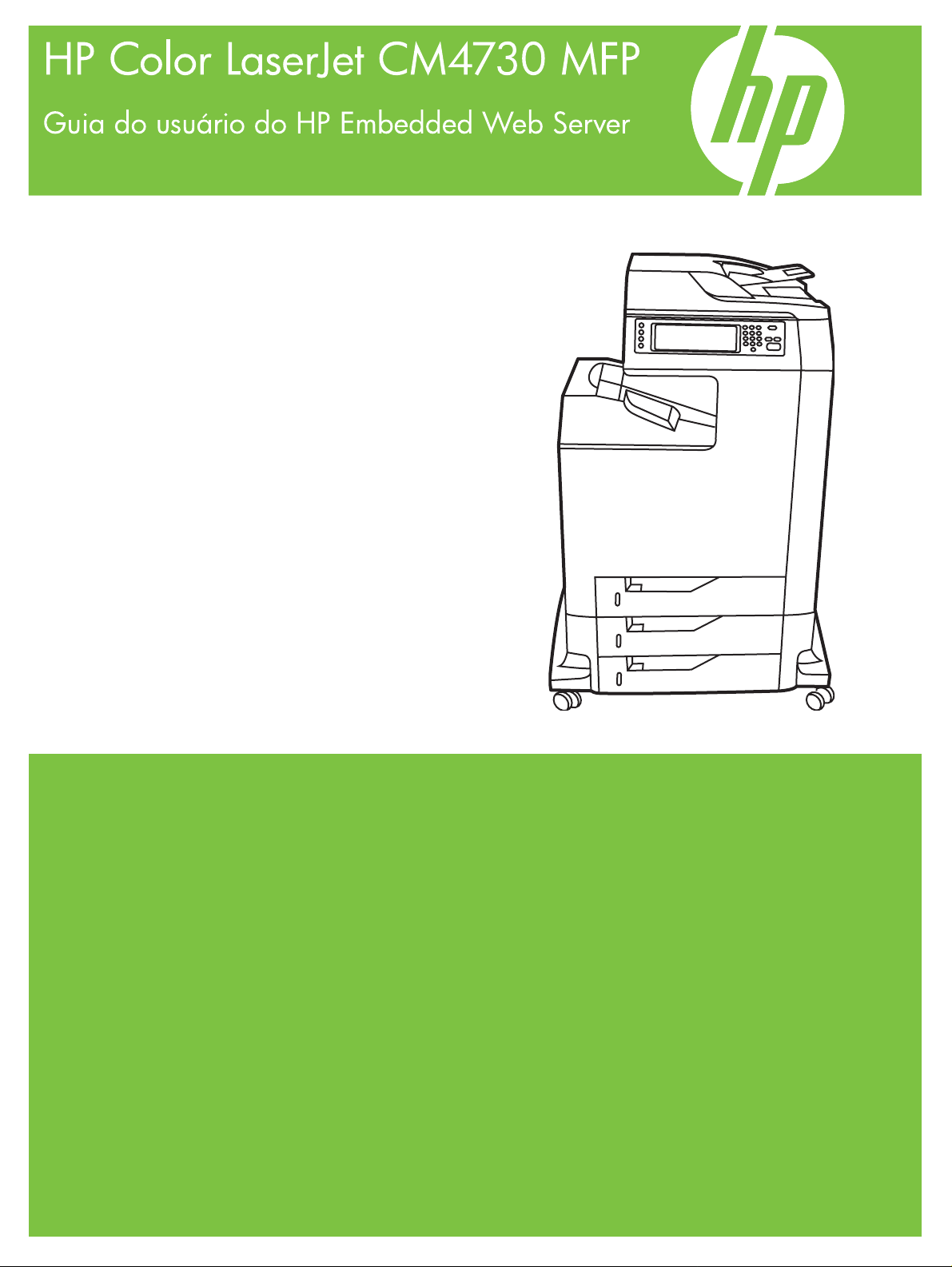
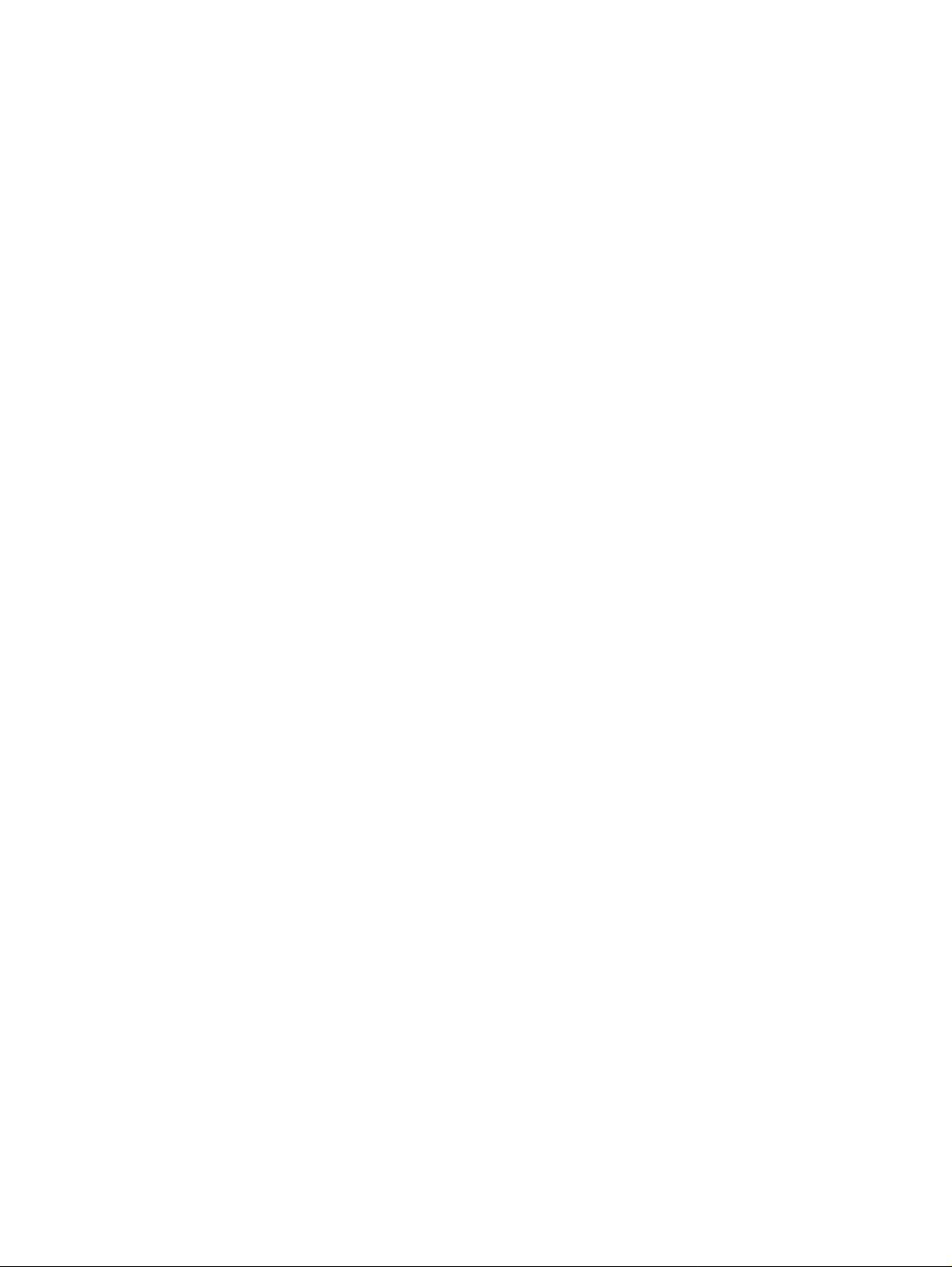
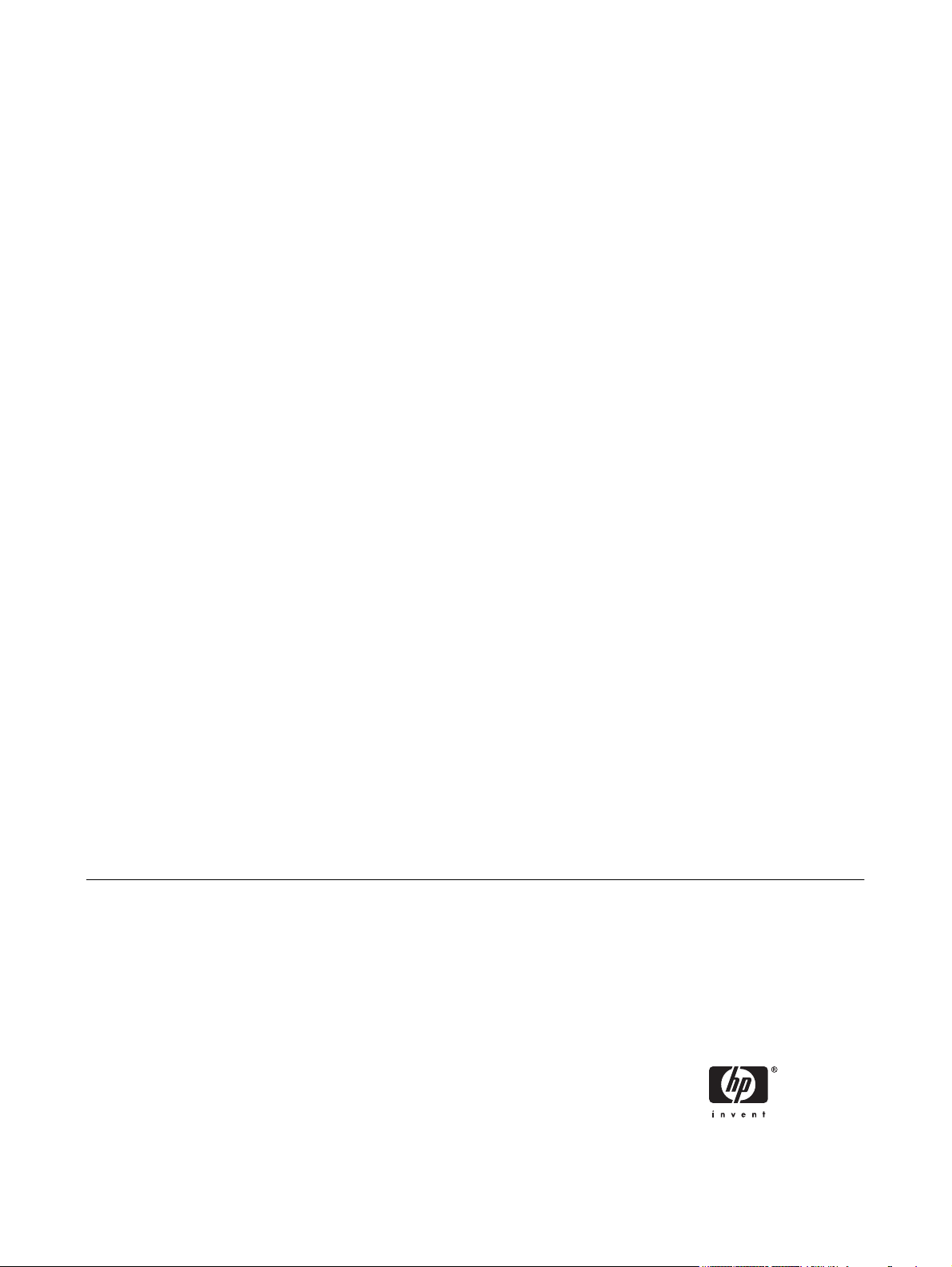
HP Embedded Web Server
Guia do usuário
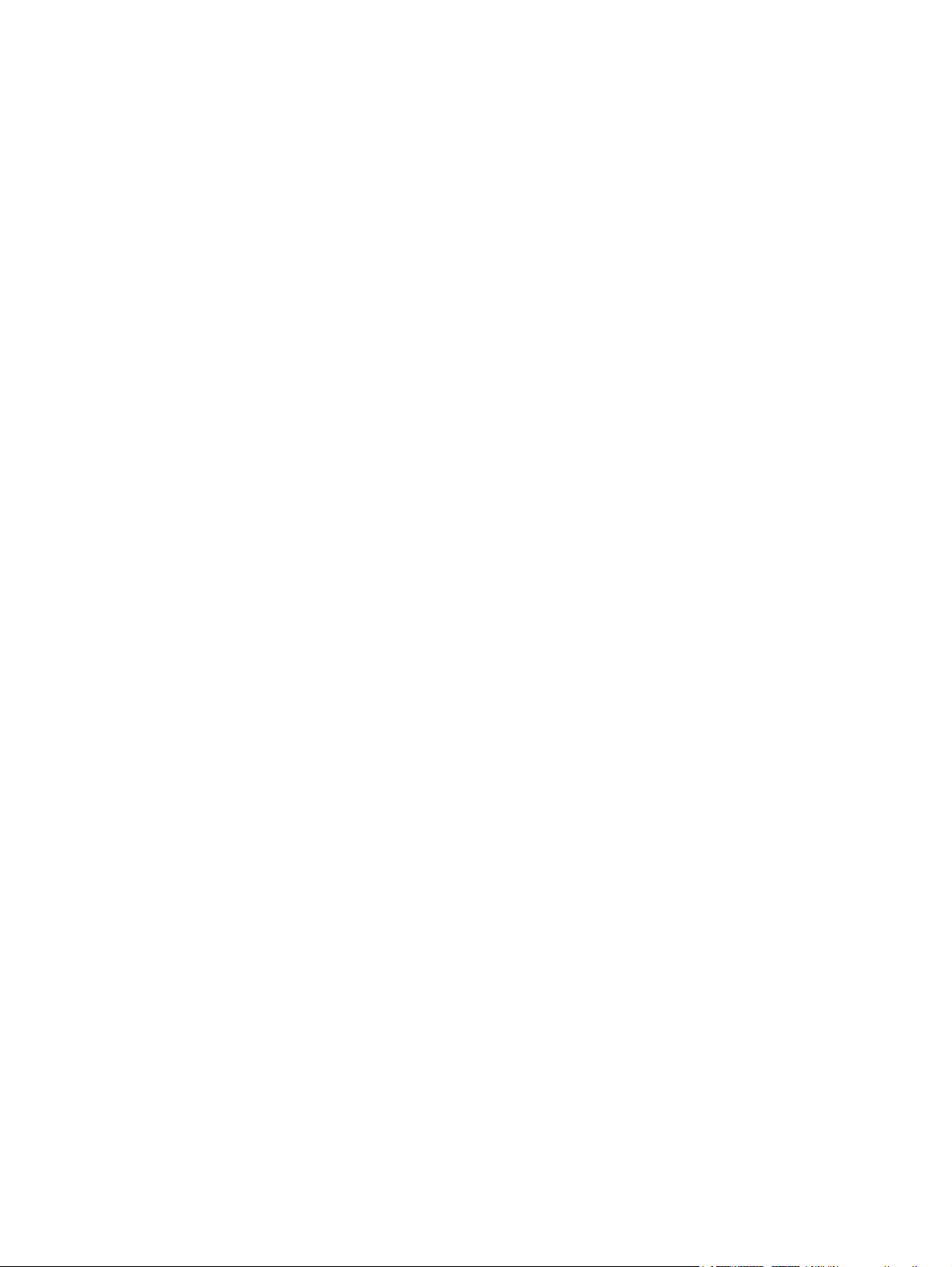
Copyright e garantia
Marcas comerciais e créditos
© 2007 Copyright Hewlett-Packard
Development Company, L.P.
Não é permitida a reprodução, adaptação ou
tradução sem autorização prévia por escrito,
salvo o permitido pelas leis de direitos
autorais.
As informações contidas aqui estão sujeitas
a alterações sem notificação.
As únicas garantias dos produtos e
serviços HP são as estabelecidas nas
declarações expressas de garantia que
acompanham tais produtos e serviços.
Nenhuma parte deste documento deve ser
interpretada como garantia adicional. A
HP não se responsabilizará por omissões
nem por erros técnicos ou editoriais contidos
neste documento.
Adobe® e PostScript® são marcas
registradas da Adobe Systems Incorporated.
Microsoft® e Windows® são marcas
registradas da Microsoft Corp. nos EUA.
Edition 2, 2/2007
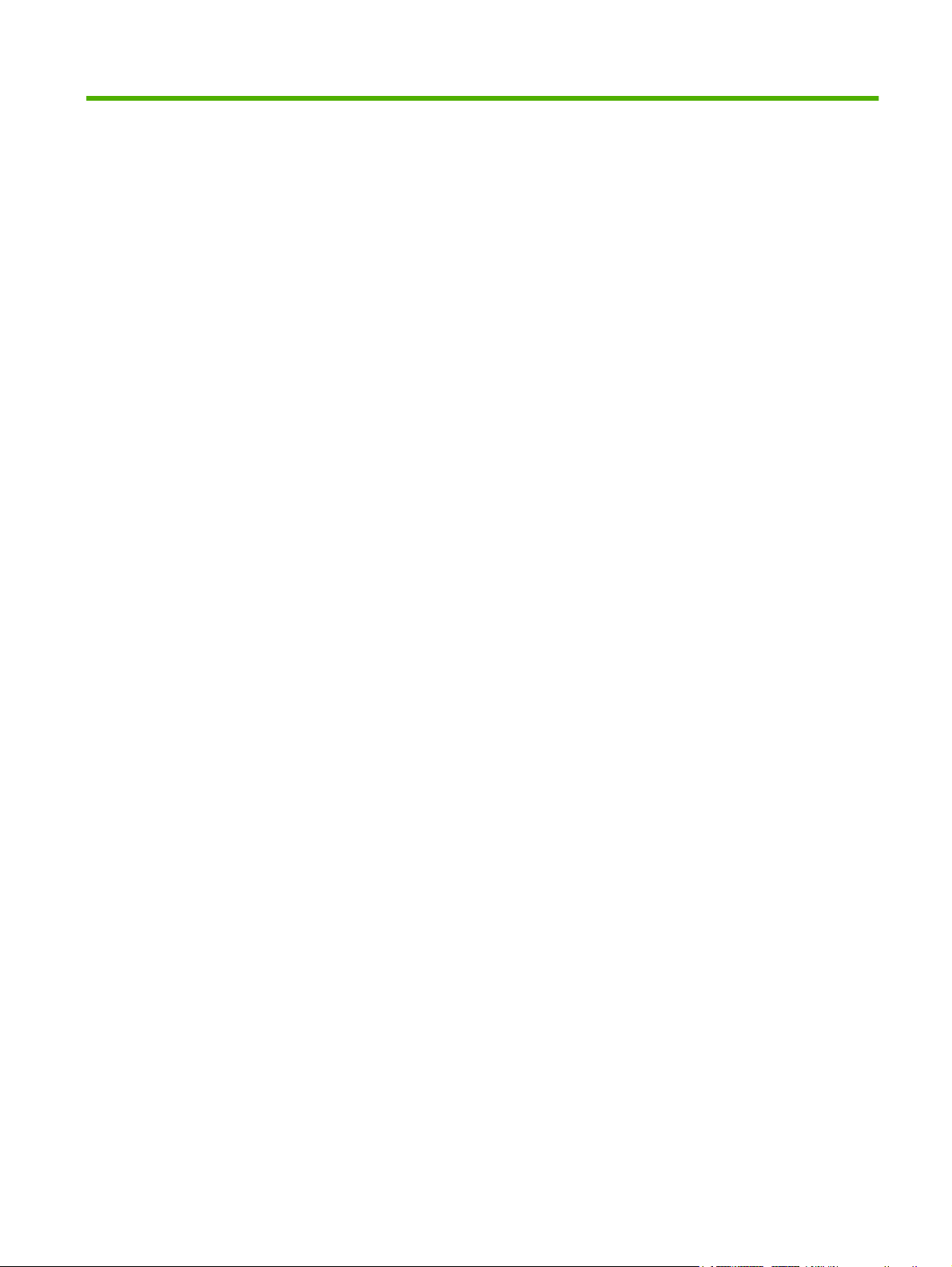
Conteúdo
1 Visão geral
O que é um servidor da Web incorporado? ........................................................................................ 2
Recursos ............................................................................................................................. 2
HP Web Jetadmin e o HP Embedded Web Server ............................................................. 3
Requisitos do sistema .......................................................................................................................... 4
Como abrir o HP Embedded Web Server ............................................................................................ 5
Logon e logoff ....................................................................................................................................... 6
Para fazer login como um administrador ............................................................................. 6
Para efetuar logoff como um administrador ........................................................................ 7
Navegação no HP Embedded Web Server .......................................................................................... 8
2 Exibição do status do produto nas telas de Informações do HP EWS
Status do dispositivo ......................................................................................................................... 12
Página de configuração ...................................................................................................................... 13
Status dos suprimentos ...................................................................................................................... 16
Registro de eventos ........................................................................................................................... 18
Página de uso .................................................................................................................................... 19
Página de diagnóstico ........................................................................................................................ 21
Informações do dispositivo ................................................................................................................. 23
Snapshot do painel de controle .......................................................................................................... 24
Log de uso de cor ............................................................................................................................... 25
Imprimir .............................................................................................................................................. 26
Imprimindo um arquivo ou atualizando firmware na tela Imprimir ..................................... 27
3 Configuração do produto usando as telas de Configurações
Configurar dispositivo ......................................................................................................................... 30
Utilização dos menus na tela Configurar dispositivo ......................................................... 31
Tamanhos/Tipos de bandeja .............................................................................................................. 32
Servidor de e-mail .............................................................................................................................. 33
Configuração de envio de e-mails ..................................................................................... 34
Configurando o endereço de e-mail de devolução ............................................................ 34
Alertas ................................................................................................................................................ 35
Como usar a tela Alertas com um produto ....................................................................... 36
AutoSend ............................................................................................................................................ 40
Para ativar o recurso AutoSend ......................................................................................... 41
Segurança .......................................................................................................................................... 42
Gerenciador de autenticação ............................................................................................................. 43
Autenticação LDAP ............................................................................................................................ 45
Autenticação do Kerberos .................................................................................................................. 48
PTWW iii

Tarefas de Autenticação do Kerberos ............................................................................... 51
Inicializando a autenticação do Kerberos ......................................................... 51
Configurar o Gerenciador de autenticações para Autenticação do
Kerberos ............................................................................................................ 52
Definir configurações de endereço da Autenticação de Kerberos .................... 53
Usar o painel de controle MFP para Autenticação de Kerberos ....................... 54
Autenticação do PIN do dispositivo .................................................................................................... 55
Autenticação do PIN do usuário ......................................................................................................... 56
Adicionar novos usuários ................................................................................................... 57
Editar ou excluir usuários existentes ................................................................................. 57
Editar outros links ............................................................................................................................... 59
Adicionando um link ........................................................................................................... 60
Removendo um link ........................................................................................................... 60
Informações do dispositivo ................................................................................................................. 61
Idioma ................................................................................................................................................. 62
Data e hora ......................................................................................................................................... 63
Formato Data/Hora ............................................................................................................ 63
Correção da veloc. de var. de freq. do relógio ................................................................... 64
Agendamento ..................................................................................................................................... 66
Restringir cor ...................................................................................................................................... 67
Uso da tela Restringir cor com um produto ....................................................................... 68
4 Configurando as opções de envio digital
Geral ................................................................................................................................................... 72
Enviar para pasta ............................................................................................................................... 73
Adicionando uma pasta pré-definida ................................................................................. 74
Editando ou exibindo uma pasta pré-definida ................................................................... 75
Removendo uma pasta pré-definida .................................................................................. 75
Removendo todas as pastas ............................................................................................. 75
Testando uma pasta pré-definida ...................................................................................... 75
Enviar para e-mail .............................................................................................................................. 76
Configurações avançadas de e-mail ................................................................................. 78
Catálogo de endereços de e-mail ...................................................................................................... 79
Tarefas do Catálogo de endereços de e-mail. ................................................................... 79
Enviar para fax ................................................................................................................................... 81
Configurações avançadas de fax ..................................................................................... 82
Catálogo de endereços de fax ........................................................................................................... 86
Tarefas do Catálogo de endereços de fax ......................................................................... 86
Importar/Exportar ............................................................................................................................... 88
Importar um catálogo de endereços .................................................................................. 88
Dados obrigatórios e limites dos registros ........................................................ 90
Criando um arquivo de importação usando o Microsoft Outlook ...................... 91
Exportar um catálogo de endereços .................................................................................. 91
Limpar catálogos de endereços ......................................................................................... 91
Configurações de endereçamento ..................................................................................................... 93
Configurações de endereçamento avançadas .................................................................. 95
Registro .............................................................................................................................................. 97
Preferências ..................................................................................................................................... 100
Como utilizar o software HP DSS .................................................................................................... 101
iv PTWW
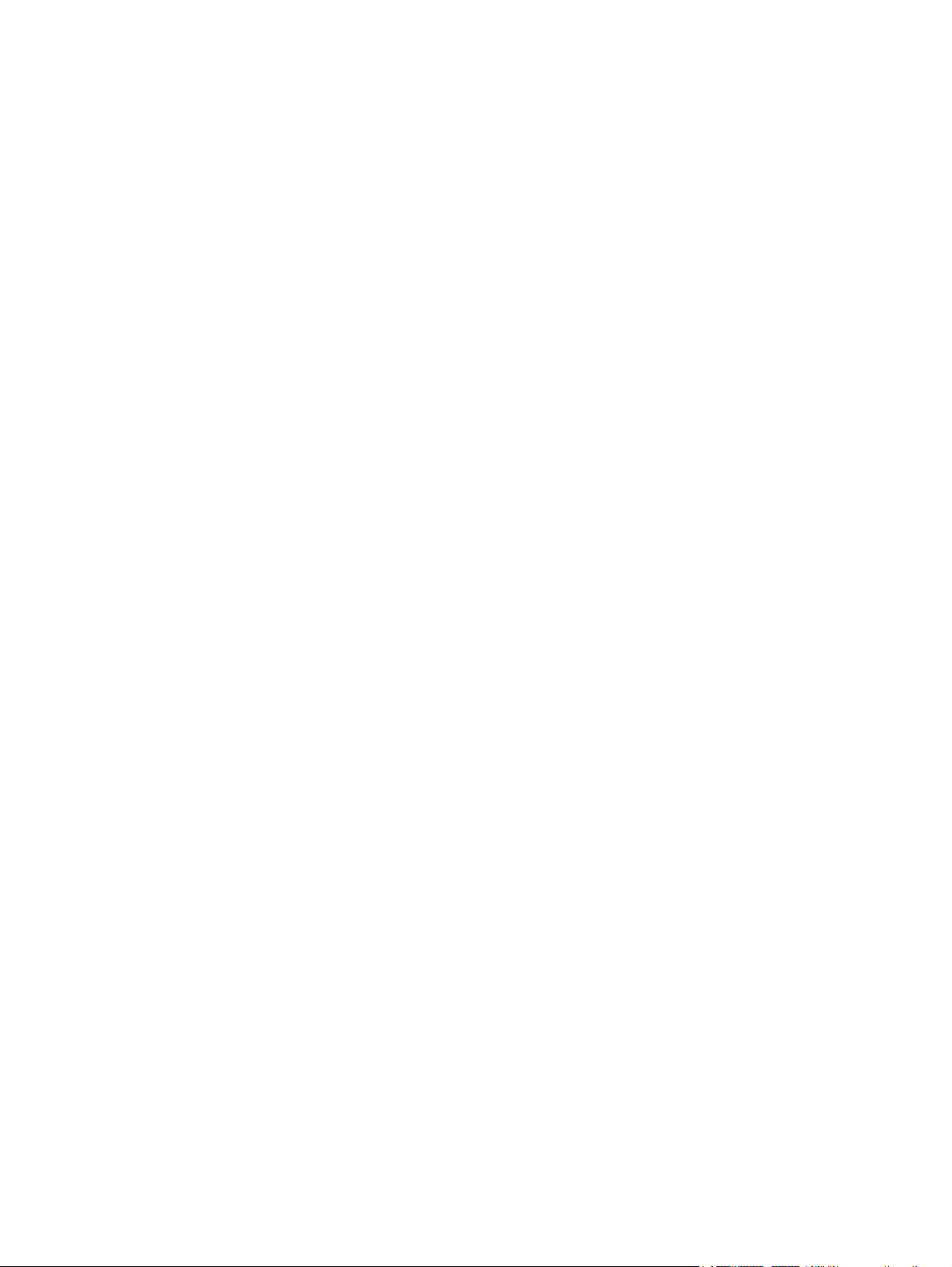
5 Gerenciamento da operação em rede usando as telas de Rede
Visão geral ....................................................................................................................................... 104
6 Como usar a área Outros links como um recurso
hp instant support ............................................................................................................................ 108
Como funciona o hp instant support ................................................................................ 108
Informações que podem ser obtidas pelo hp instant support .......................................... 108
Compra de suprimentos ................................................................................................................... 109
Suporte do produto .......................................................................................................................... 110
Meu provedor de serviços e Meu contrato de serviços .................................................................... 111
Índice ................................................................................................................................................................ 113
PTWW v
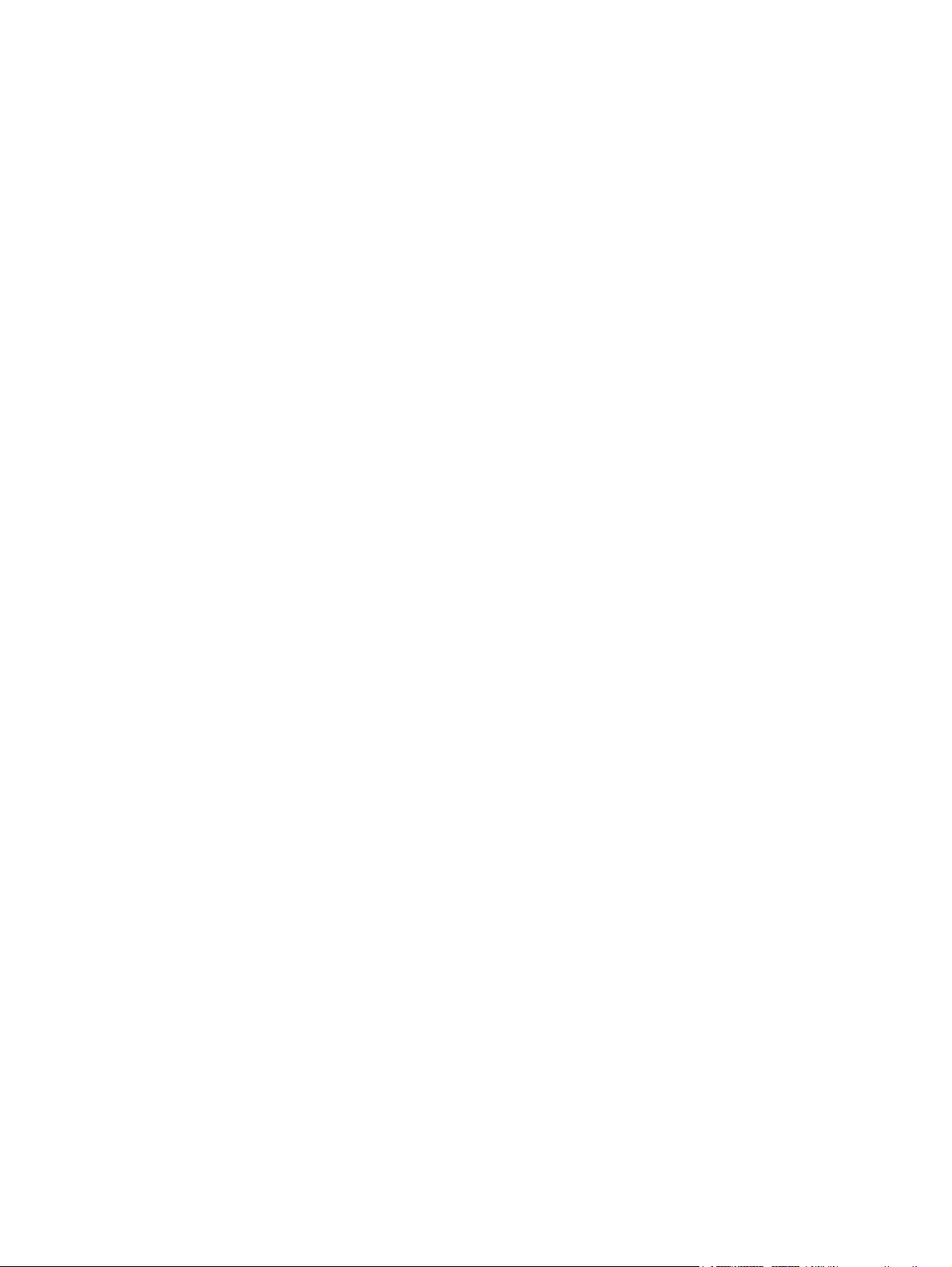
vi PTWW
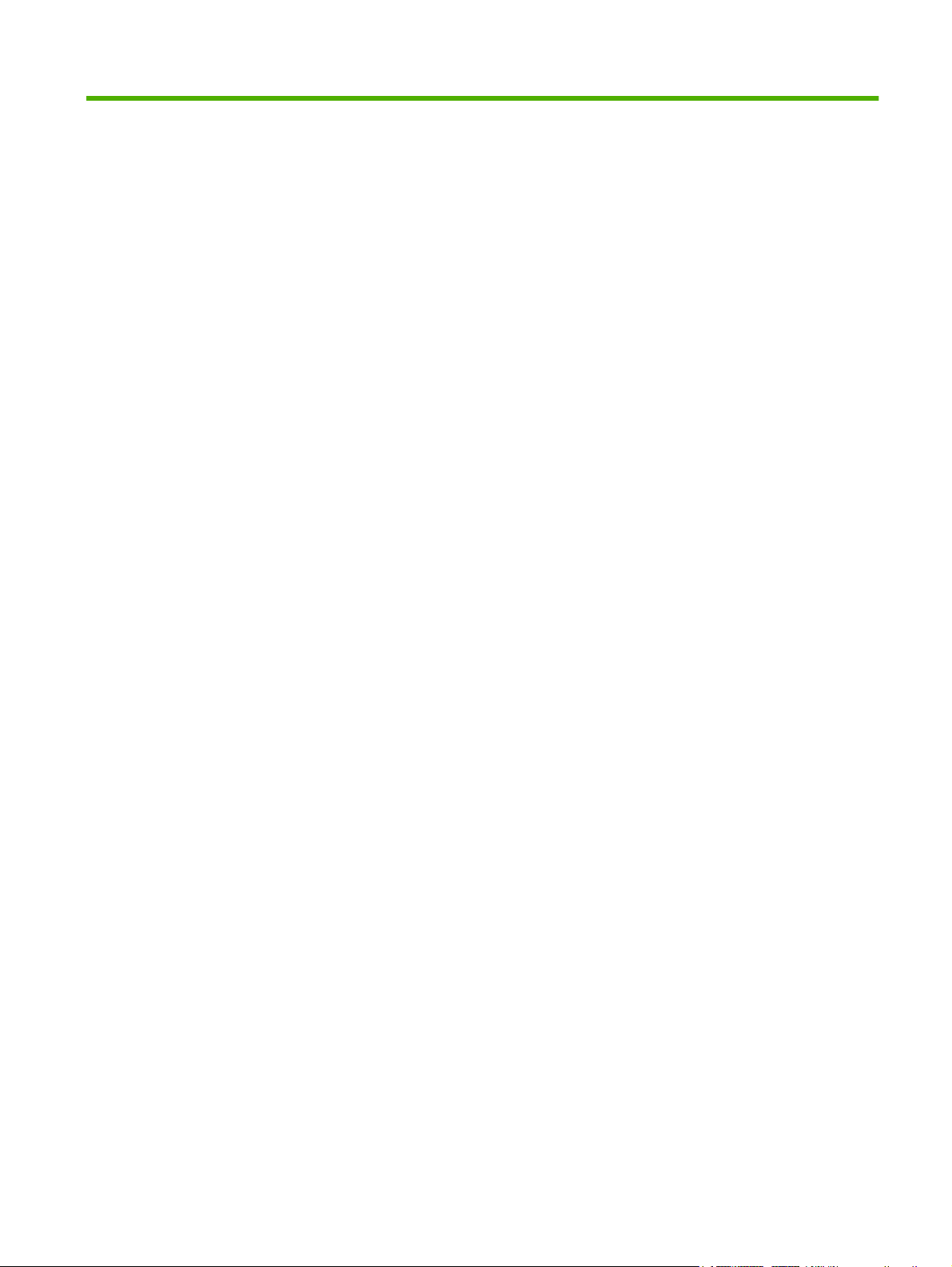
Lista de tabelas
Tabela 1-1 HP Embedded Web Server .............................................................................................................. 8
Tabela 2-1 Status do dispositivo ...................................................................................................................... 12
Tabela 2-2 Página de configuração ................................................................................................................. 14
Tabela 2-3 Status dos suprimentos .................................................................................................................. 16
Tabela 2-4 Registro de eventos ....................................................................................................................... 18
Tabela 2-5 Página de uso ................................................................................................................................ 20
Tabela 2-6 Página de diagnóstico .................................................................................................................... 21
Tabela 2-7 Log de uso de cor .......................................................................................................................... 25
Tabela 2-8 Página Imprimir .............................................................................................................................. 26
Tabela 3-1 Configurar dispositivo ..................................................................................................................... 30
Tabela 3-2 Tamanhos/Tipos de bandeja ......................................................................................................... 32
Tabela 3-3 Servidor de e-mail .......................................................................................................................... 33
Tabela 3-4 Alertas ............................................................................................................................................ 36
Tabela 3-5 AutoSend ....................................................................................................................................... 40
Tabela 3-6 Segurança ...................................................................................................................................... 42
Tabela 3-7 Gerenciador de autenticação ......................................................................................................... 43
Tabela 3-8 Autenticação LDAP ........................................................................................................................ 45
Tabela 3-9 Autenticação do Kerberos .............................................................................................................. 49
Tabela 3-10 Editar outros links ......................................................................................................................... 59
Tabela 3-11 Idioma .......................................................................................................................................... 62
Tabela 3-12 Data e hora .................................................................................................................................. 63
Tabela 3-13 Agendamento ............................................................................................................................... 66
Tabela 3-14 Restringir cor ................................................................................................................................ 67
Tabela 3-15 Restringir cor – COLORIDO SE PERMITIDO .............................................................................. 69
Tabela 4-1 Configurações gerais ..................................................................................................................... 72
Tabela 4-2 Configurações de Enviar para pasta .............................................................................................. 73
Tabela 4-3 Configurações de e-mail ................................................................................................................ 76
Tabela 4-4 Configurações avançadas de e-mail .............................................................................................. 78
Tabela 4-5 Enviar para fax ............................................................................................................................... 81
Tabela 4-6 Configurações avançadas de fax ................................................................................................... 83
Tabela 4-7 Configurações de endereçamento ................................................................................................. 93
Tabela 4-8 Configurações de endereçamento avançadas .............................................................................. 96
Tabela 4-9 Registro .......................................................................................................................................... 97
Tabela 4-10 Configurações de preferências .................................................................................................. 100
Tabela 5-1 Configurações de rede ................................................................................................................. 104
PTWW vii
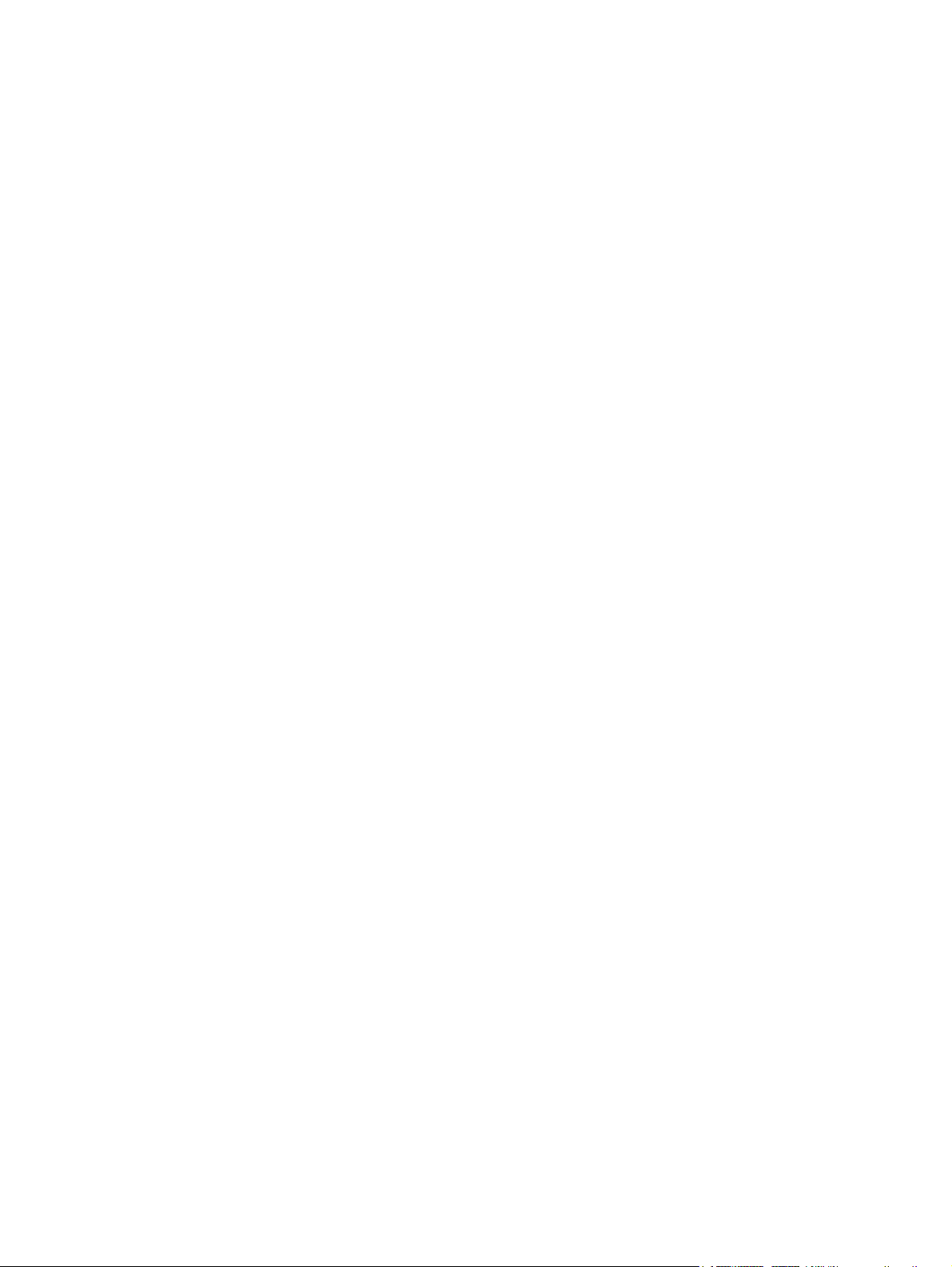
viii PTWW
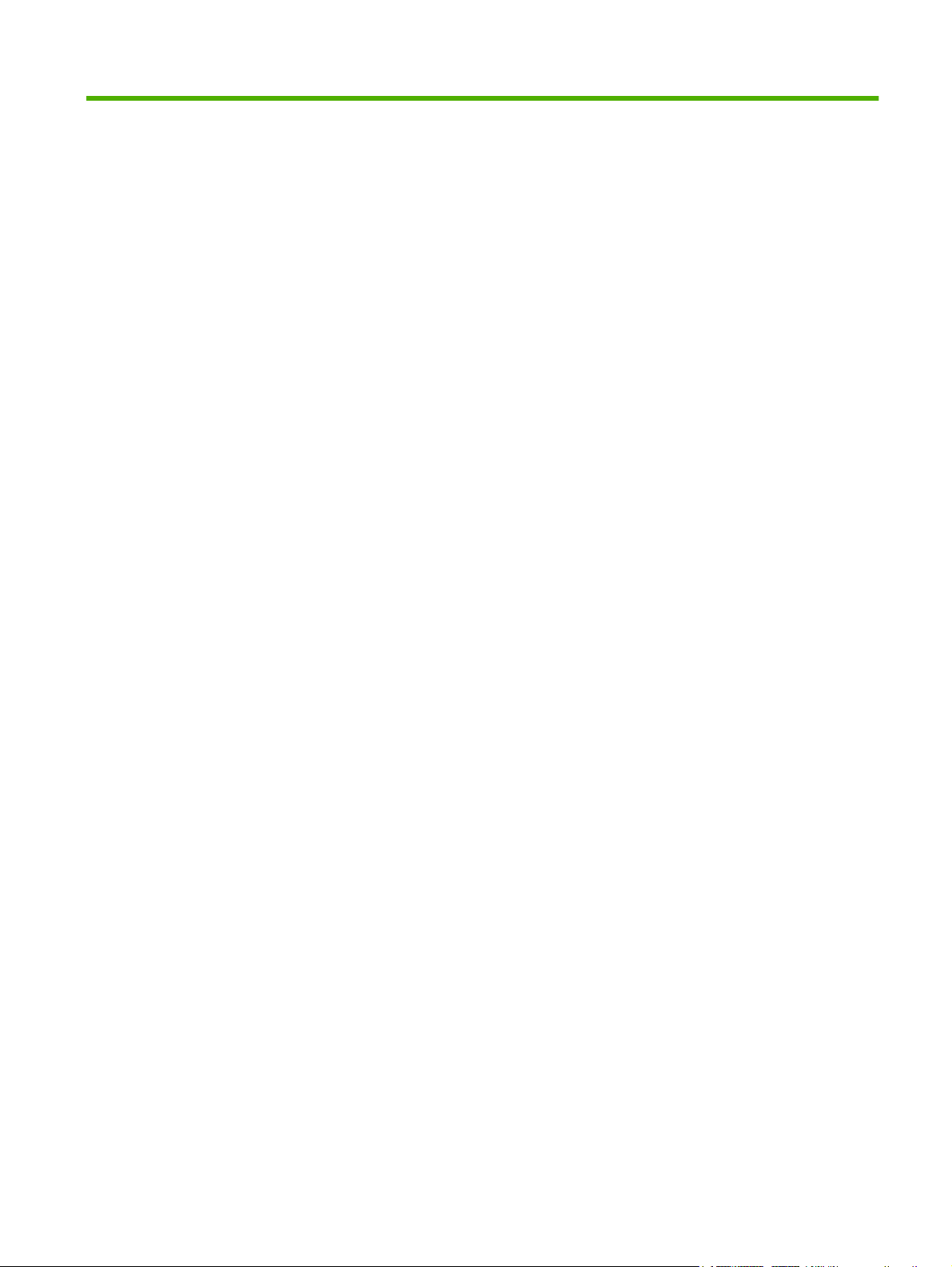
Lista de figuras
Figura 1-1 Caixa de diálogo - Digitar senha de rede ......................................................................................... 6
Figura 1-2 Tela de exemplo do HP EWS .......................................................................................................... 8
Figura 2-1 Tela Status do dispositivo ............................................................................................................... 12
Figura 2-2 Tela Página de configuração – 1 de 2 ............................................................................................ 13
Figura 2-3 Tela Página de configuração – 2 de 2 ............................................................................................ 14
Figura 2-4 Tela Status dos suprimentos .......................................................................................................... 16
Figura 2-5 Tela Registro de eventos ............................................................................................................... 18
Figura 2-6 Tela Página de uso – 1 de 2 ........................................................................................................... 19
Figura 2-7 Tela Página de uso – 2 de 2 ........................................................................................................... 20
Figura 2-8 Tela Página de diagnóstico ........................................................................................................... 21
Figura 2-9 Tela Informações do dispositivo ..................................................................................................... 23
Figura 2-10 Tela Snapshot do painel de controle ........................................................................................... 24
Figura 2-11 Tela Log de uso de cor ................................................................................................................. 25
Figura 2-12 Tela Imprimir ................................................................................................................................. 26
Figura 3-1 Tela Configurar dispositivo ............................................................................................................. 30
Figura 3-2 Tela Tamanhos/Tipos de bandeja .................................................................................................. 32
Figura 3-3 Tela Servidor de e-mail ................................................................................................................... 33
Figura 3-4 Tela Alertas .................................................................................................................................... 35
Figura 3-5 Tela Alertas – configuração ........................................................................................................... 37
Figura 3-6 Tela Alertas – teste ........................................................................................................................ 39
Figura 3-7 Tela AutoSend ............................................................................................................................... 40
Figura 3-8 Tela Segurança ............................................................................................................................... 42
Figura 3-9 Tela Gerenciador de autenticação .................................................................................................. 43
Figura 3-10 Tela Autenticação LDAP ............................................................................................................... 45
Figura 3-11 tela Autenticação do Kerberos ..................................................................................................... 48
Figura 3-12 tela Autenticação do PIN do dispositivo ...................................................................................... 55
Figura 3-13 Tela Autenticação do PIN do usuário ........................................................................................... 56
Figura 3-14 Tela Editar outros links ................................................................................................................. 59
Figura 3-15 Tela Informações do dispositivo ................................................................................................... 61
Figura 3-16 Tela Idioma ................................................................................................................................... 62
Figura 3-17 Tela Data e hora ........................................................................................................................... 63
Figura 3-18 Tela Formato de data/hora .......................................................................................................... 64
Figura 3-19 Tela Data e hora – correção da velocidade de variação de freqüência do relógio ...................... 64
Figura 3-20 Tela Agendamento ....................................................................................................................... 66
Figura 3-21 Tela Restringir cor ........................................................................................................................ 67
Figura 3-22 Tela Restringir cor - opção COLORIDO SE PERMITIDO ............................................................. 69
Figura 4-1 Tela Configurações gerais ............................................................................................................. 72
Figura 4-2 Tela Enviar para pasta .................................................................................................................... 73
Figura 4-3 Tela Configurações de e-mail ......................................................................................................... 76
PTWW ix
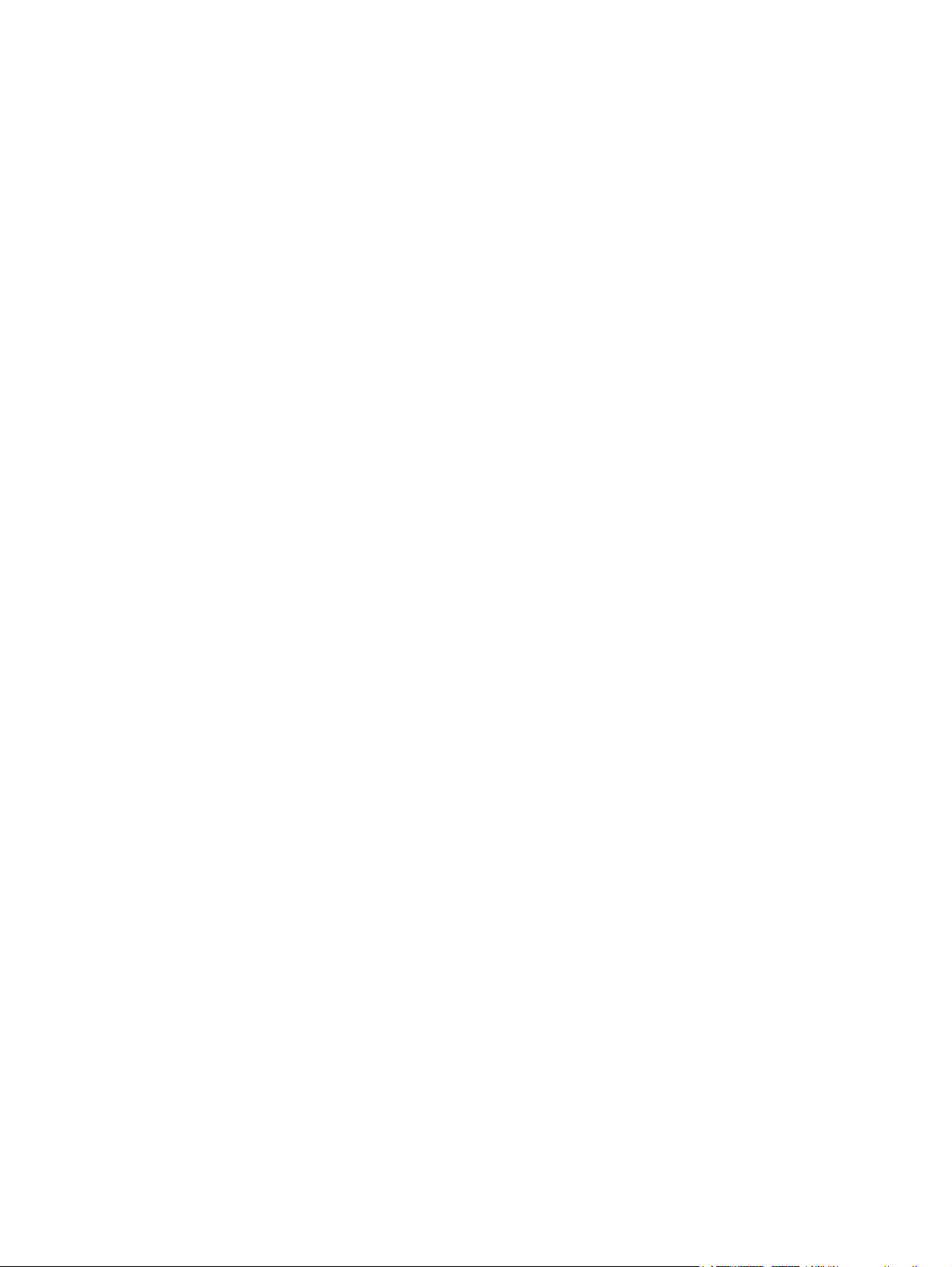
Figura 4-4 Tela Configurações avançadas de e-mail ...................................................................................... 78
Figura 4-5 Tela Catálogo de endereços de e-mail. .......................................................................................... 79
Figura 4-6 Tela Configurações de fax ............................................................................................................. 81
Figura 4-7 Tela Configurações avançadas de fax .......................................................................................... 83
Figura 4-8 Tela Estabelecer número PIN ........................................................................................................ 84
Figura 4-9 Tela Diagnóstico de modem .......................................................................................................... 85
Figura 4-10 Tela Catálogo de endereços de fax .............................................................................................. 86
Figura 4-11 Tela Importar/Exportar .................................................................................................................. 88
Figura 4-12 Tela Configurações de endereçamento ....................................................................................... 93
Figura 4-13 Tela Configurações de endereçamento avançadas .................................................................... 96
Figura 4-14 Tela Registro ................................................................................................................................ 97
Figura 4-15 Tela Detalhes ................................................................................................................................ 98
Figura 4-16 Solução de problemas tela ........................................................................................................... 99
Figura 4-17 Tela Configurações de preferências .......................................................................................... 100
Figura 5-1 Tela Configurações de rede ........................................................................................................ 104
Figura 6-1 Tela Informações do dispositivo ................................................................................................... 107
x PTWW
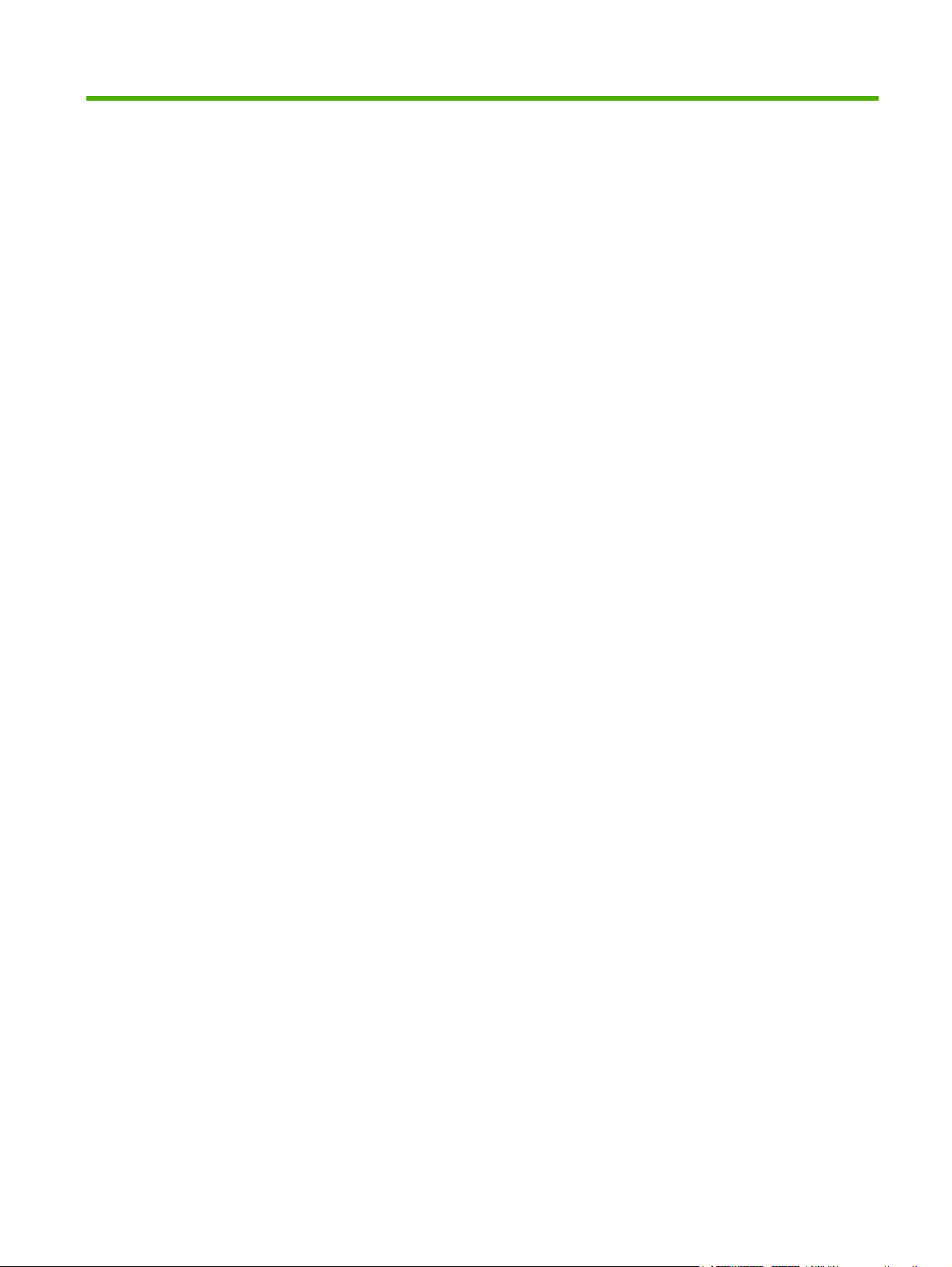
1 Visão geral
PTWW 1
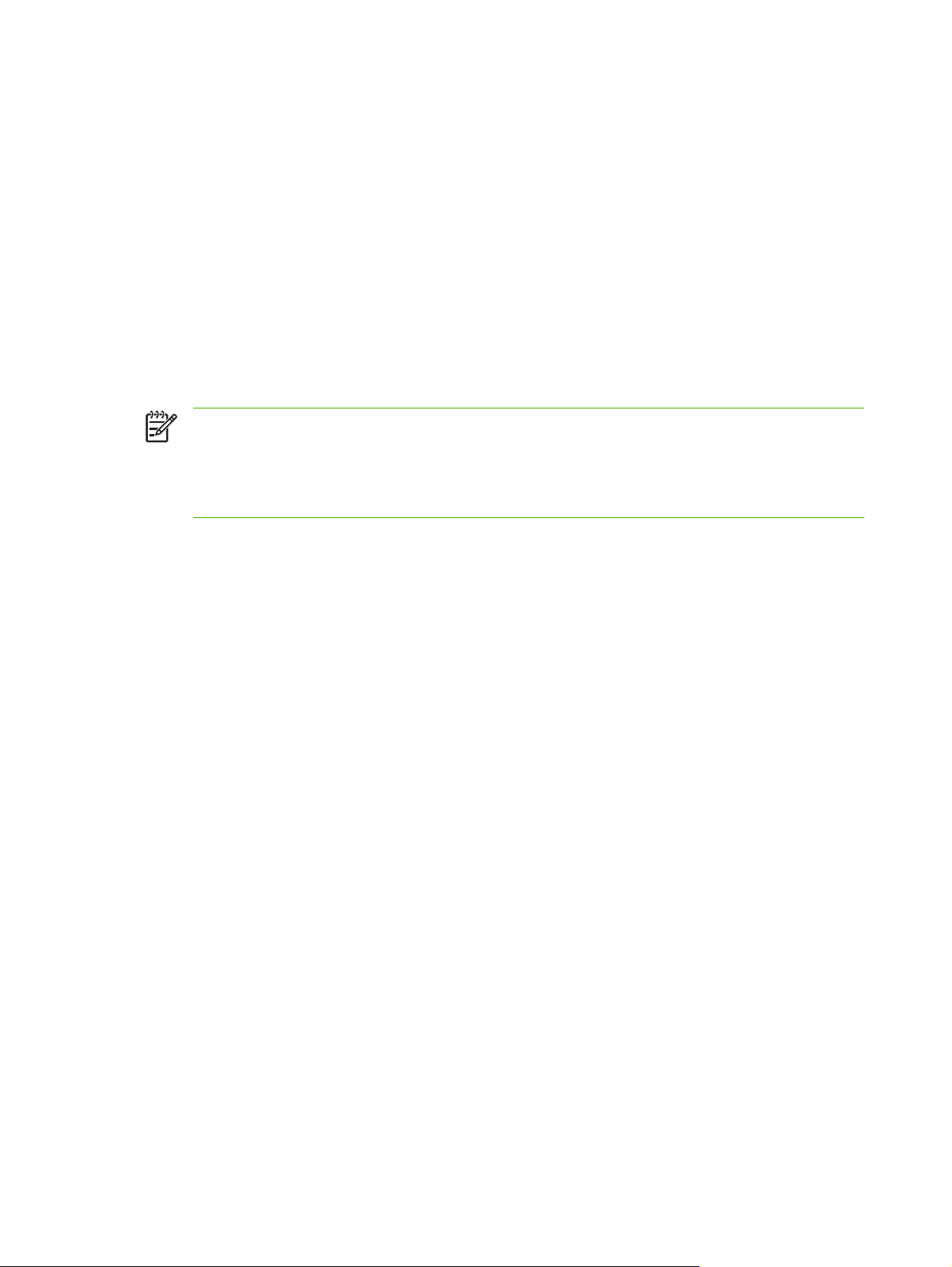
O que é um servidor da Web incorporado?
Um servidor da Web fornece um ambiente em que programas da Web podem ser executados;
exatamente como ocorre em um sistema operacional, como o Microsoft® Windows®, no qual os
programas podem ser executados. Um navegador da Web, como o Microsoft Internet Explorer, Apple
Safari ou Mozilla Firefox, pode mostrar o conteúdo de um servidor da Web.
Um servidor da Web incorporado reside no firmware de um produto de hardware (como uma
impressora), e não como um software carregado em um servidor de rede.
A vantagem de um servidor da Web incorporado é que ele oferece uma interface com o produto que
qualquer usuário com um computador conectado em rede e um navegador da Web padrão pode abrir
e usar. Não é preciso instalar nem configurar um software especial.
Com o HP Embedded Web Server (HP EWS), você pode exibir informações sobre o status do
dispositivo, alterar configurações e gerenciar o produto no computador.
NOTA: Neste guia, os termos "produto" e "dispositivo" são usados alternadamente. Quando
mencionamos produtos ou dispositivos neste guia, as informações são referentes a periféricos
multifuncionais (MFPs) ou impressoras HP LaserJet ou a HP Digital Senders. Para obter
informações específicas sobre os recursos suportados por sua impressora, MFP ou dispositivo
de envio digital, consulte a documentação fornecida com o produto.
Recursos
Você pode usar o HP EWS para exibir o status do produto e da rede e para gerenciar funções de
impressão no computador, em vez de no painel de controle do produto. Com o HP EWS, você pode
executar as seguintes tarefas:
Exibir mensagens do painel de controle e informações de status do produto.
●
Determinar a vida útil restante de todos os suprimentos e configurar informações específicas sobre
●
encomendas de suprimentos.
Obter acesso à página de assistência técnica do produto.
●
Obter acesso à assistência específica para eventos recentes do produto.
●
Adicionar até cinco links adicionais ou personalizar links a outros sites da Web.
●
Visualizar e modificar a configuração do produto, como configurações de bandeja.
●
Exibir e alterar as configurações de rede.
●
Exibir e imprimir páginas de informações, como a Página de configuração.
●
Receber por e-mail avisos sobre eventos do produto, como quando o produto está com poucos
●
suprimentos. Configure quatro listas de destino diferentes para cada usuário (administradores e
serviço), com até 20 destinatários em cada uma das quatro listas.
Selecionar o idioma em que as telas do HP EWS serão exibidas.
●
Imprimir em um produto HP sem precisar instalar o driver de impressão.
●
Economizar energia, programando os períodos de inércia do produto, de modo que ele entre em
●
modo de inatividade após um determinado período em que não estiver em uso.
2 Capítulo 1 Visão geral PTWW
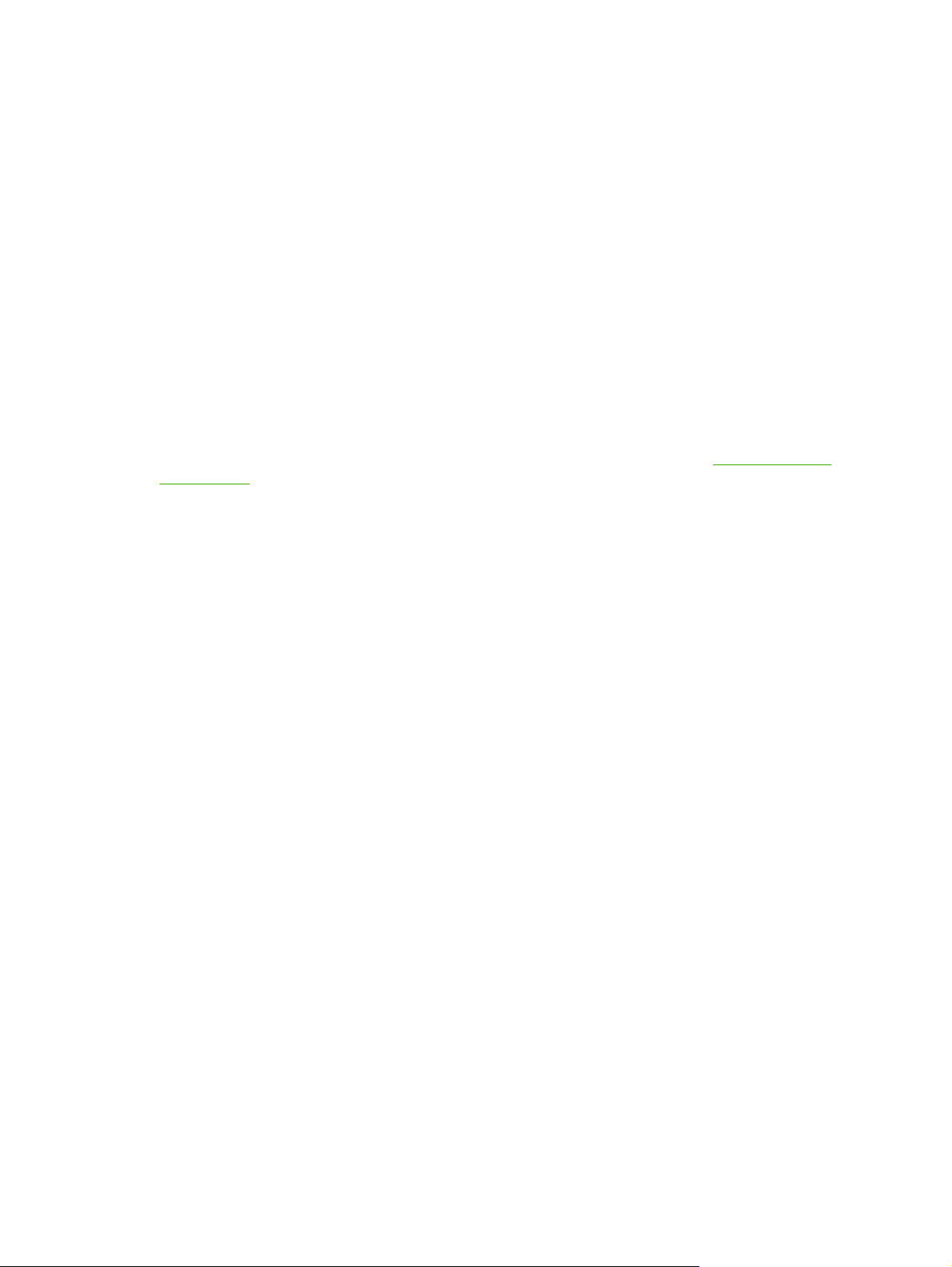
Programar horários de atividade para cada dia, de modo que o produto já tenha sido iniciado e
●
calibrado quando tiver de ser usado.
Enviar informações sobre uso de suprimentos e configuração do produto periodicamente ao
●
provedor de serviços.
HP Web Jetadmin e o HP Embedded Web Server
O HP Web Jetadmin é uma ferramenta de gerenciamento de sistemas baseada na Web que você pode
usar com um navegador da Web. O HP EWS e o HP Web Jetadmin funcionam em conjunto, atendendo
a todas as suas necessidades de gerenciamento de produtos. Você pode usar o software para instalar
e gerenciar, efetivamente, produtos em rede. Administradores de rede podem gerenciar produtos em
rede remotamente, de praticamente qualquer lugar.
O HP EWS é uma solução simples e fácil de usar para o gerenciamento individualizado de produtos
em ambientes com um número limitado de produtos. No entanto, em ambientes com vários produtos,
você pode usar o HP Web Jetadmin para gerenciar grupos de produtos. Com o HP Web Jetadmin, é
possível detectar, gerenciar e configurar vários produtos ao mesmo tempo.
O HP Web Jetadmin está disponível no HP online support (HP Web Jetadmin
webjetadmin).
www.hp.com/go/
PTWW O que é um servidor da Web incorporado? 3
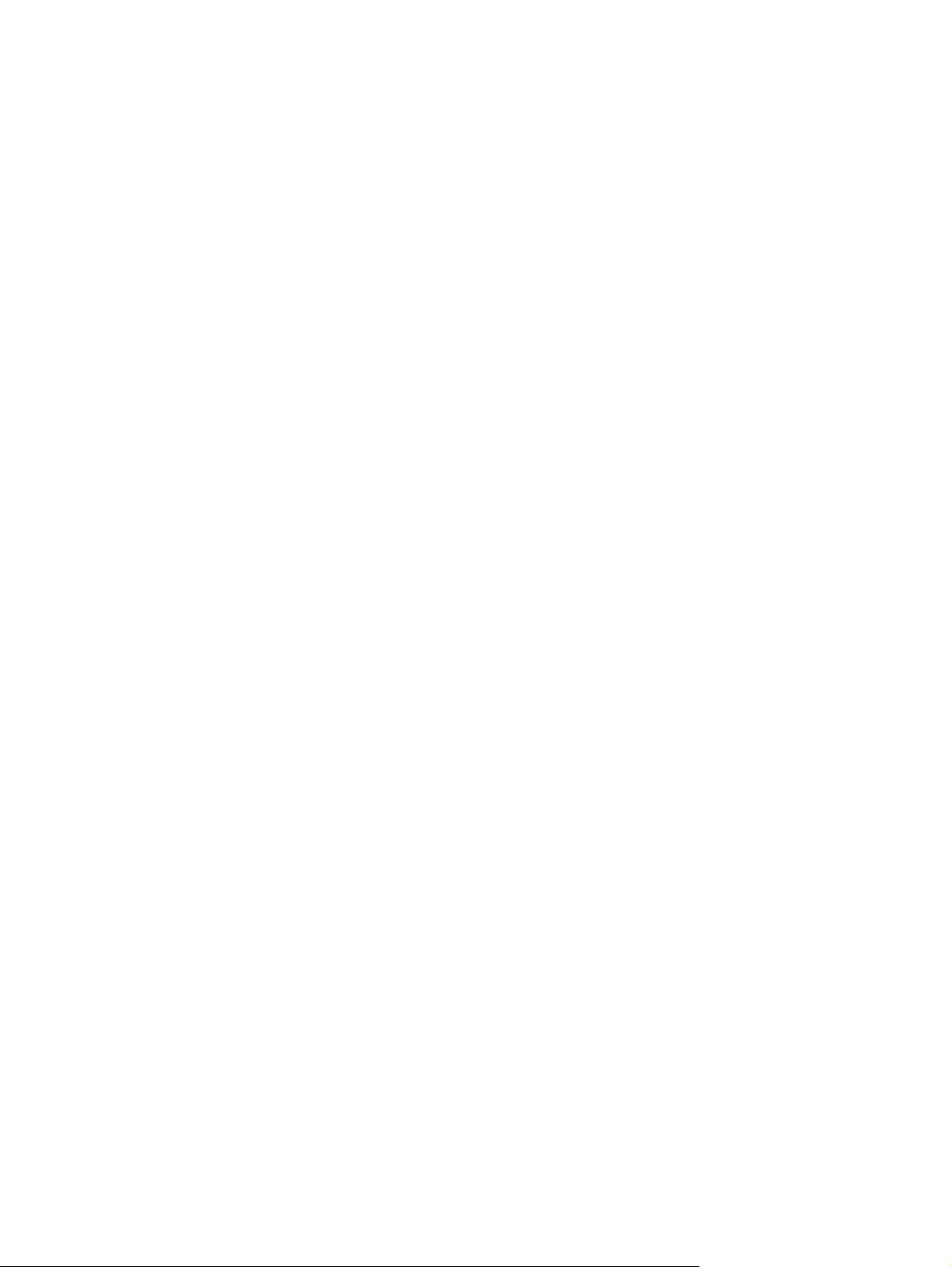
Requisitos do sistema
Para usar o HP EWS, você deve ter os seguintes componentes:
Um navegador da Web suportado. Entre os navegadores que suportam servidores da Web
●
incorporados, estão os seguintes (mas sem limitar-se a eles):
Konqueror 3.5 ou posterior
●
Microsoft Internet Explorer 6.0 ou posterior
●
Mozilla Firefox 1.0 ou posterior
●
Opera 9.0 ou posterior
●
Safari 1.0 ou posterior
●
Uma conexão de rede baseada em protocolo TCP/IP (baseada em TCP/IP).
●
Um servidor de impressão HP Jetdirect (incorporado ou do tipo entrada/saída aperfeiçoada [EIO])
●
instalado no produto.
4 Capítulo 1 Visão geral PTWW
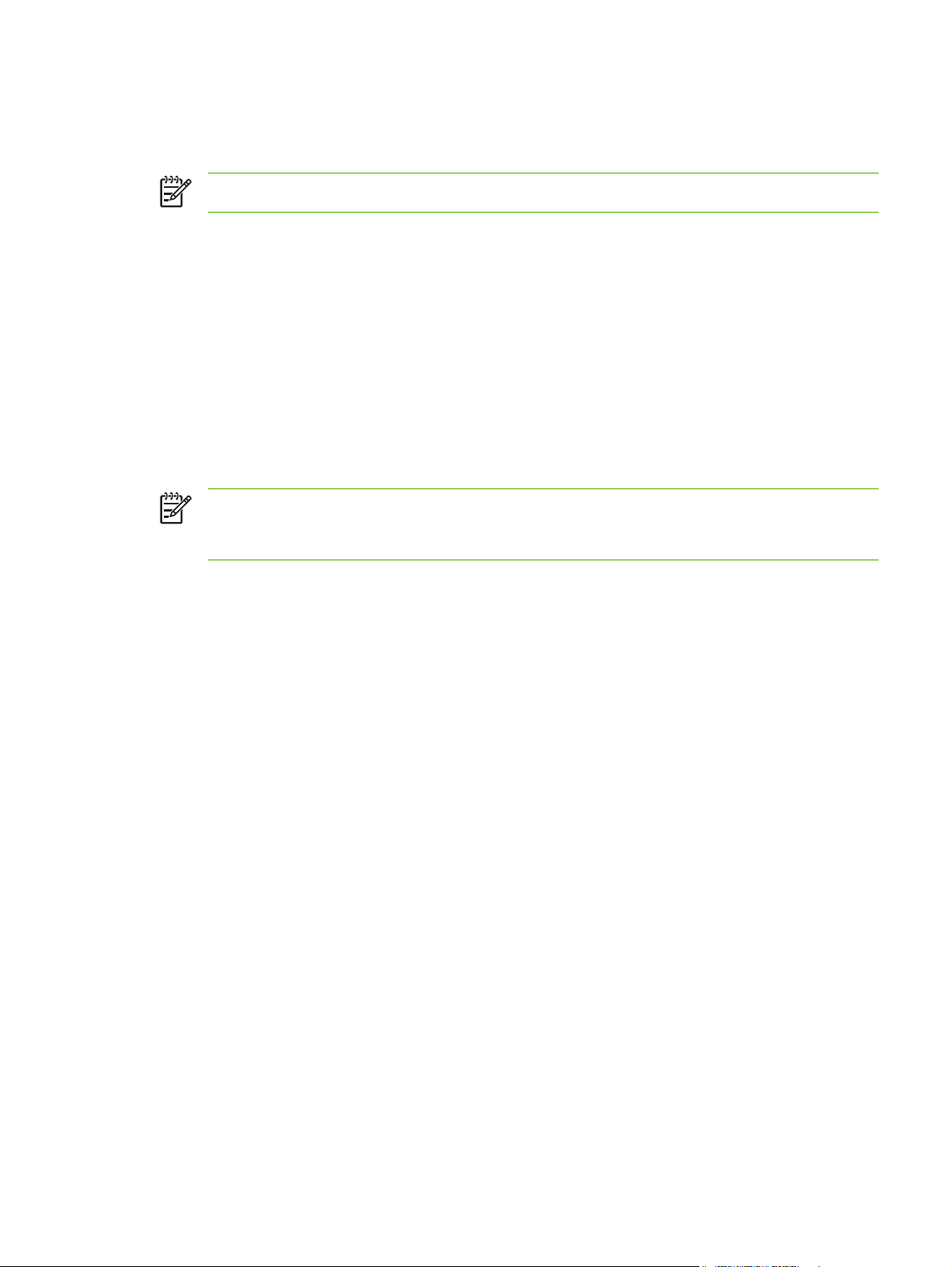
Como abrir o HP Embedded Web Server
Execute o procedimento a seguir para abrir o HP EWS.
NOTA: Não é possível visualizar as telas do HP EWS de fora de um firewall.
1. Abra um navegador da Web suportado.
2. No campo Endereço ou Ir para, digite o endereço TCP/IP do IPv4 ou IPv6, o nome de host ou o
nome de host configurado que é atribuído ao produto. Veja os exemplos a seguir.
endereço TCP/IP do IPv4: http://192.168.1.1
●
endereço TCP/IP do IPv6: http://[2001:0ba0:0000:0000:0000:0000:0000:1234]
●
Nome do host: npiXXXXXX
●
Se você não souber o endereço TCP/IP do produto, poderá descobri-lo usando o menu do painel de
controle ou imprimindo uma página de configuração. Para obter instruções, consulte o guia do usuário
fornecido com o produto.
NOTA: O HP EWS para o dispositivo suporta o IPv6 nas guias Informações,
Configurações e Rede. Mas a guia Envio digital suporta apenas a configuração de endereços
IPv4.
PTWW Como abrir o HP Embedded Web Server 5
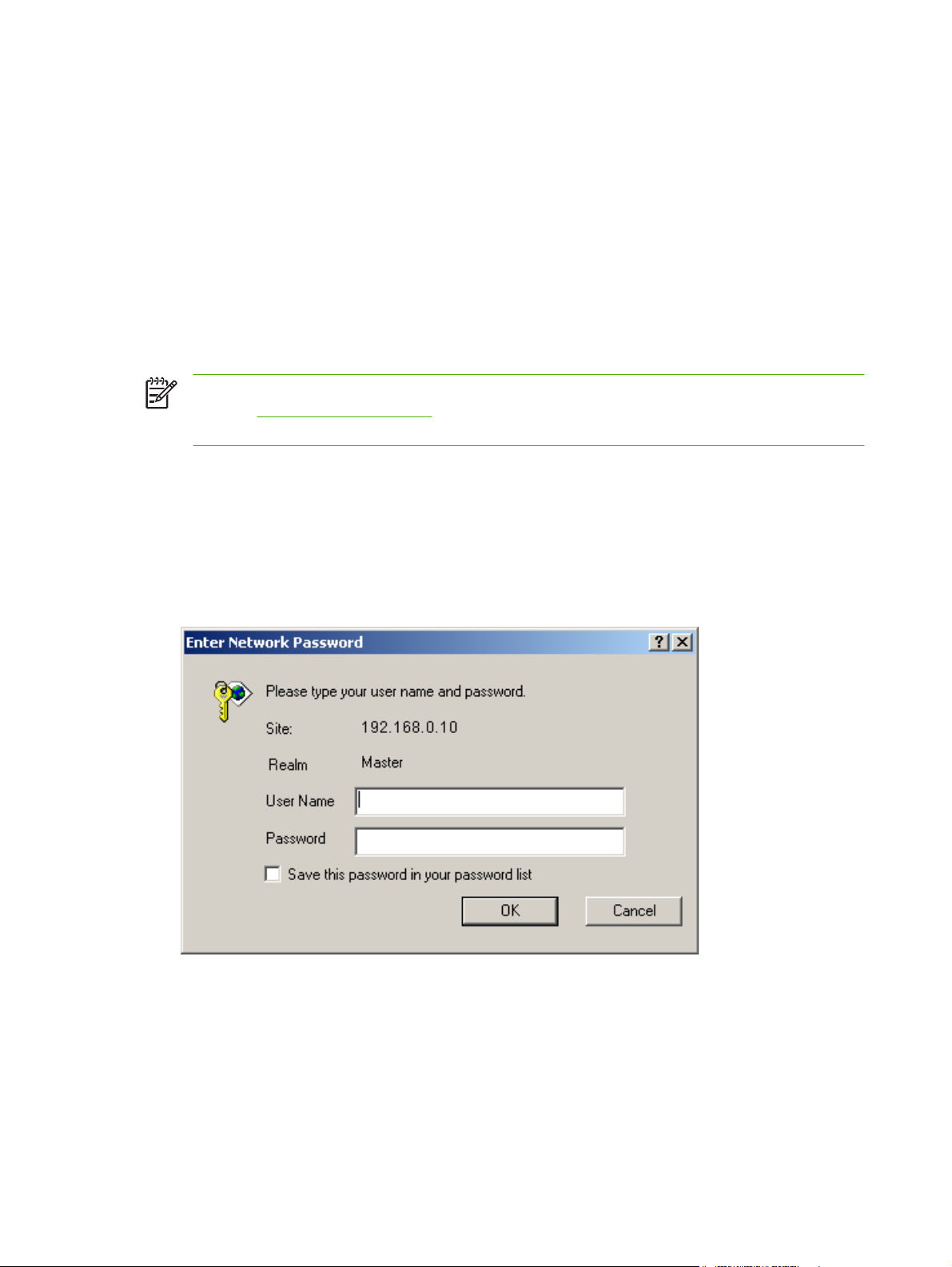
Logon e logoff
O HP EWS tem telas que podem ser usadas para ver informações sobre o produto e para alterar opções
de configuração. As telas que aparecem, e suas configurações, variam conforme o modo pelo qual
você obtém acesso ao HP EWS: como um usuário, um administrador de tecnologia da informação (TI)
ou um provedor de serviços. Essas senhas podem ser personalizadas por um administrador de TI ou
um provedor de serviços.
Em um HP EWS protegido por senha, somente a guia Informações fica disponível para os usuários
que não efetuam logon utilizando a senha. Se nenhuma senha foi definida (que é o padrão), todas as
guias estarão visíveis.
Caso tenha definido uma senha, você deverá efetuar logon como administrador de TI ou provedor de
serviços para obter acesso às guias protegidas do HP EWS (Configurações, Envio digital e Rede).
NOTA: Para obter informações sobre a alteração de senhas como um administrador de TI,
consulte
de serviços do produto.
Para fazer login como um administrador
Execute o procedimento a seguir para efetuar logon no HP EWS como um administrador.
1. Após abrir o EWS, clique no link Login no canto superior direito da tela.
Segurança na página 42. Caso você seja um provedor de serviços, consulte o guia
Será exibida a caixa de diálogo Digitar senha de rede, conforme mostrado na ilustração a seguir.
A aparência da tela de login pode variar, dependendo do seu sistema operacional e do navegador.
Figura 1-1 Caixa de diálogo - Digitar senha de rede
2. Digite admin como o nome de usuário, digite a senha e clique em OK.
6 Capítulo 1 Visão geral PTWW
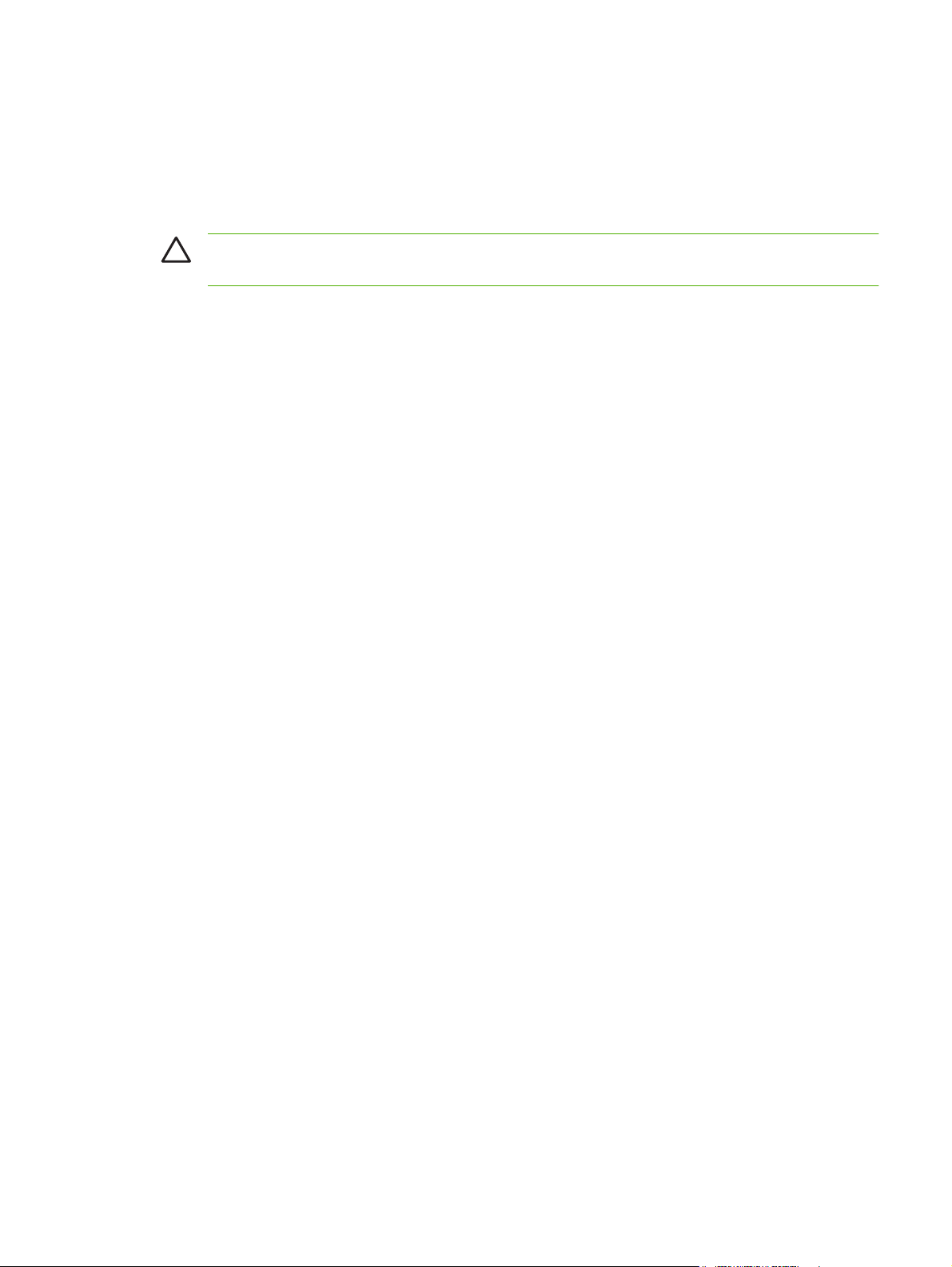
Para efetuar logoff como um administrador
Empregue o seguinte procedimento para efetuar logoff.
1. Clique no link Logoff.
2. Para concluir o logoff, feche o navegador.
CUIDADO: Se você não fechar o navegador, a conexão com o produto HP EWS continuará
ativa, o que poderá apresentar riscos à segurança.
PTWW Logon e logoff 7
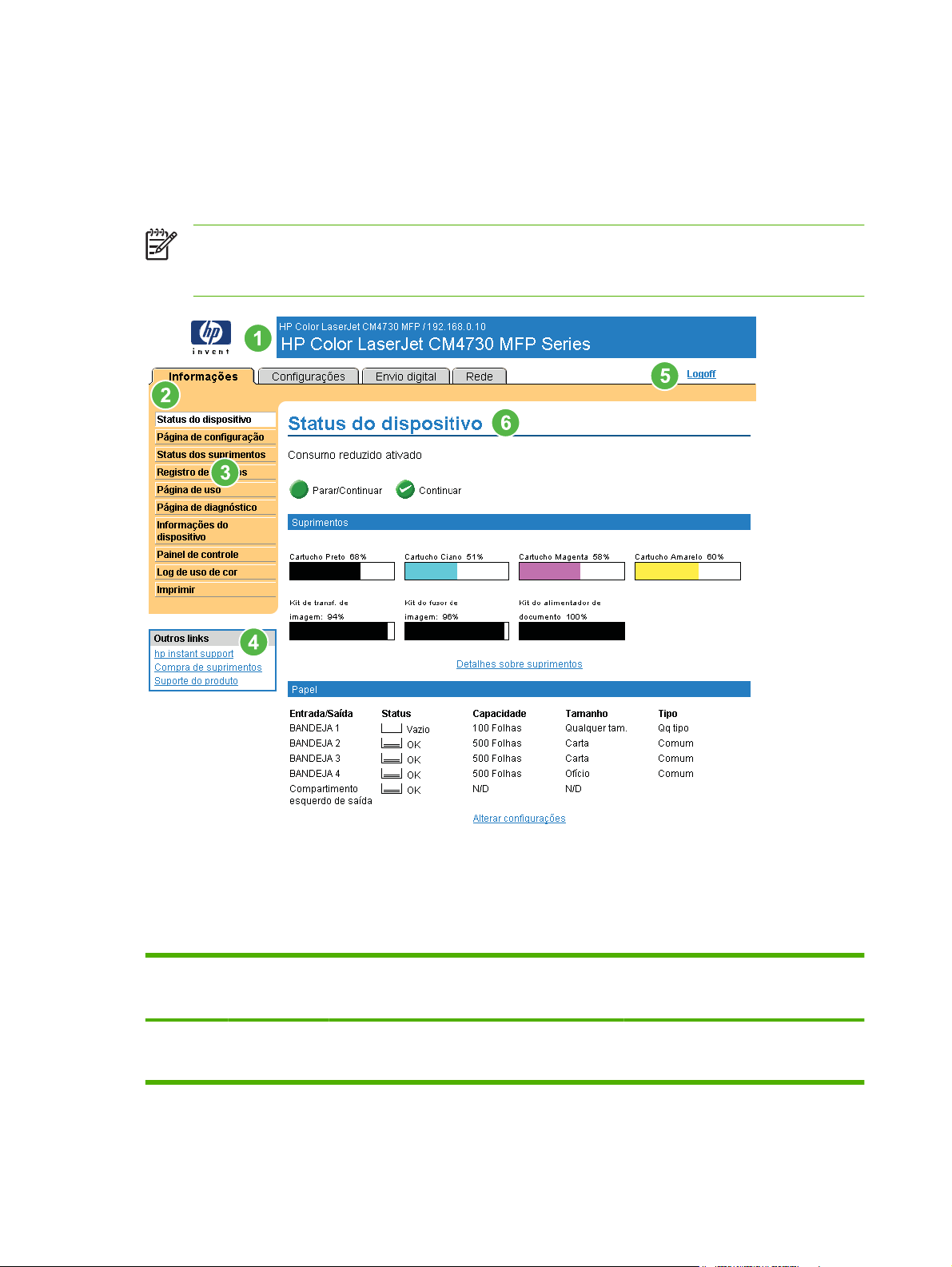
Navegação no HP Embedded Web Server
Para navegar pelas telas do HP EWS, clique em uma das guias (como Informações ou
Configurações) e clique em um dos menus na barra de navegação, no lado esquerdo da tela.
A ilustração e a tabela a seguir contêm informações sobre as telas do HP EWS.
NOTA: Dependendo dos recursos e configurações do produto que o administrador de TI
estabeleceu, a aparência das telas do HP EWS poderá diferir das ilustrações usadas neste guia
do usuário.
Figura 1-2 Tela de exemplo do HP EWS
Tabela 1-1 HP Embedded Web Server
Texto
explicativo
1 Nome e
Recurso de
tela do
HP EWS
endereço TCP/
IP do produto
Descrição Mais informações
Visualize o nome do produto e o endereço IP
8 Capítulo 1 Visão geral PTWW
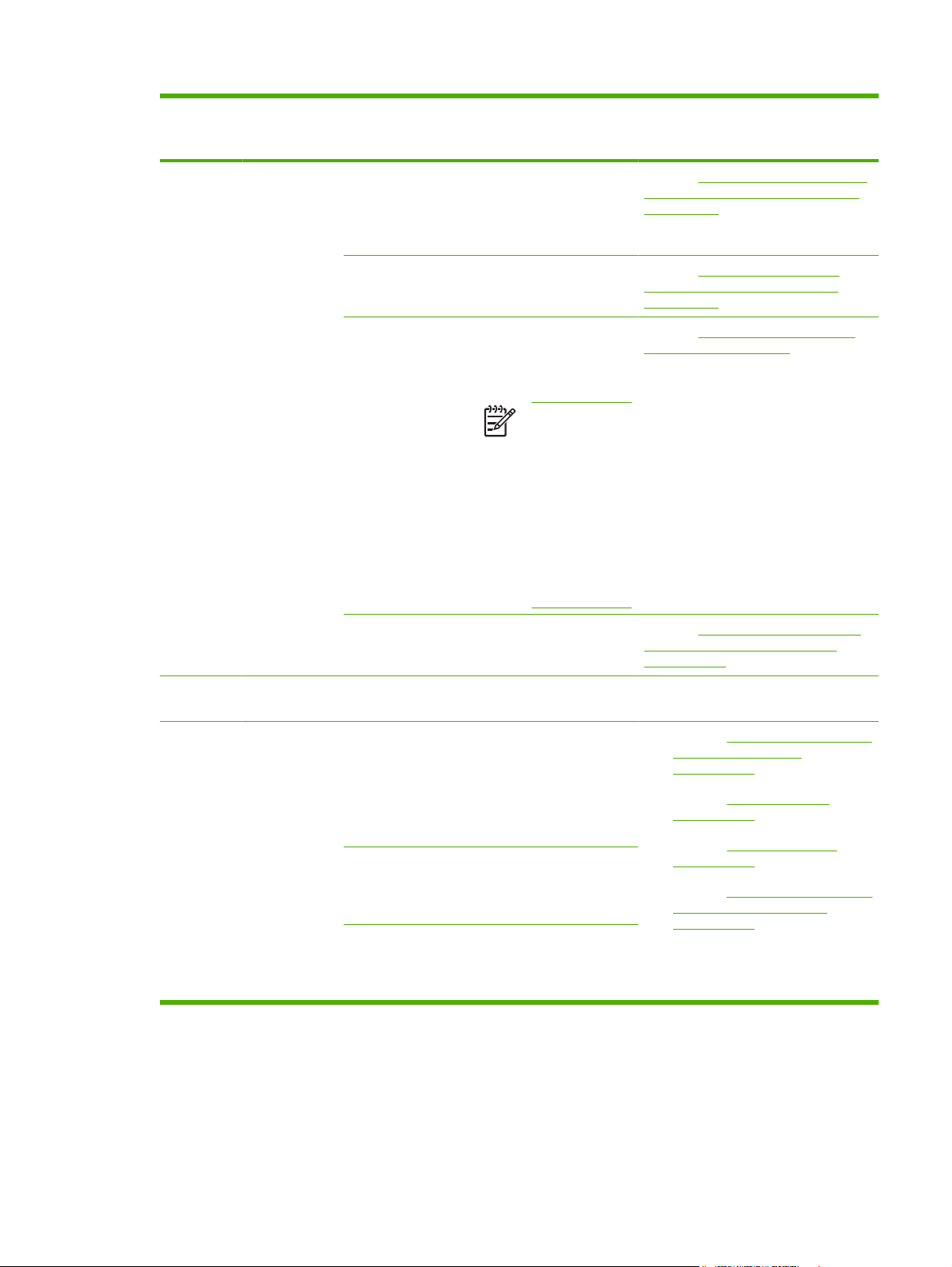
Tabela 1-1 HP Embedded Web Server (continuação)
Texto
explicativo
2 Guias guia Informações Exiba informações sobre o
Recurso de
tela do
HP EWS
Descrição Mais informações
produto. Não é possível
configurar o produto
através das telas dessa
guia.
guia Configurações Use os recursos desta
guia para configurar o
produto.
guia Envio digital Use os recursos dessa
guia para configurar as
capacidades de envio
digital.
NOTA: Se o
software de envio
digital (HP DSS)
estiver instalado,
as opções de
envio digital
deverão ser
configuradas
através do
Utilitário de
configuração
DSS da HP MFP.
Consulte Exibição do status do produto
nas telas de Informações do HP EWS
na página 11.
Consulte Configuração do produto
usando as telas de Configurações
na página 29.
Consulte Configurando as opções de
envio digital na página 71.
guia Rede Veja o status da rede e
defina as configurações
de rede.
3 Menus Diferente em cada
guia
4Outros linkshp instant support Conecte-se a um conjunto
Compra de
suprimentos
Suporte do produto Para solucionar um
Clique em uma guia para
mostrar os menus.
de recursos da Web que
ajudam a solucionar
problemas e descrevem
os serviços adicionais
disponíveis para o seu
produto HP.
Use a Internet para
encomendar
suprimentos HP originais
para o seu produto HP.
problema, use a ajuda
específica do produto
disponível no site da HP.
Consulte Gerenciamento da operação
em rede usando as telas de Rede
na página 103.
Consulte
●
links como um recurso
na página 107.
Consulte
●
na página 108.
Consulte
●
na página 110.
Consulte
●
e Meu contrato de serviços
na página 111.
Como usar a área Outros
hp instant support
Suporte do produto
Meu provedor de serviços
PTWW Navegação no HP Embedded Web Server 9
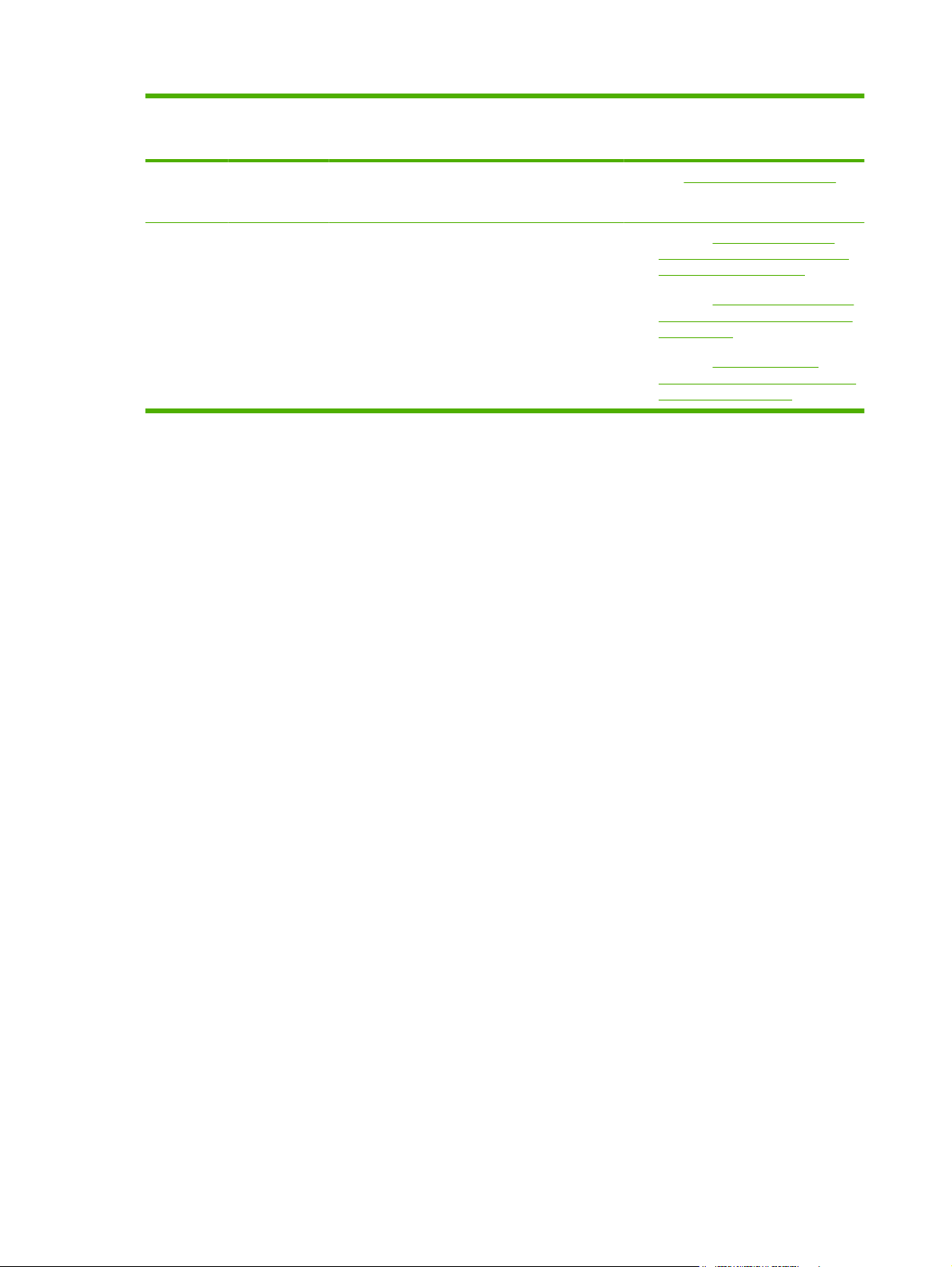
Tabela 1-1 HP Embedded Web Server (continuação)
Texto
explicativo
5 Login/Logoff Diferente para cada
6 Tela Diferente para cada
Recurso de
tela do
HP EWS
Descrição Mais informações
tipo de usuário
item de menu
Efetue logon como
administrador de TI ou
provedor de serviços.
Clique em um item de
menu para exibir uma tela.
Consulte Logon e logoff na página 6.
Consulte Exibição do status do
●
produto nas telas de Informações
do HP EWS na página 11.
Consulte
●
usando as telas de Configurações
na página 29.
Consulte
●
operação em rede usando as telas
de Rede na página 103.
Configuração do produto
Gerenciamento da
10 Capítulo 1 Visão geral PTWW
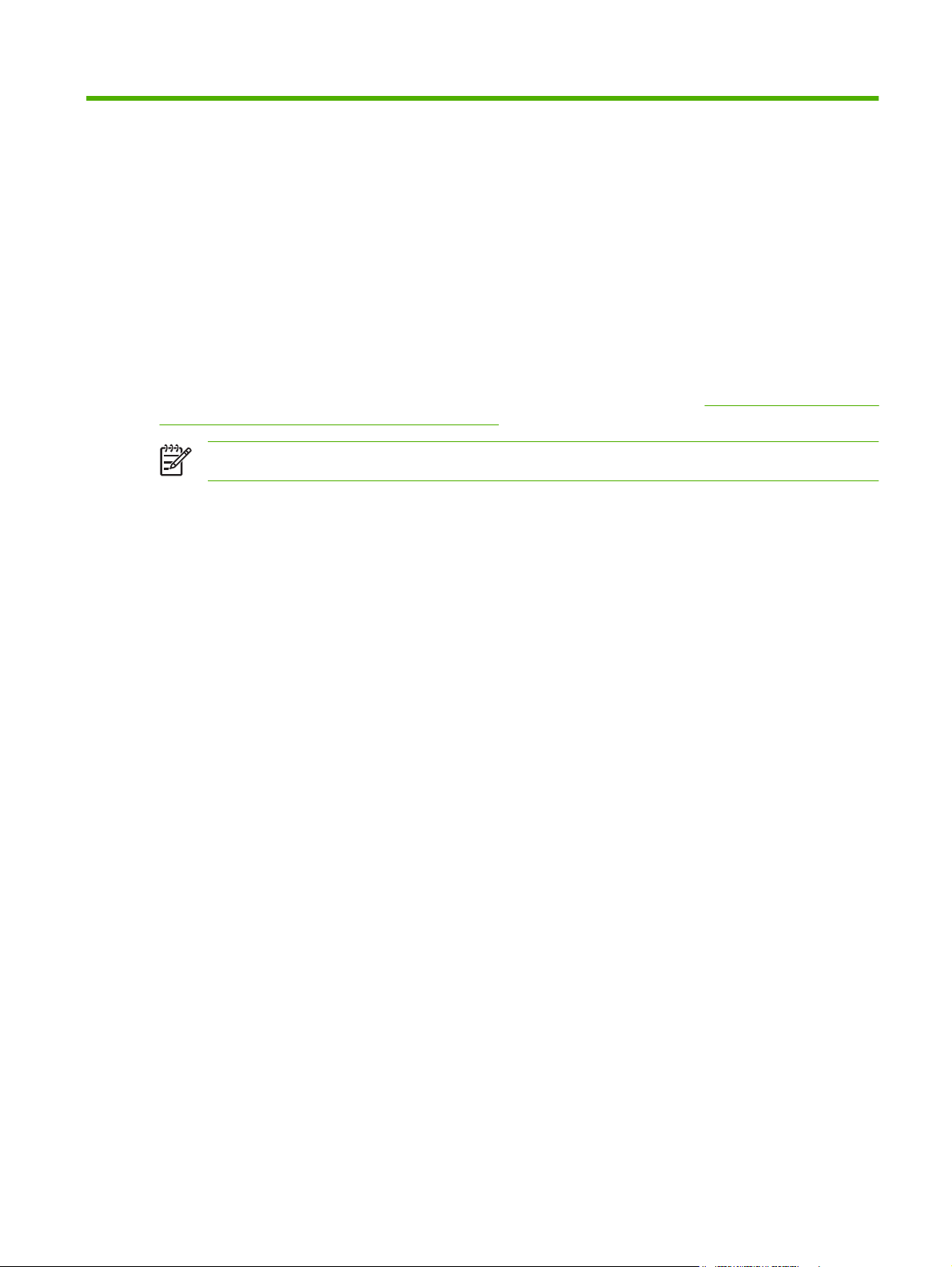
2 Exibição do status do produto nas telas
de Informações do HP EWS
As telas disponíveis na guia Informações são meramente informativas; não é possível configurar o
produto nessas telas. Para configurar o produto através do HP EWS, consulte
usando as telas de Configurações na página 29.
NOTA: Alguns produtos não suportam todas essas telas.
Configuração do produto
PTWW 11
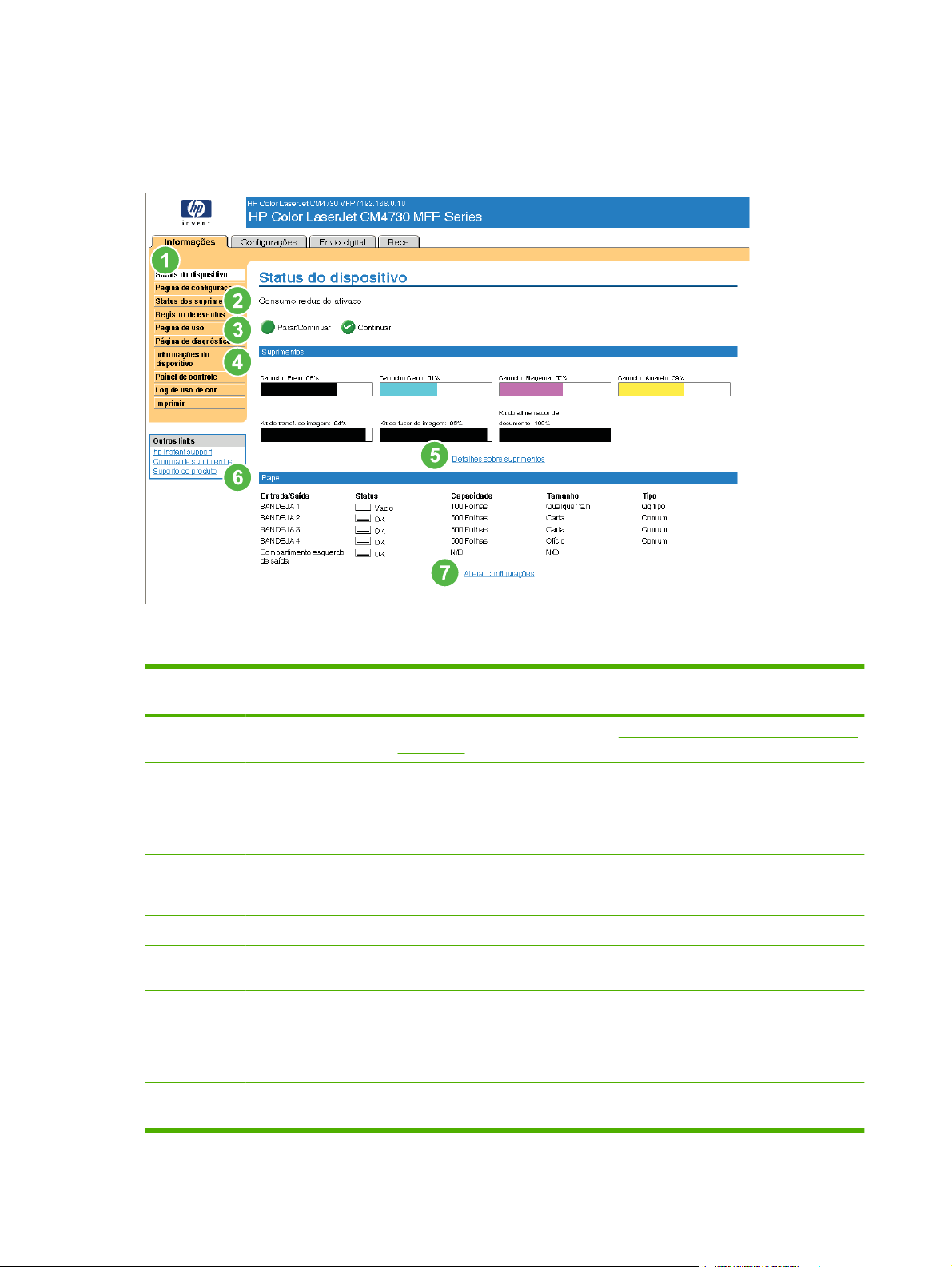
Status do dispositivo
Use a tela Status do dispositivo para ver o status atual do produto. A ilustração e a tabela a seguir
descrevem como usar essa tela.
Figura 2-1 Tela Status do dispositivo
Tabela 2-1 Status do dispositivo
Texto
explicativo
1 guias e menus do
2 Status Mostra o status do dispositivo (as mesmas informações exibidas no visor do painel
3 Botões do painel de
4 Suprimentos Mostra o percentual de vida útil restante para cada suprimento.
5 Detalhes sobre
6 Mídia Mostra o status e as informações de configuração das bandejas de entrada e dos
Área na tela Informação ou capacidade fornecida pela área
Para obter mais informações, consulte Navegação no HP Embedded Web Server
HP EWS
controle
suprimentos
na página 8.
de-controle).
Se o dispositivo necessitar de intervenção do usuário, uma imagem de Ajuda será
exibida nesta área, fornecendo as instruções em uma janela pop-up.
Use esses botões do painel de controle assim como faria no produto. Para
selecionar os botões do painel de controle que devem ser exibidos nesta tela, vá
para a tela Segurança na guia Configurações.
Abre a tela Status dos suprimentos, na qual você pode ver informações sobre
os suprimentos do produto.
compartimentos de saída.
O status da mídia é OK até a bandeja ser esvaziada por completo. Quando a
bandeja está vazia, o status é Sem papel.
7 Alterar configurações Conduz à guia Configurações, na qual você pode definir as configurações do
dispositivo.
12 Capítulo 2 Exibição do status do produto nas telas de Informações do HP EWS PTWW
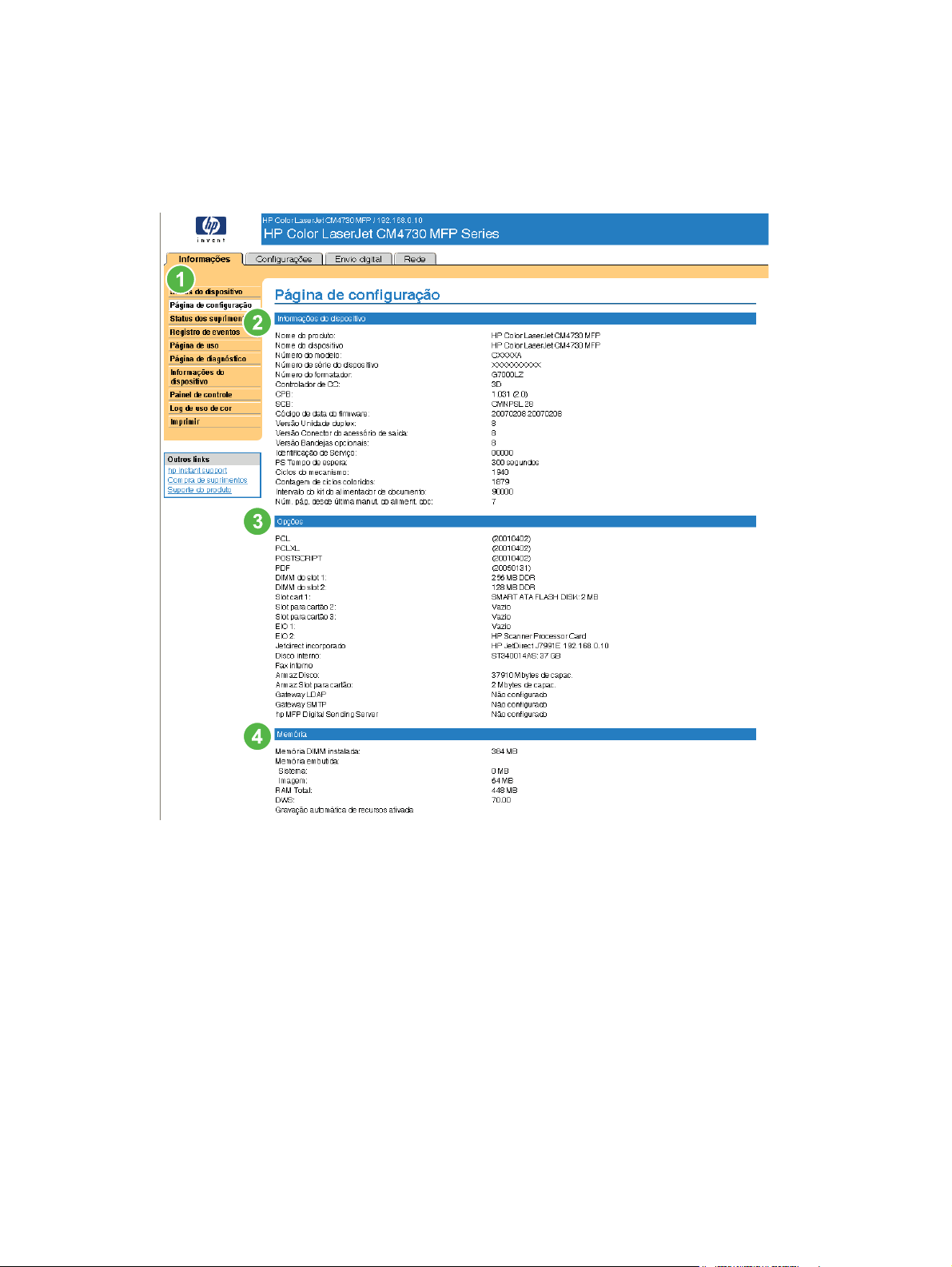
Página de configuração
Use a tela Página de configuração para ver as configurações atuais do produto, ajudar a solucionar
problemas e verificar a instalação de acessórios opcionais, como DIMMs. A ilustração e a tabela a
seguir descrevem como usar essa tela.
Figura 2-2 Tela Página de configuração – 1 de 2
PTWW Página de configuração 13
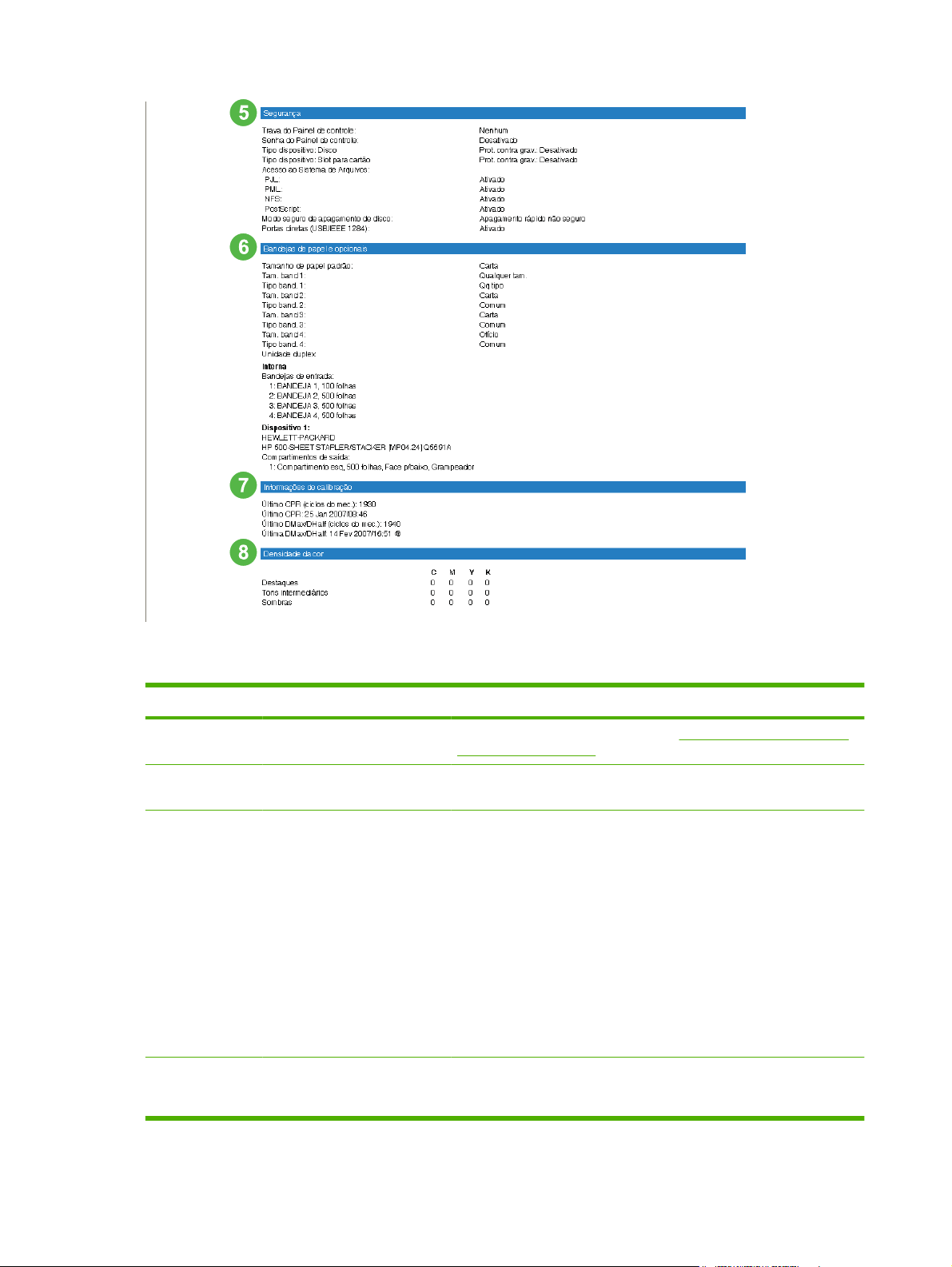
Figura 2-3 Tela Página de configuração – 2 de 2
Tabela 2-2 Página de configuração
Texto explicativo Área na tela Informação ou capacidade fornecida pela área
1 guias e menus do HP EWS Para obter mais informações, consulte Navegação no HP Embedded
2 Informações do dispositivo Lista o número de série, os números de versão e outras informações
3 Opções Exibe as informações sobre configurações e acessórios opcionais. São
4 Memória Lista as informações sobre memória, o Driver Work Space (Espaço
Web Server na página 8.
sobre o dispositivo.
exibidas as seguintes informações:
Versão e endereço TCP/IP de todos os dispositivos de rede
●
conectados ao produto (Jetdirect ou Jetdirect interno)
Todas as linguagens de impressora instaladas (como PCL [Printer
●
Command Language] e PS [PostScript®])
Opcionais instalados em cada slot DIMM e EIO
●
Dispositivos USB que podem ser conectados a uma impressora
●
usada como controlador USB host, como dispositivos de
armazenamento em massa, dispositivos de leitura de cartão ou
teclados
operacional do controlador) (DWS), da PCL e informações sobre
economia de recursos.
14 Capítulo 2 Exibição do status do produto nas telas de Informações do HP EWS PTWW
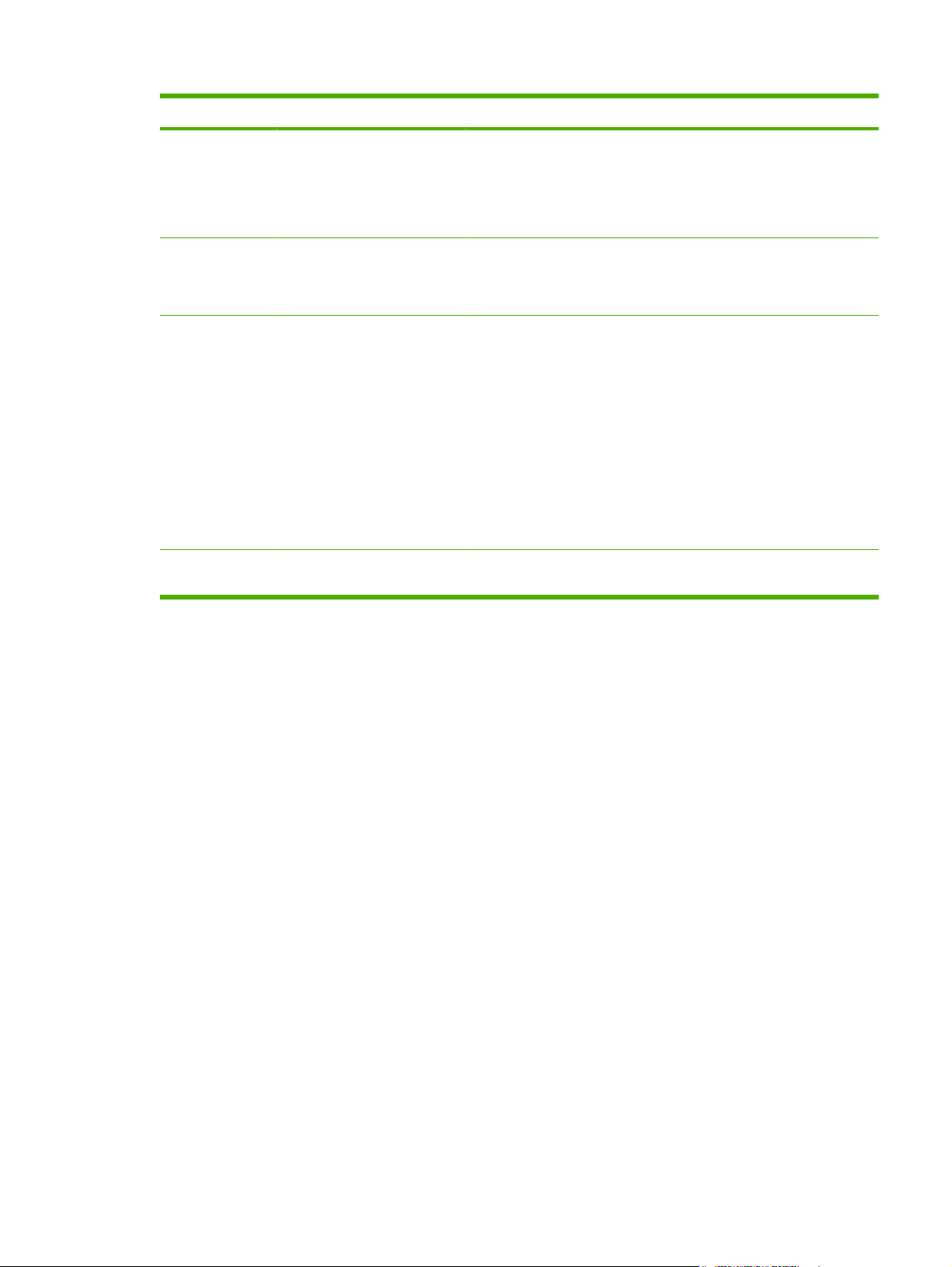
Tabela 2-2 Página de configuração (continuação)
Texto explicativo Área na tela Informação ou capacidade fornecida pela área
5 Segurança Lista o status do bloqueio do painel de controle, opções de proteção
contra gravação no disco e portas de conexão direta (USB ou paralelas).
Para alterar o status das portas de Conexão direta na tela Segurança
da guia Configurações, marque ou desmarque a caixa de seleção
Desativar portas diretas.
6 Bandejas de papel e opcionais Lista o tamanho e o tipo de papel especificado para cada bandeja no
7 Informações de calibração Lista a última contagem de página CPR (Color-Plane Registration), a
8 Densidade da cor Lista os valores de ciano, magenta, amarelo e preto (CMYK) relativos a
produto. Se houver uma unidade duplex ou acessórios de manuseio de
papel instalados no produto, as informações sobre esses dispositivos
também serão listadas aqui.
data da última contagem de página CPR, a última contagem de página
(em ciclos de mecanismo) relativa a DMAX/DHALF e a data da última
contagem de página DMAX/DHALF.
A CPR ocorre quando novos cartuchos de impressão são instalados
para compensar qualquer pequena variação que possa ocorrer na
circunferência do cartucho.
DMAX é uma calibração de densidade de cada cor do cartucho de
impressão, com 100% de cobertura; DHALF também é uma calibração
de densidade de cada cor do cartucho de impressão, mas como meiotom e não como cor cheia. Durante a impressão em meio-tom, os pontos
de toner ficam espalhados e a cobertura do toner é inferior a 100%.
realces, meios-tons e sombras.
PTWW Página de configuração 15
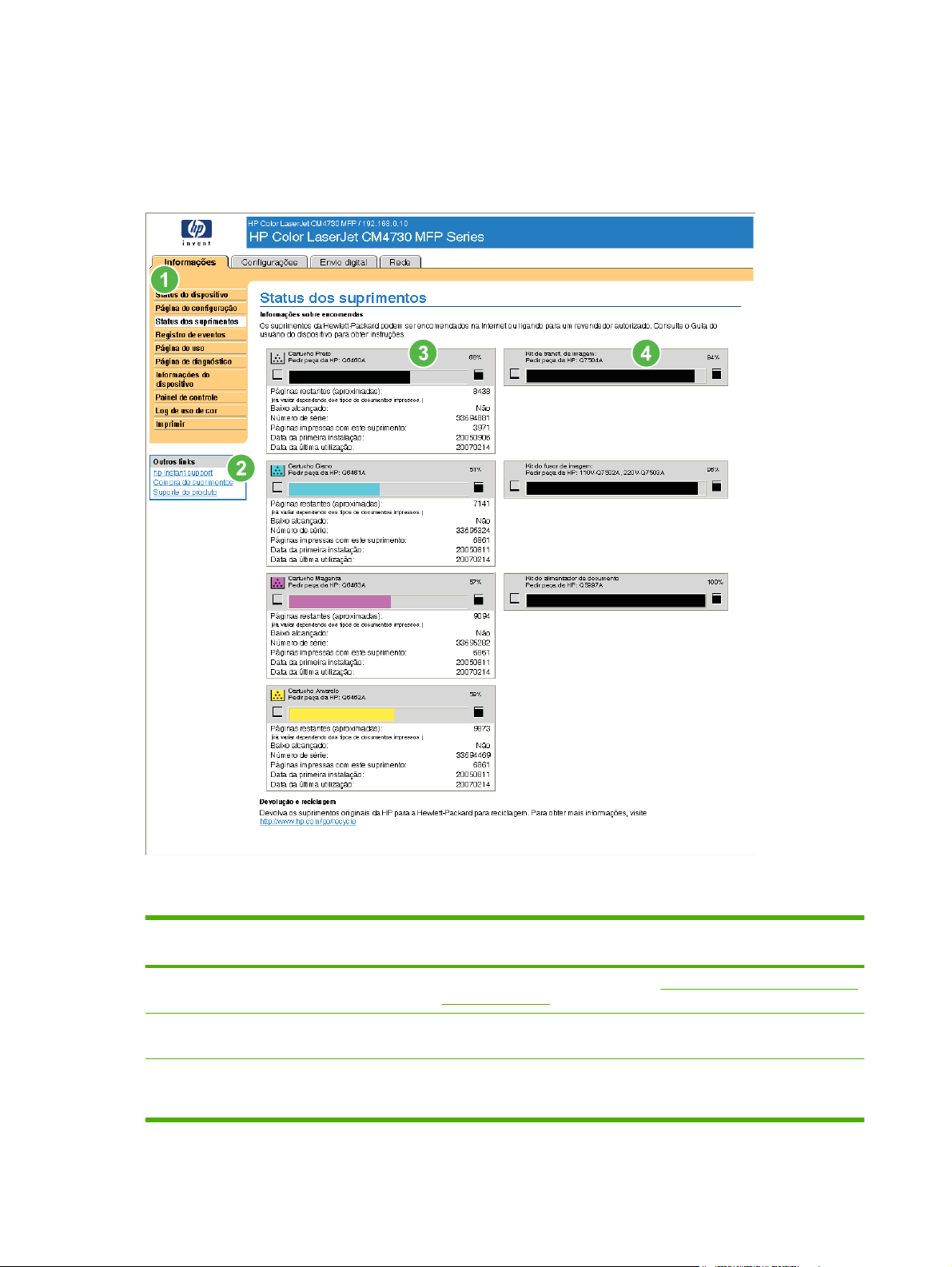
Status dos suprimentos
A tela Status dos suprimentos mostra informações mais detalhadas sobre os suprimentos e exibe os
números de peça de suprimentos HP originais. (É útil ter os números de peças à mão ao encomendar
suprimentos.) A ilustração e a tabela a seguir descrevem como usar a tela.
Figura 2-4 Tela Status dos suprimentos
Tabela 2-3 Status dos suprimentos
Texto
explicativo
1 guias e menus do HP EWS Para obter mais informações, consulte Navegação no HP Embedded Web
2 Link Compra de suprimentos Use este recurso para se conectar a uma página da Web que facilita a
3 Informações sobre o cartucho
Área na tela Informação ou capacidade fornecida pela área
Server na página 8.
encomenda de suprimentos on-line de um revendedor de sua preferência.
de impressão
Se disponível, lista o percentual de vida útil restante e o número estimado
de páginas restantes antes de o suprimento se esvaziar; o número total de
páginas que foram processadas com o suprimento; o número de série do
16 Capítulo 2 Exibição do status do produto nas telas de Informações do HP EWS PTWW
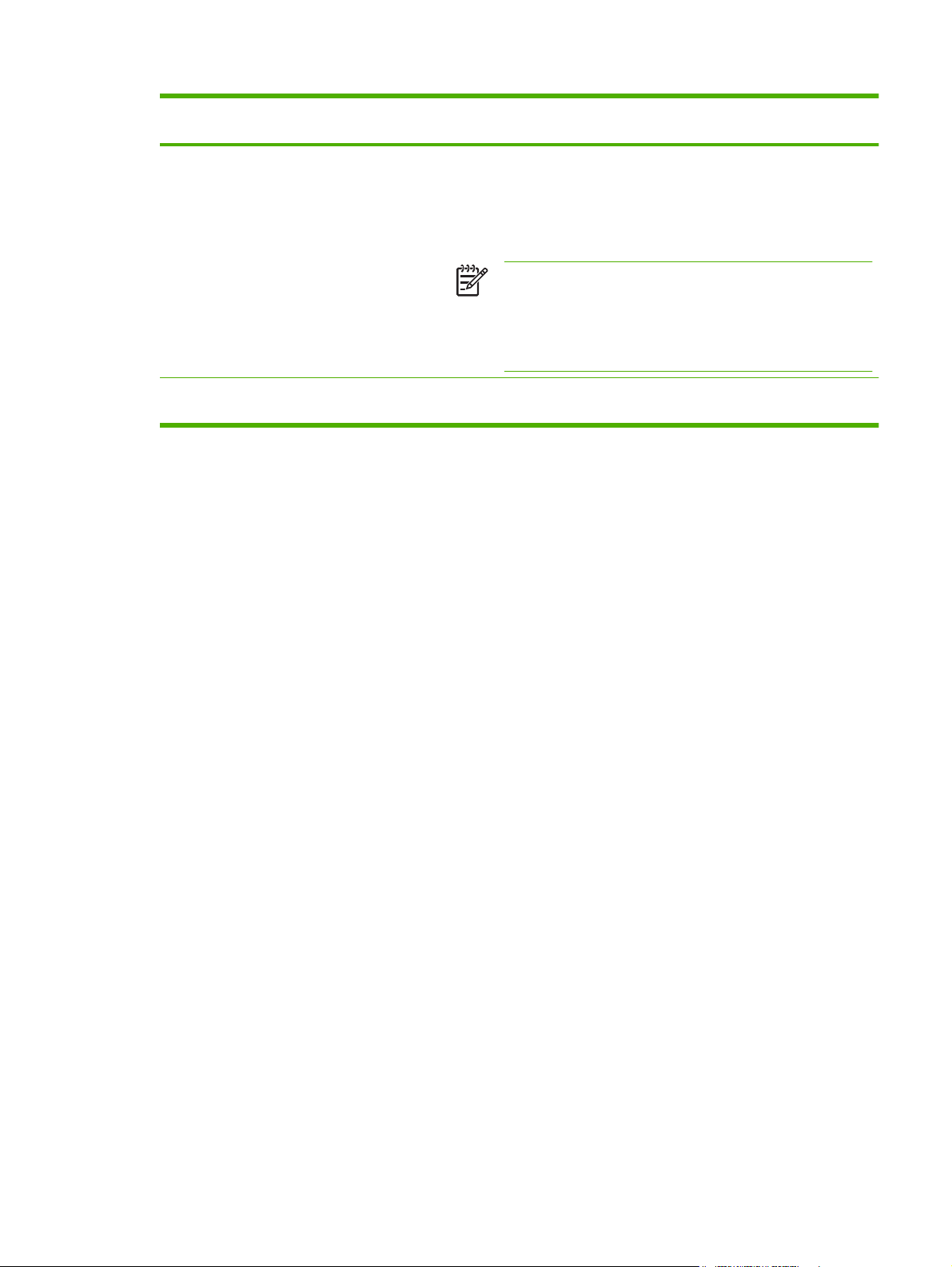
Tabela 2-3 Status dos suprimentos (continuação)
Texto
explicativo
4 Informações de suprimentos
Área na tela Informação ou capacidade fornecida pela área
de longa duração
suprimento e o número da peça HP; e uma indicação sobre se o suprimento
atingiu ou não o status baixo.
Se a opção Subst. na saída tiver sido ativada no painel de controle do
produto, quando o suprimento se esgotar, será exibida uma mensagem
informando que o cartucho foi utilizado com a configuração de substituição.
NOTA: Se for usado um suprimento que não é da HP , é possível
que não haja informações disponíveis sobre ele. Além disso,
poderá ser exibida na tela uma mensagem de aviso sobre os
riscos associados ao uso de suprimentos não fabricados pela HP .
Não haverá outras informações disponíveis a respeito do status
do suprimento.
Se disponível, lista o percentual de vida útil restante e o número estimado
de páginas restantes com o suprimento.
PTWW Status dos suprimentos 17
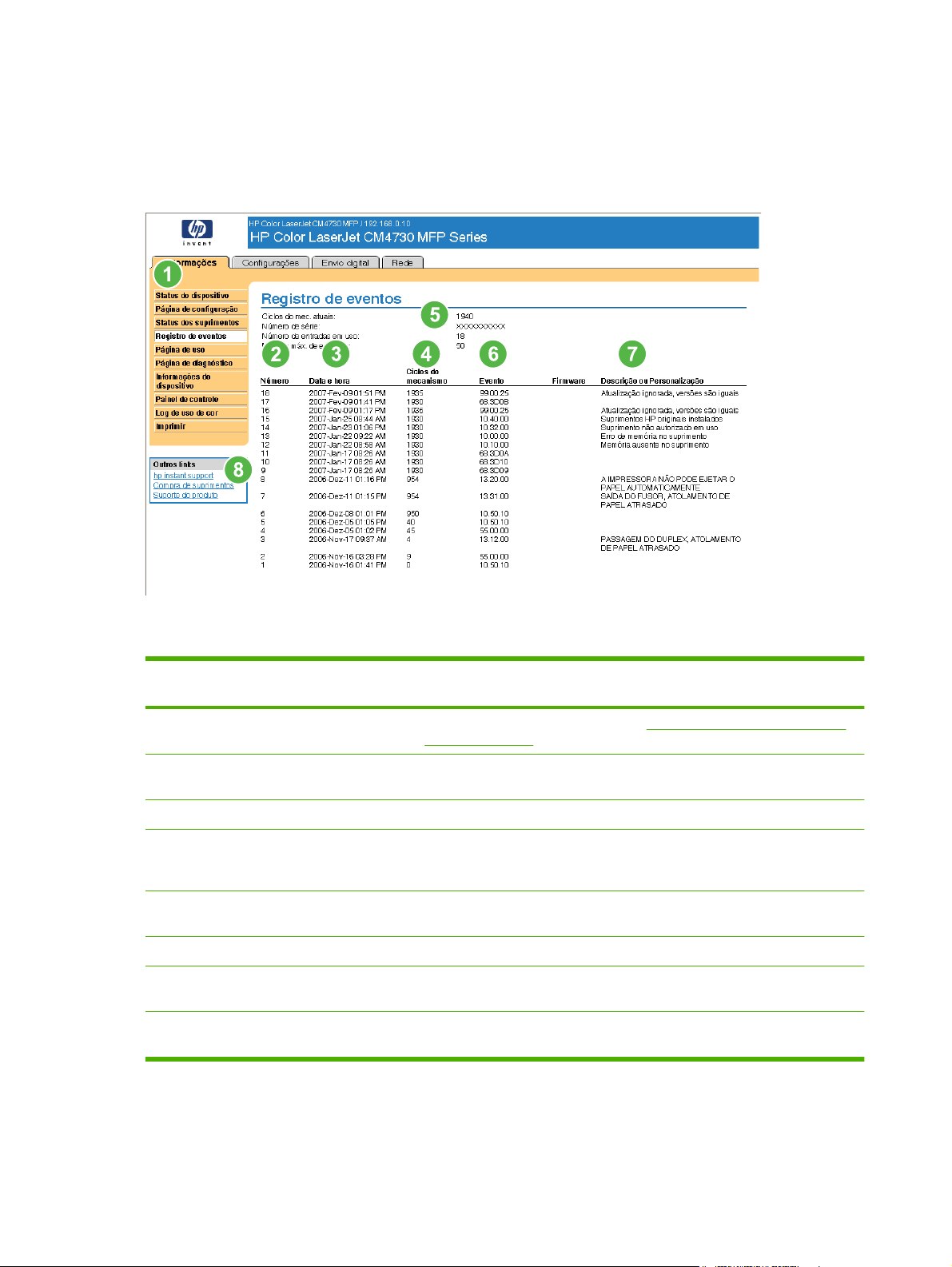
Registro de eventos
A tela Registro de eventos mostra os eventos mais recentes relacionados ao produto, incluindo
atolamentos de papel, erros de serviço e outros erros da impressora. A ilustração e a tabela a seguir
descrevem como usar essa tela.
Figura 2-5 Tela Registro de eventos
Tabela 2-4 Registro de eventos
Texto
explicativo
1 guias e menus do HP EWS Para obter mais informações, consulte Navegação no HP Embedded Web
2 Número Lista a ordem em que os erros ocorreram. O último erro ocorrido tem o número
3 Data e hora Lista a data e a hora de cada evento registrado.
4 Ciclos do mecanismo Mostra o número de ciclos de mecanismo completados pelo produto quando
5 Ciclos do mecanismo atuais Mostra o número de ciclos de mecanismo completados pelo produto até a
6 Evento Mostra o código de evento interno de cada evento.
7 Descrição ou
8 Link Suporte do produto Dá acesso ao site de assistência da HP na Web para obter informações sobre
Área na tela Informação ou capacidade fornecida pela área
Server na página 8.
mais alto.
ocorreu o erro. O produto completa um ciclo de mecanismo para cada lado
de página de tamanho Carta/A4 impressa ou copiada.
data atual.
Mostra uma breve descrição de alguns eventos.
Personalização
solução de problemas específicas do produto.
18 Capítulo 2 Exibição do status do produto nas telas de Informações do HP EWS PTWW
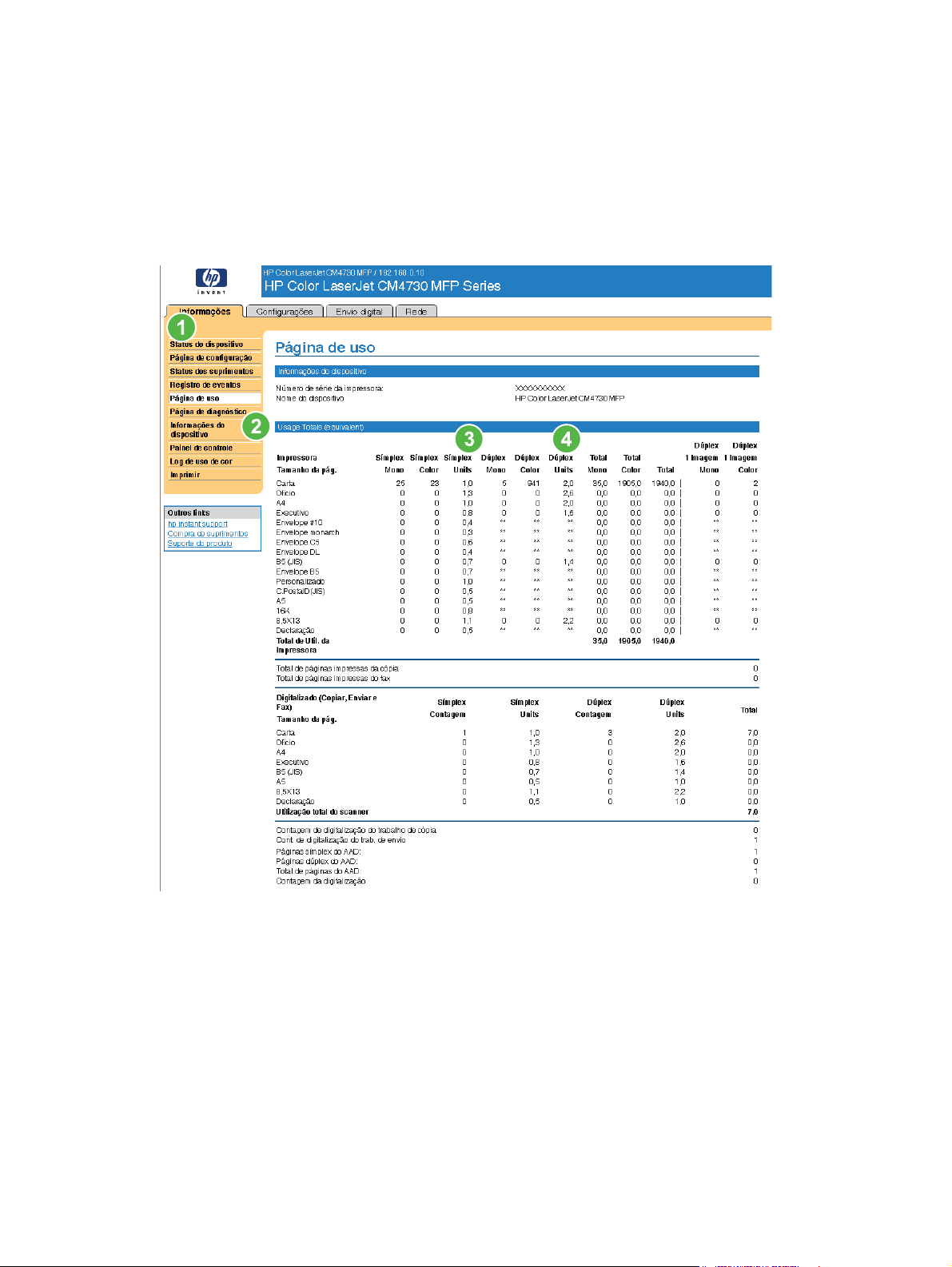
Página de uso
A tela Página de uso mostra uma contagem de páginas relativa a cada tamanho de mídia que tenha
passado pelo produto, bem como o número de páginas impressas frente e verso. O total é calculado
multiplicando-se a soma dos valores de contagem de impressões pelo valor Unidades.
As informações desta tela podem ser usadas para determinar quanto toner ou papel se deve ter à mão.
A ilustração e a tabela a seguir descrevem como usar essa tela.
Figura 2-6 Tela Página de uso – 1 de 2
PTWW Página de uso 19

Figura 2-7 Tela Página de uso – 2 de 2
Tabela 2-5 Página de uso
Texto
explicativo
1 guias e menus do HP EWS Para obter mais informações, consulte Navegação no HP Embedded Web
2 Total de uso (equivalente) Indica os tipos de páginas que foram impressas, o número de páginas
3 Unidades Uma unidade é igual a uma página A4 (tamanho carta) padrão. Todos os
4 Imagem duplex 1 “Imagem duplex 1” refere-se a páginas que são impressas como parte de
5 Uso de passagem do papel/
6 Histórico de utilização do
Área na tela Informação ou capacidade fornecida pela área
Server na página 8.
impressas em um lado, o número de páginas impressas em dúplex e o total
de páginas impressas.
outros tamanhos de página são referenciados com relação a este tamanho
padrão. Uma página A4 (tamanho carta) impressa em ambos os lados
conta como 2 unidades.
um trabalho de impressão frente e verso, mas que ficam em branco no
segundo lado.
Indica os diferentes modos de impressão usados para trabalhos de
modos de impressão (real)
dispositivo
impressão monocromática (preto-e-branco) e colorida.
Indica a quantidade média de toner que é usado em cada página impressa.
20 Capítulo 2 Exibição do status do produto nas telas de Informações do HP EWS PTWW

Página de diagnóstico
A tela Página de diagnóstico contém informações sobre calibração, densidade de cor e parâmetros.
Figura 2-8 Tela Página de diagnóstico
Tabela 2-6 Página de diagnóstico
Texto
explicativo
1 Guias e menus do
2 Informações de
Área na tela Informação ou capacidade fornecida pela área
HP EWS
calibração
Para obter mais informações, consulte Navegação no HP Embedded Web Server
na página 8.
Lista a última contagem de página CPR (Color-Plane Registration), a data da última
contagem de página CPR, a última contagem de página (em ciclos de mecanismo)
relativa a DMAX/DHALF e a data da última contagem de página DMAX/DHALF.
A CPR ocorre quando novos cartuchos de impressão são instalados para compensar
qualquer pequena variação que possa ocorrer na circunferência do cartucho.
DMAX é uma calibração de densidade de cada cor do cartucho de impressão, com
100% de cobertura; DHALF também é uma calibração de densidade de cada cor do
cartucho de impressão, mas como meio-tom e não como cor cheia. Durante a
PTWW Página de diagnóstico 21

Tabela 2-6 Página de diagnóstico (continuação)
Texto
explicativo
3 Densidade da cor Lista os valores de ciano, magenta, amarelo e preto (CMYK) relativos a realces,
4 Parâmetros No caso de dispositivos de impressão em cores, determinadas configurações de
Área na tela Informação ou capacidade fornecida pela área
impressão em meio-tom, os pontos de toner ficam espalhados e a cobertura do toner
é inferior a 100%.
meios-tons e sombras.
mecanismo relacionadas à impressão ou ao processo eletrofotográfico são
fundamentais para identificar o status e a função do dispositivo. Os parâmetros
eletrofotográficos, usados para detectar, diagnosticar e controlar defeitos de
qualidade de impressão, aparecem em um array binário de 272 células que contém
as configurações registradas pelo mecanismo do dispositivo. Esses registros também
aparecem na parte inferior da tela Página de diagnóstico.
22 Capítulo 2 Exibição do status do produto nas telas de Informações do HP EWS PTWW

Informações do dispositivo
A tela Informações do dispositivo exibe as seguintes informações:
Nome do dispositivo
●
Localização do dispositivo
●
Número de patrimônio
●
Nome da empresa
●
Pessoa de contato
●
Nome do produto
●
Modelo do dispositivo
●
Número de série do dispositivo
●
O nome do produto, modelo do dispositivo e número de série do dispositivo são gerados
automaticamente. Você pode configurar as outras informações desta tela na tela Informações do
dispositivo na guia Configurações.
Figura 2-9 Tela Informações do dispositivo
PTWW Informações do dispositivo 23

Snapshot do painel de controle
A tela Snapshot do painel de controle mostra o visor do painel de controle do produto como se você
estivesse em frente ao produto. Como essa exibição mostra o status do produto, pode ajudá-lo a
solucionar problemas com o produto.
NOTA: Dependendo do produto, a aparência da tela pode variar.
Figura 2-10 Tela Snapshot do painel de controle
24 Capítulo 2 Exibição do status do produto nas telas de Informações do HP EWS PTWW

Log de uso de cor
Utilize o Log de uso de cor para exibir os detalhes de uso da impressora. A ilustração e a tabela a
seguir descrevem como utilizar a tela Log de uso de cor.
Figura 2-11 Tela Log de uso de cor
Tabela 2-7 Log de uso de cor
Texto explicativo Área na tela Informação ou capacidade fornecida
1 Informações do dispositivo Lista o número de série e o nome da
2 Total de uso Resume o total de uso de todos os
3 Log do trabalho Exibe dados de uso da página
pela área
impressora.
trabalhos, lados monocromáticos, lados
coloridos e o total de folhas.
selecionada no log. O Log do trabalho é
apagado quando você desliga o produto.
Se houver um disco rígido instalado no
produto, o Log do trabalho mostrará no
máximo 7.400 trabalhos. Se não houver
um disco rígido instalado no produto, o
Log do trabalho mostrará no máximo 32
trabalhos.
Clique em Anterior ou em Próximo para
percorrer o log ou clique no número da
página que você deseja ver. Os dados
exibidos mudam conforme você navega
pelo log.
PTWW Log de uso de cor 25
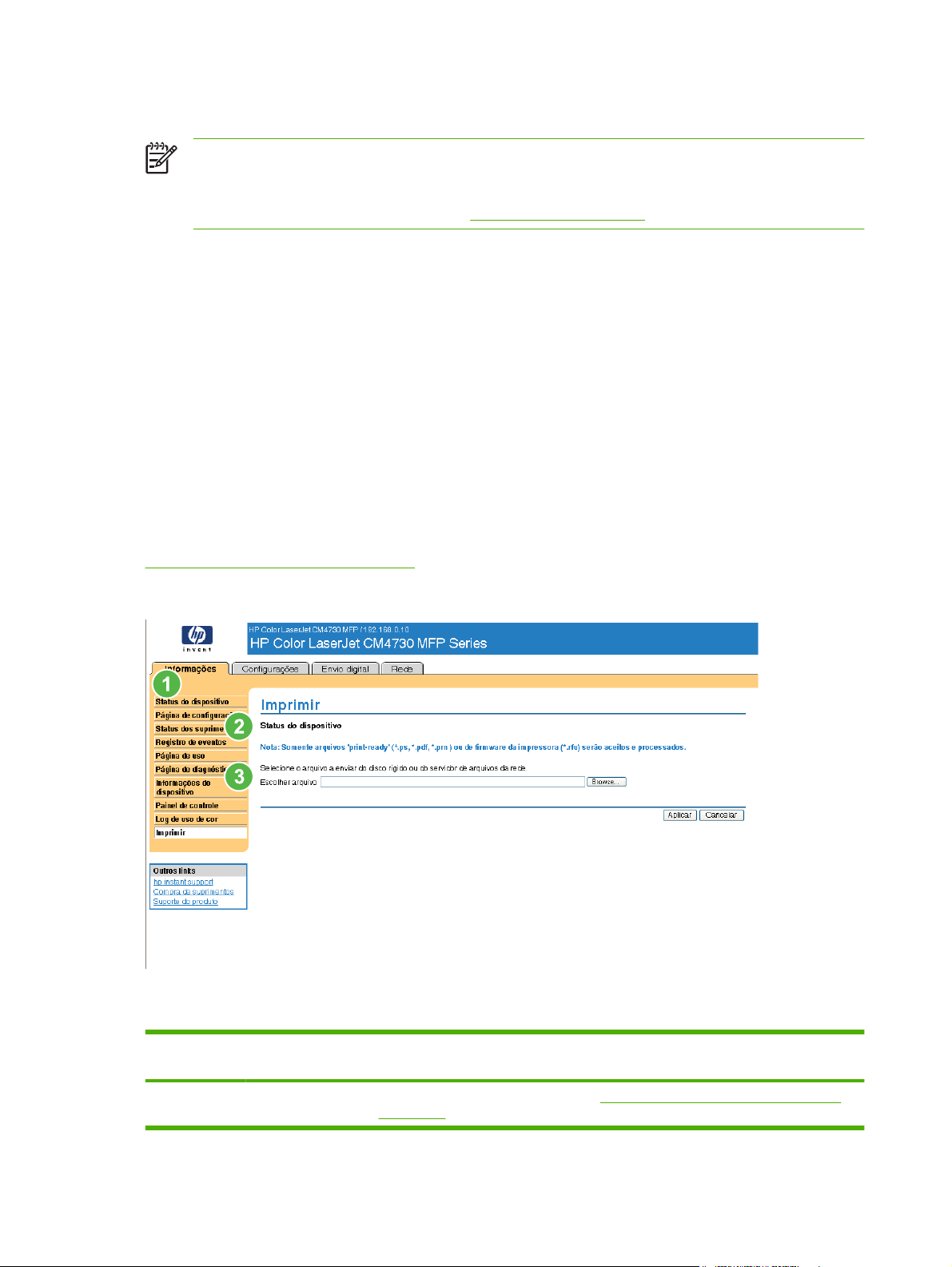
Imprimir
Use a tela Imprimir para imprimir arquivos prontos para impressão ou atualizar o firmware do produto
remotamente.
Você pode usar a tela Imprimir para imprimir um arquivo de cada vez usando um produto com suporte
ao HP EWS. Este recurso é especialmente útil se você for um usuário móvel, pois não é necessário
instalar o driver de impressão do produto para imprimir — você pode imprimir de qualquer lugar e a
qualquer momento.
Imprima arquivos prontos para impressão, como documentos gerados pela opção de driver "imprimir
em arquivo". Os arquivos prontos para impressão normalmente têm extensões como .PS
(postscript), .PDF (Adobe Portable Document Format) e .PRN (Arquivo pronto para impressão do
Windows).
Esse recurso é muito útil, pois não é necessário instalar software adicional para atualizar o firmware
do produto. Quando os arquivos do firmware atualizado estão disponíveis para o seu produto, você
pode fazer o download no site de suporte do produto:
www.hp.com/support/CLJCM4730mfp
NOTA: A tela Imprimir (e o menu Imprimir, à esquerda) só estará disponível se tiver sido
configurada para ser exibida na tela Segurança na guia Configurações. Use a tela
Segurança para desativar a tela Imprimir para que ela não apareça por motivos de segurança.
Para obter mais informações, consulte
Segurança na página 42.
A ilustração e a tabela a seguir descrevem como usar essa tela.
Figura 2-12 Tela Imprimir
Tabela 2-8 Página Imprimir
Texto
explicativo
Área na tela Informação ou capacidade fornecida pela área
1 guias e menus do
HP EWS
Para obter mais informações, consulte Navegação no HP Embedded Web Server
na página 8.
26 Capítulo 2 Exibição do status do produto nas telas de Informações do HP EWS PTWW

Tabela 2-8 Página Imprimir (continuação)
Texto
explicativo
2 Status do
3 Escolher arquivo Imprime um arquivo pronto para impressão, no formato .pdf ou .txt, localizado em seu
Área na tela Informação ou capacidade fornecida pela área
dispositivo
Mostra o status do dispositivo (mesmas informações exibidas na tela Status do
dispositivo e no visor do painel de controle).
laptop, computador ou em um servidor de arquivos da rede.
Imprimindo um arquivo ou atualizando firmware na tela Imprimir
Use o procedimento a seguir para imprimir um arquivo ou atualizar o firmware do produto na tela
Imprimir.
1. Selecione um arquivo existente em sua máquina ou na rede clicando em Procurar para navegar
até um arquivo que deseja imprimir.
2. Clique em Aplicar.
PTWW Imprimir 27

28 Capítulo 2 Exibição do status do produto nas telas de Informações do HP EWS PTWW

3 Configuração do produto usando as
telas de Configurações
Use as telas na guia Configurações para configurar o produto pelo seu computador.
PTWW 29

Configurar dispositivo
Você pode usar a tela Configurar dispositivo para imprimir páginas de informações sobre o dispositivo
e para configurá-lo remotamente.
Os menus desta tela são semelhantes aos menus disponíveis no painel de controle do dispositivo.
Alguns dos menus do painel de controle do dispositivo não estão disponíveis no HP EWS. Consulte a
documentação fornecida com o dispositivo para obter mais informações sobre os diversos menus
suportados por ele.
A ilustração, a tabela e os procedimentos de exemplo a seguir descrevem como usar essa tela.
Figura 3-1 Tela Configurar dispositivo
Tabela 3-1 Configurar dispositivo
Texto
explicativo
1 guias e menus do
Área na tela Informação ou capacidade fornecida pela área
Para obter mais informações, consulte Navegação no HP Embedded Web Server
HP EWS
na página 8.
30 Capítulo 3 Configuração do produto usando as telas de Configurações PTWW
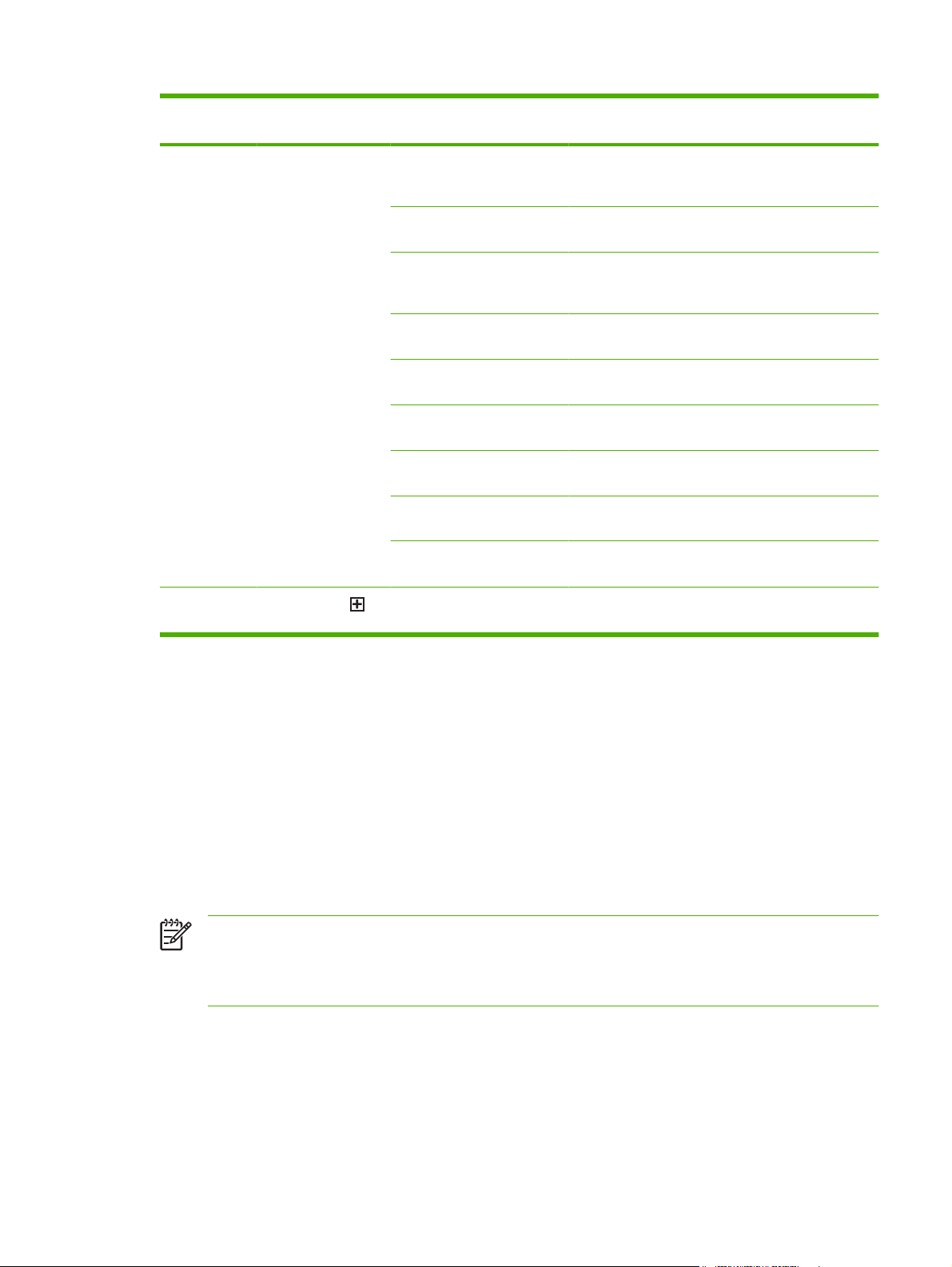
Tabela 3-1 Configurar dispositivo (continuação)
Texto
explicativo
2
Área na tela Informação ou capacidade fornecida pela área
Selecione um Menu Menu Informações Imprima páginas de informações sobre o dispositivo,
Menu Opções padrão de
trabalho
Menu Hora/Programação Use esse menu para definir as opções de hora e de
Menu Gerenciamento Use esse menu para definir as opções de
Menu Configuração inicial O menu Configuração Inicial permite acesso a telas
Menu Comportamento do
dispositivo
Menu Qualidade de
impressão
Menu Solução de
problemas
Menu Reinicialização Use esse menu para restaurar as configurações para
que apresentam detalhes do dispositivo e sua
configuração.
Use esse menu para definir as opções padrão de
trabalho para cada função.
horários do dispositivo entrar e sair do modo de
inatividade.
gerenciamento global do dispositivo.
de configuração de Rede e E/S, Fax e E-mail.
Use esse menu para determinar o idioma, sons,
tempo limite e comportamento de erro do dispositivo.
Use esse menu para controlar as configurações de
Qualidade de impressão para o dispositivo.
Obtenha informações sobre o dispositivo que podem
ser usadas para solucionar problemas.
os valores iniciais.
3
Sinal de mais (
Clique no sinal de mais ao lado de um menu ou clique no próprio menu para ver os
)
submenus ou as subentradas.
Utilização dos menus na tela Configurar dispositivo
O procedimento a seguir é apenas um exemplo. Procedimentos semelhantes podem ser usados para
definir outros itens de menu.
Siga estas etapas para imprimir uma página de Demonstração (procedimento de exemplo).
1. Clique em INFORMAÇÕES.
2. Clique em Páginas de amostra/Fontes.
3. Marque a caixa de seleção para a Página de demonstração e clique em Aplicar. A página é
impressa no dispositivo.
NOTA: Os drivers e softwares de impressão costumam substituir as seleções feitas nos menus
Impressão e Manuseio de papel. Para mais informações, consulte o guia do usuário fornecido
com o produto. Qualquer alteração será refletida nas telas Status do dispositivo e Página de
configuração e no menu Manuseio de papel.
PTWW Configurar dispositivo 31

Tamanhos/Tipos de bandeja
Use a tela Tamanhos/Tipos de bandeja para atribuir tamanhos e tipos de papel para cada bandeja
do produto. A ilustração e a tabela a seguir descrevem como usar essa tela.
Figura 3-2 Tela Tamanhos/Tipos de bandeja
Tabela 3-2 Tamanhos/Tipos de bandeja
Texto
explicativo
1 guias e menus do
2 Tamanhos de bandeja
Área na tela Informação ou capacidade fornecida pela área
Para obter mais informações, consulte Navegação no HP Embedded Web Server
HP EWS
e Tipos de bandeja
na página 8.
Use esse menus para selecionar o tamanho e tipo padrão de papel para cada
bandeja do produto.
32 Capítulo 3 Configuração do produto usando as telas de Configurações PTWW

Servidor de e-mail
Use a tela Servidor de e-mail para definir as configurações de e-mails de saída. Use as configurações
nessa tela para enviar e receber mensagens de e-mail, inclusive alertas de produtos. A ilustração, a
tabela e os procedimentos a seguir descrevem como usar essa tela.
Figura 3-3 Tela Servidor de e-mail
Tabela 3-3 Servidor de e-mail
Texto
explicativo
1 guias e menus do HP EWS Para obter mais informações, consulte Navegação no
2 E-mail de saída Configure os e-mails de saída se desejar usar os recursos Avisos
3 Endereço de e-mail de devolução O endereço de e-mail do dispositivo que aparece nos alertas. Para
Área na tela Informação ou capacidade fornecida pela área
HP Embedded Web Server na página 8.
e AutoSend. Para obter mais informações, consulte
tela Alertas com um produto na página 36.
obter mais informações, consulte
mail de devolução na página 34
Configurando o endereço de e-
Como usar a
PTWW Servidor de e-mail 33

Configuração de envio de e-mails
Configure os e-mails de saída se desejar usar os recursos Alertas ou AutoSend.
1. Reúna as seguintes informações. (O administrador de e-mail ou da rede de sua organização
geralmente fornece as informações necessárias para configurar o envio de mensagens.)
O endereço TCP/IP do servidor de mensagens SMTP da rede. O EWS utiliza o endereço
●
TCP/IP do servidor SMTP para transmitir mensagens de e-mail a outros computadores.
O sufixo do nome de domínio do e-mail utilizado para endereçar mensagens de e-mail em
●
sua organização.
2. Marque a caixa de seleção Ativar e-mail de saída.
3. Digite o endereço TCP/IP do servidor SMTP na caixa de texto Servidor SMTP.
4. Digite o nome de domínio na caixa de texto Nome do domínio.
5. Clique em Aplicar para salvar as alterações.
Configurando o endereço de e-mail de devolução
Ao configurar o endereço de e-mail de devolução na página Servidor de e-mail, você estará
configurando a identidade do produto. Por exemplo, se você digitar alguém no campo Nome do
usuário e sua.empresa.com no campo Nome do domínio, todos os e-mails enviados pelo produto
serão de alguém@sua.empresa.com. Neste exemplo, alguém@sua.empresa.com é a identidade
do produto.
34 Capítulo 3 Configuração do produto usando as telas de Configurações PTWW

Alertas
Na tela Alertas, os administradores de TI podem configurar o produto para enviar alertas de problemas
e de status para qualquer pessoa via e-mail. Quando esta função é configurada, alertas sobre
suprimentos, status da passagem do papel e alertas de outros serviços, bem como informações de
manutenção e recomendações, são enviados automaticamente. Várias pessoas podem receber
alertas, sendo que cada uma receberá apenas alertas específicos. Por exemplo, um assistente
administrativo pode ser responsável pelas encomendas de cartuchos de impressão ou por resolver os
atolamentos de papel, e poderia receber alertas antecipados quando houver pouco toner ou
atolamentos. Da mesma forma, os suprimentos com vida útil longa podem ser manipulados por um
provedor de serviços externo que poderia receber alertas sobre manutenção dos dispositivos, carga
do grampeador frontal ou traseiro e necessidades semelhantes.
Selecionando a opção Remover mensagens de status de suprimentos do painel de controle
(disponível na tela Alertas - configuração que aparece quando você pressiona o botão Nova lista de
destinos), é possível anular as mensagens de status dos suprimentos Cartuchos baixos ou
Cartuchos esgotados no painel de controle. A mensagem será suprimida no painel de controle
somente se um ou ambos os alertas tiverem sido selecionados para serem recebidos.
A ilustração, a tabela e os procedimentos a seguir descrevem como usar essa tela para editar, testar
e excluir destinos e listas de destinos.
NOTA: Um usuário pode criar até quatro listas de destino diferentes, com até 20 destinatários
em cada lista.
NOTA: Para que os alertas funcionem, o envio de mensagens deve estar ativado. Para ativar
o e-mail de saída, consulte
Configuração de envio de e-mails na página 34.
Figura 3-4 Tela Alertas
PTWW Alertas 35

Tabela 3-4 Alertas
Texto
explicativo
1 guias e menus do HP EWS Para obter mais informações, consulte Navegação no HP Embedded Web
2 Resumo da lista de destinos Lista as seleções atuais para cada destino.
3 Editar Clique nesse botão para fazer alterações ao destino ou à lista de destinos.
4 Testar Clique nesse botão para enviar um alerta de teste ao destino ou à lista de
5 Excluir Clique nesse botão para excluir o destino ou a lista de destinos.
6 Nova lista de destinos Clique nesse botão para definir as configurações de uma nova lista de destinos
Área na tela Informação ou capacidade fornecida pela área
Server na página 8.
destinos.
para alertas.
Como usar a tela Alertas com um produto
Você pode configurar até quatro listas diferentes, com até 20 destinatários em cada lista.
A tela Alertas - configuração exibida quando você clica em Editar ou em Nova lista de destinos é
semelhante à ilustração a seguir.
36 Capítulo 3 Configuração do produto usando as telas de Configurações PTWW
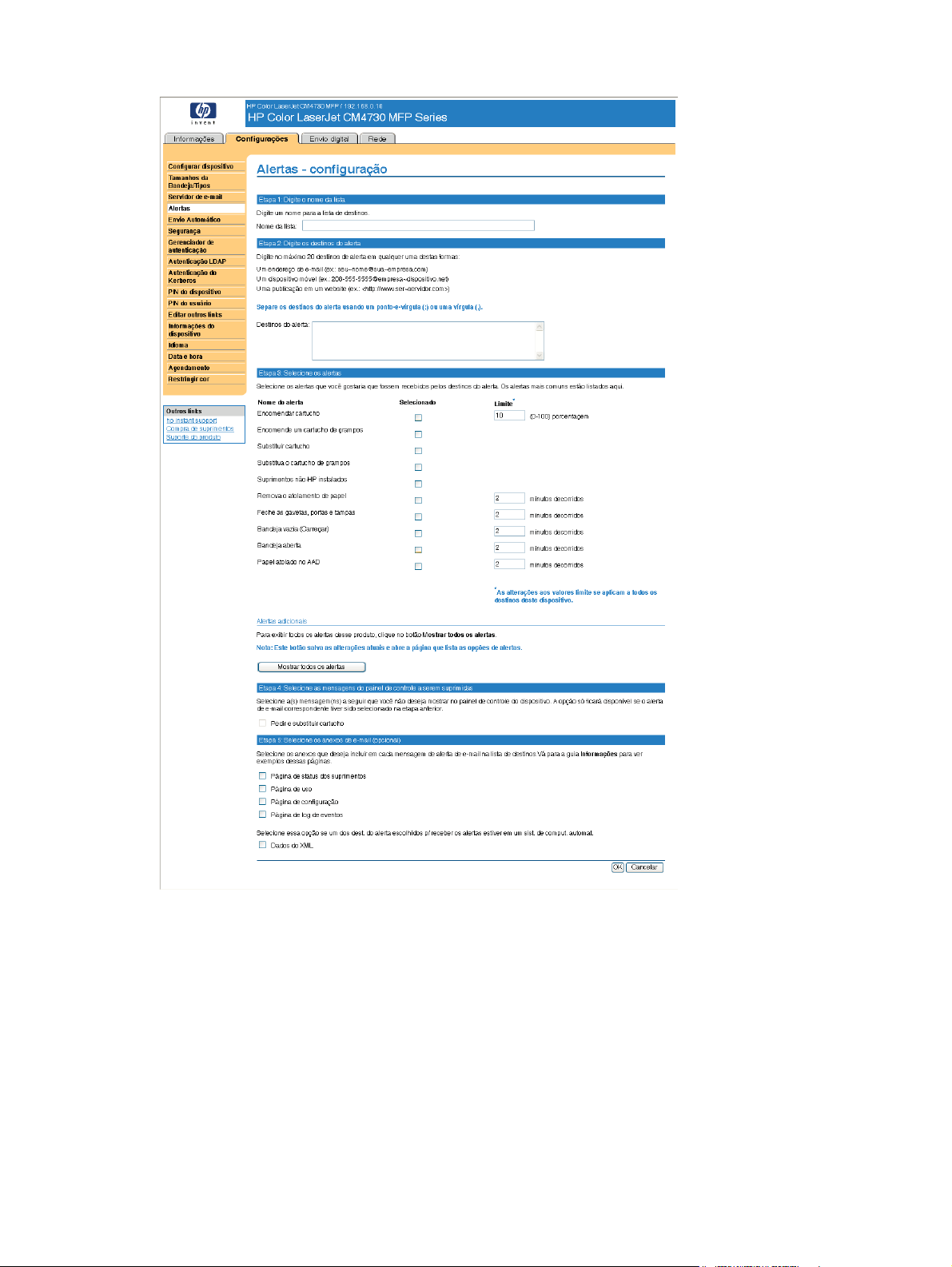
Figura 3-5 Tela Alertas – configuração
Para configurar alertas
1. Siga um destes procedimentos:
Para criar uma nova lista de destinos, clique em Nova lista de destinos.
●
-Ou-
Para modificar uma lista de destinos existente, clique em Editar ao lado da lista que deseja
●
modificar.
PTWW Alertas 37

É exibida a tela Alertas – configuração.
2. Digite um nome no campo Nome da lista, como Serviço ou Suprimentos.
3. Digite os endereços de e-mail das pessoas que receberão os alertas. Em ambientes grandes, os
administradores de sistema podem rotear endereços de e-mail para servidores de listas de
correspondência, URLs e dispositivos móveis para alertas expandidos. Adicione vários destinos
separando cada um com uma vírgula ou um ponto-e-vírgula.
4. Marque a caixa de seleção para os alertas que deseja enviar com essa lista de destinos. (Para
exibir todos os avisos disponíveis para o produto, clique em Mostrar todos os alertas.)
5. Onde aplicável, defina o valor limite para os alertas individuais.
O valor limite para alertas de serviço e de passagem do papel é uma quantidade de minutos
definida pelo usuário. Esse é o período pelo qual um evento será ignorado antes de ser enviada
uma mensagem de alerta por e-mail. Por exemplo, é recomendável definir o valor limite para o
alerta "Bandeja aberta" em 10 minutos para permitir que alguém feche a bandeja depois de
carregada ou depois de um atolamento ser eliminado.
6. Em Selecionar mensagens do painel de controle a serem suprimidas, selecione as
mensagens que você não deseja que sejam exibidas no painel de controle do produto. Esta etapa
aplica-se somente a mensagens selecionadas para serem recebidas como alertas.
NOTA: Se o navegador não aceitar JavaScript, a caixa de seleção de supressão de
mensagens sempre ficará ativada. A seleção da caixa é validada quando você envia a
página, pressionando o botão Aplicar. Se os alertas correspondentes aos alertas
selecionados para supressão não estiverem marcados, a tela Alertas – configuração será
recarregada com uma mensagem de advertência, informando que primeiro você deve
selecionar os alertas correspondentes para suprimir a exibição no painel de controle.
7. Selecione os anexos que deseja incluir em suas mensagens de alerta por e-mail. Esses anexos
podem incluir as seguintes páginas. (Vá para a guia Informações para ver exemplos dessas
páginas.)
Página Status dos suprimentos
●
Página de uso
●
Página de configuração
●
Página de registro de eventos
●
Dados do XML
●
A opção Dados do XML deve ser selecionada se um dos destinos escolhidos para receber alertas
for um sistema de computador automatizado. Cada item que você seleciona será anexado ao email. Por exemplo, se você selecionar Página de uso e Página de registro de eventos, receberá
uma mensagem de e-mail com dois anexos, um para cada seleção. Se você também selecionar
a opção Dados do XML, receberá uma mensagem de e-mail contendo três anexos: um relativo
à Página de uso em HTML, um do Registro de eventos em HTML e um terceiro contendo
informações para suporte imediato, na forma de um anexo de arquivo de texto com a extensão
do .XML.
8. Clique em Aplicar para salvar as informações.
9. Repita as etapas de 1 a 7 para cada lista ou destino adicionais.
38 Capítulo 3 Configuração do produto usando as telas de Configurações PTWW
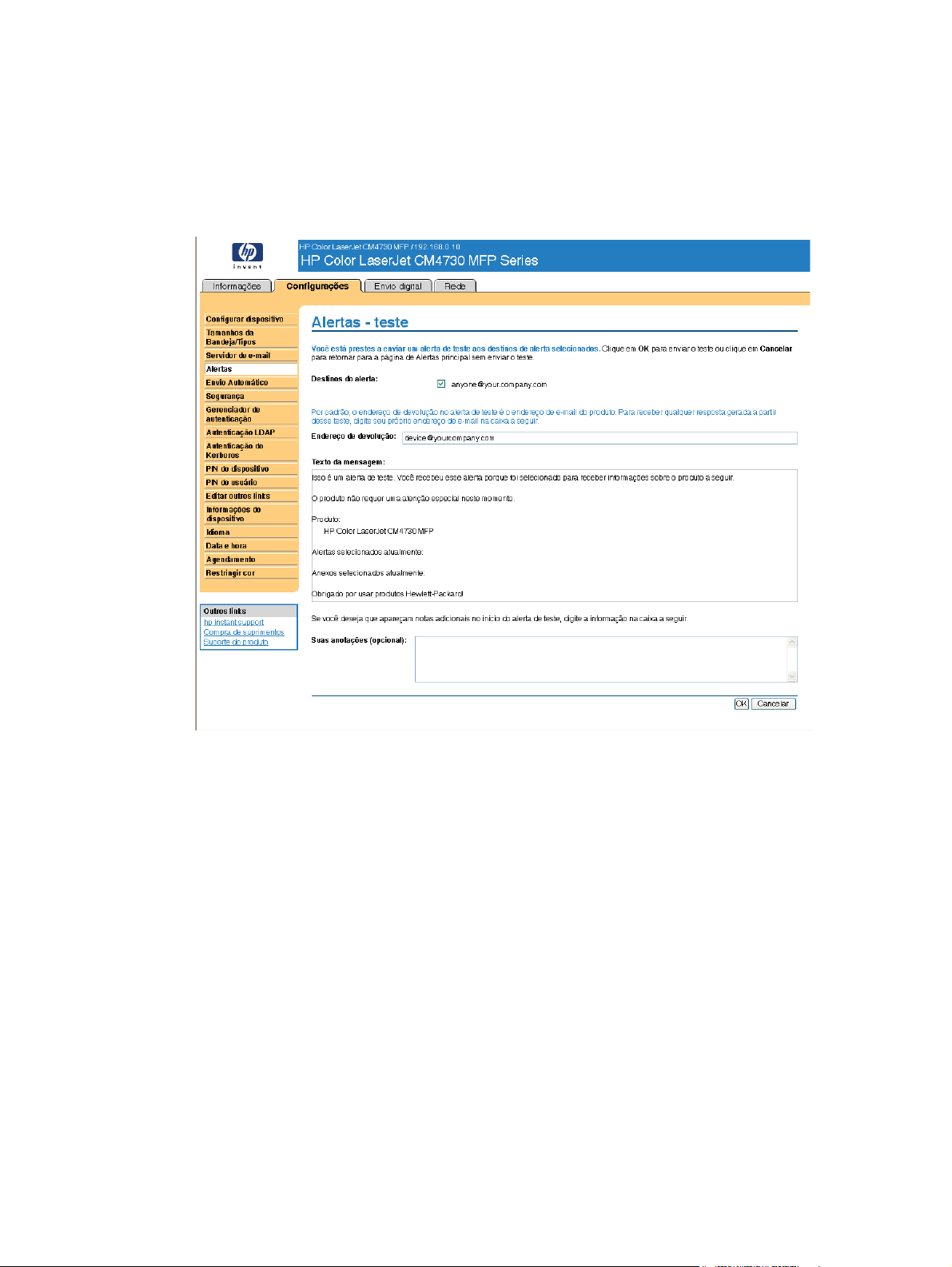
Empregue o seguinte procedimento para testar a configuração da lista de destinos.
Para testar a configuração de uma lista de destino
1. Clique no botão Testar ao lado da lista de destinos a ser testada.
A janela mostrada a seguir será exibida.
Figura 3-6 Tela Alertas – teste
2. Selecione os destinos que deseja testar.
3. O endereço de devolução é o endereço de e-mail do produto. Digite seu endereço de e-mail na
caixa Endereço de devolução se desejar receber mensagens sobre erros gerados pelo alerta de
teste (por exemplo, para ser notificado de um endereço de destino incorreto).
4. Se aplicável, digite as informações adicionais que deseja incluir no início da mensagem de alerta
enviada por e-mail no campo de texto Suas anotações (opcional).
5. Clique em OK.
Para excluir destinos e listas de destinos
1. Se houver vários destinos configurados, você poderá excluir um deles ou uma lista de destinos
clicando no botão Excluir ao lado do destino ou da lista de destinos desejada.
2. Clique em OK para confirmar a exclusão.
PTWW Alertas 39

AutoSend
Use a tela AutoSend para enviar informações de configuração do produto e de uso de suprimentos
periodicamente aos destinos de e-mail de sua escolha, como provedores de serviços. Este recurso cria
um relacionamento com a Hewlett-Packard Company ou com outro provedor de serviços, que inclui,
entre outros, os seguintes serviços: substituição de cartuchos de impressão, contratos de pagamento
por página, contratos de suporte e controle de uso. Um usuário pode adicionar até vinte destinos de
AutoSend. A ilustração, a tabela e o procedimento a seguir descrevem como usar essa tela.
Figura 3-7 Tela AutoSend
Tabela 3-5 AutoSend
Texto
explicativo
1 guias e menus do
2 Ativar AutoSend Marque essa caixa de seleção para ativar o recurso AutoSend.
3 Enviar a cada [intervalo] Selecione o intervalo no qual você deseja que o produto envie as informações
4 Destinos de e-mail Salve uma lista de até 20 endereços de e-mail para receber as informações de
5 Enviar para a HP Marque essa caixa de seleção para enviar regularmente informações sobre o
Área na tela Informação ou capacidade fornecida pela área
HP EWS
Para obter mais informações, consulte Navegação no HP Embedded Web Server
na página 8.
de uso de suprimentos e configuração do produto aos destinos que estão
configurados no campo Destinos de e-mail.
configuração do produto. O primeiro endereço de e-mail pode ter até 50
caracteres.
status de configuração e de suprimentos do dispositivo para a HP. As
informações serão enviadas a um endereço de e-mail da HP (por exemplo,
meuproduto@hp.com) em um arquivo de texto com uma extensão .XML. O
arquivo será gerado em inglês.
40 Capítulo 3 Configuração do produto usando as telas de Configurações PTWW

Tabela 3-5 AutoSend (continuação)
Texto
explicativo
6 Testar Clique nesse botão para salvar as configurações e para enviar imediatamente
Área na tela Informação ou capacidade fornecida pela área
Para ativar o recurso AutoSend
Empregue o seguinte procedimento para ativar o recurso AutoSend.
1. Para disponibilizar as funções de envio de mensagens, siga as instruções apresentadas neste
capítulo. (Para obter mais informações, consulte
2. Marque a caixa de seleção Ativar AutoSend.
3. Clique em uma opção para especificar o intervalo em que o produto deve enviar informações de
uso dos suprimentos e de configuração aos destinatários de e-mail (determinados na próxima
etapa) e, em seguida, digite o número de dias, semanas, meses ou páginas impressas.
4. Configure até 20 destinos usando o formato exibido na tela.
Para visualizar mais informações sobre como a HP lida com dados enviados
pelo AutoSend, clique em Declaração de privacidade on-line da Hewlett-
Packard.
essas informações, de modo que você tenha certeza de que o destinatário
receba as mensagens.
Servidor de e-mail na página 33.)
5. Para enviar informações sobre o status de configuração e de suprimentos do dispositivo para a
HP, marque a caixa de seleção Enviar para a HP.
6. Clique em Aplicar.
PTWW AutoSend 41
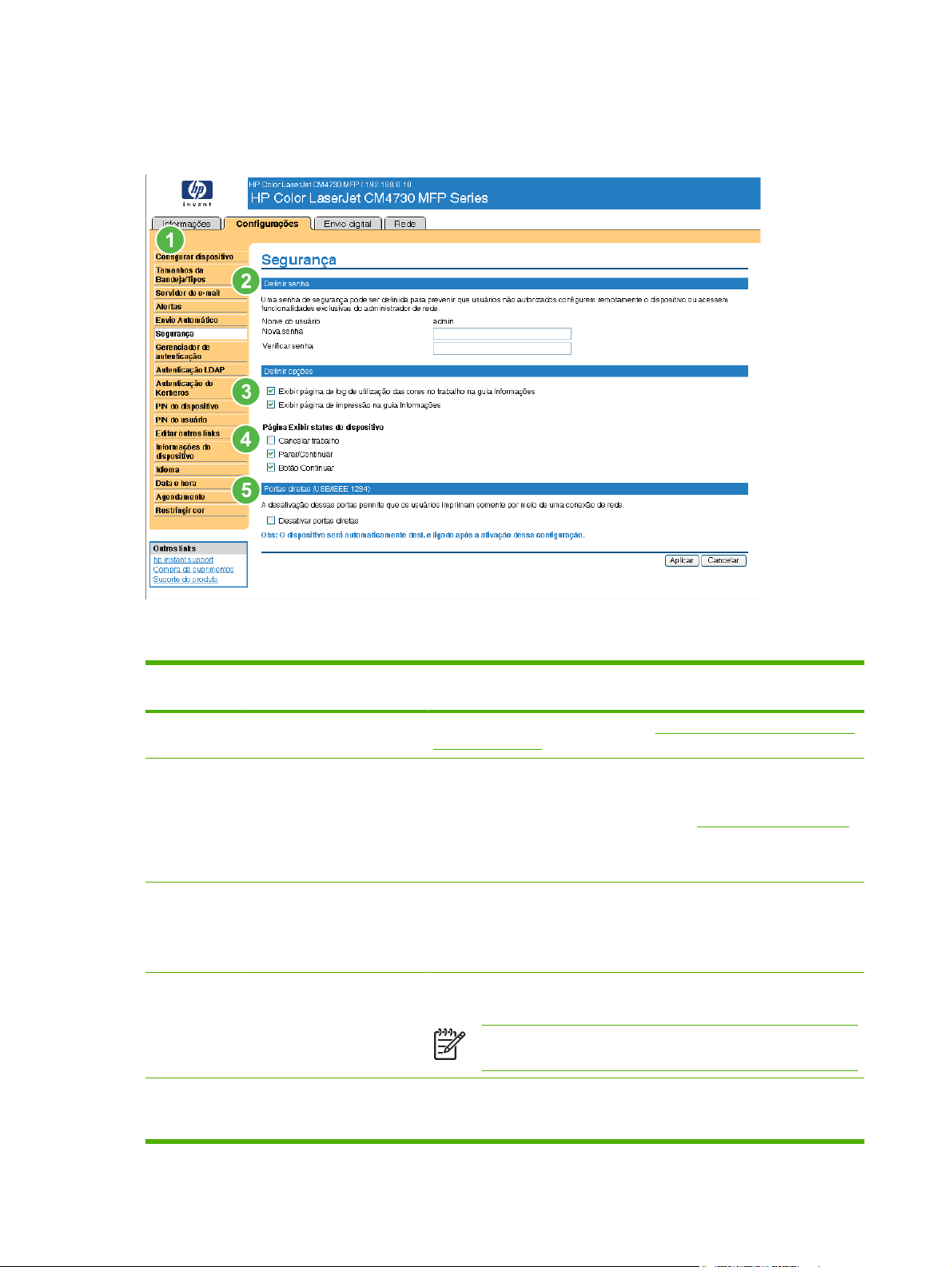
Segurança
A ilustração e a tabela a seguir descrevem como usar a tela Segurança.
Figura 3-8 Tela Segurança
Tabela 3-6 Segurança
Texto
explicativo
1 guias e menus do HP EWS Para obter mais informações, consulte Navegação no HP Embedded Web
2 Definir senha Defina uma senha de administrador para controlar quem pode obter acesso
3 Definir opções Use essa seção para definir as opções a seguir para o dispositivo.
4 Exibir na página Status do
Área na tela Informação ou capacidade fornecida pela área
Server na página 8.
às guias Configurações, Envio digital e Rede do EWS. Após a senha ser
definida, os usuários são solicitados a digitar uma senha ao clicar no link
Logon e logoff na página 6.
dispositivo
Login. Para obter mais informações, consulte
Para apagar uma senha, remova os caracteres contidos no campo Nova
senha, deixe o campo Verificar senha vazio e clique no botão Aplicar.
Exibir Log de uso de cor na guia Informações
●
Exibir Página Imprimir na guia Informações
●
Selecione os botões do painel de controle que deverão ser exibidos na tela
Status do dispositivo (na guia Informações).
NOTA: O botão Cancelar trabalho não cancela o trabalho de
impressão quando o dispositivo está imprimindo páginas internas.
5 Portas diretas Selecione Desativar portas diretas para bloquear o acesso ocasional de
impressão e ao sistema. Quando a configuração é selecionada e aplicada,
as portas USB e IEEE 1284 são desativadas.
42 Capítulo 3 Configuração do produto usando as telas de Configurações PTWW

Gerenciador de autenticação
Use a tela Gerenciador de autenticação para definir as Funções do dispositivo que exigem o login
bem-sucedido dos usuários antes do uso. A ilustração e a tabela a seguir descrevem como usar essa
tela.
Figura 3-9 Tela Gerenciador de autenticação
Tabela 3-7 Gerenciador de autenticação
Texto
explicativo
1 guias e menus do
2 Acesso à tela Página
Área na tela Informação ou capacidade fornecida pela área
Para obter mais informações, consulte Navegação no HP Embedded Web Server
HP EWS
inicial
na página 8.
Especificar um método de login para os usuários com acesso à tela Página inicial.
PTWW Gerenciador de autenticação 43

Tabela 3-7 Gerenciador de autenticação (continuação)
Texto
explicativo
3 Funções do dispositivo Especificar um método de login para os usuários com acesso às seguintes funções:
4 Futuras instalações Especificar um método de login para os usuários com acesso a novos recursos a
Área na tela Informação ou capacidade fornecida pela área
Copiar
●
Cópia em cores
●
Configuração de e-mail
●
Enviar fax
●
Enviar para pasta
●
Armazenamento de trabalho
●
Criar trabalho armazenado
●
E-mail secundário do Serviço de Envio Digital (DSS)
●
Fluxo de trabalho do Serviço de Envio Digital (DSS)
●
serem instalados no futuro.
44 Capítulo 3 Configuração do produto usando as telas de Configurações PTWW

Autenticação LDAP
Use a página Autenticação LDAP para configurar um servidor Lightweight Directory Access Protocol
(LDAP) para autenticar usuários do dispositivo. Quando a autenticação LDAP é selecionada como o
Método de login para uma ou mais Funções do dispositivo na página Gerenciador de autenticação, o
usuário deve inserir no dispositivo credenciais válidas (nome do usuário e senha) para obter acesso a
essas funções.
A autenticação consiste em duas partes interdependentes. Primeiro, o dispositivo verifica as
credenciais do usuário com o servidor LDAP. Depois que o usuário tiver fornecido credenciais válidas
e tiver sido autenticado, o dispositivo procurará o endereço de e-mail e nome do usuário. Se ocorrer
falha em uma das etapas, o acesso do usuário às funções configuradas para exigir autenticação LDAP
será negado.
Use a página Autenticação LDAP para configurar os parâmetros que são usados para acessar o
servidor LDAP e que procuram pelas informações do usuário. Observe que essa página se aplica
somente quando LDAP for selecionado como um Método de login na página do Gerenciador de
autenticação. A ilustração e a tabela a seguir descrevem como usar essa tela.
Figura 3-10 Tela Autenticação LDAP
Tabela 3-8 Autenticação LDAP
Texto
explicativo
1 guias e menus do
Área na tela Informação ou capacidade fornecida pela área
HP EWS
Para obter mais informações, consulte Navegação no HP Embedded Web Server
na página 8.
PTWW Autenticação LDAP 45
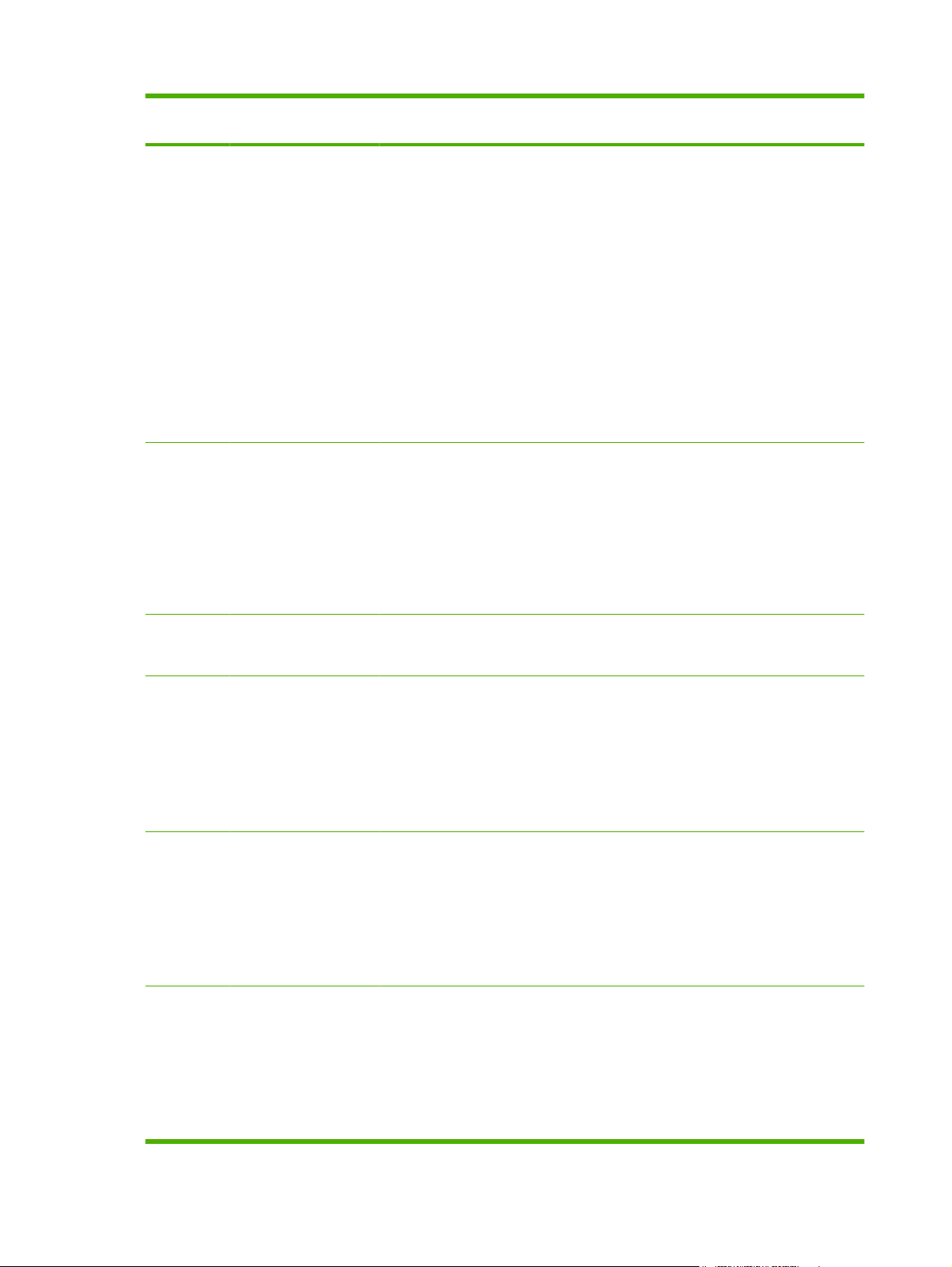
Tabela 3-8 Autenticação LDAP (continuação)
Texto
explicativo
2 Método de vinculação
3 Servidor LDAP A configuração do Servidor LDAP é o nome do host ou endereço IP do servidor LDAP
Área na tela Informação ou capacidade fornecida pela área
do servidor LDAP
A configuração Método de vinculação do servidor LDAP determina como o dispositivo
acessará o servidor LDAP. Entre em contato com o administrador do servidor LDAP
para determinar que método funcionará melhor para você.
Simples - O servidor LDAP selecionado não suporta criptografia. Observe que
●
a senha, se houver, será enviada descriptografada pela rede.
Simples por SSL - O servidor LDAP selecionado suporta criptografia usando o
●
protocolo Secure Sockets Layer (SSL). Todos os dados, incluindo o nome do
usuário e senha, serão criptografados. O servidor LDAP deve ser configurado
para suportar SSL, incluindo a configuração de um certificado que estabeleça
sua identidade.
Além disso, a interface de rede do dispositivo deve ser configurada com um
certificado Certificate Authority (CA) para validar o servidor LDAP. O certificado
CA é configurado na guia Rede da interface da Web. Em algumas configurações
de servidor LDAP, um certificado de cliente também é exigido e configurado na
mesma guia Rede.
a ser usado para autenticar usuários do dispositivo. Ao usar o SSL, o nome ou
endereço digitado aqui deverá coincidir com o nome na certificado enviado pelo
servidor.
Vários servidores podem ser incluídos neste campo separando seus endereços com
uma barra vertical ('|', ASCII 0x7c). Este recurso pode ser usado por exemplo, para
especificar servidores primários e de backup. A interface de rede suporta somente
um único certificado Certificate Authority (CA), portanto, todos os servidores LDAP
da lista devem usar o mesmo CA.
4 Porta A configuração de Porta se refere ao número da porta TCP/IP onde o servidor está
processando solicitações LDAP. Normalmente, a porta é 389 para vinculações
Simples ou 636 para vinculações Simples por SSL.
5 Utilizar credenciais do
usuário do dispositivo
6 Utilizar credenciais do
administrador LDAP
7 Vincular e pesquisar raiz Quando o método Usar credenciais do usuário do dispositivo é selecionado, o valor
O método Utilizar credenciais do usuário do dispositivo usa Vincular prefixo, a string
inserida pelo usuário no painel de controle, e Vincular e pesquisar raiz para construir
o DN do usuário. O DN do usuário construído é usado para autenticar o usuário.
A configuração Vincular prefixo é o atributo LDAP usado para construir o Nome
distinto (DN) do usuário para autenticação. Esse prefixo é combinado com o nome
do usuário digitado no painel de controle para formar o Nome distinto relativo (RDN).
Os prefixos usados comumente são "CN" (de nome comum) ou "UID" (de identidade
do usuário).
Utilizar credenciais do administrador LDAP tenta buscar o DN do usuário em vez de
tentar construí-lo.
O DN do Administrador é o DN (Nome distinto) de um usuário que tem acesso de
leitura ao diretório LDAP. A conta inserida aqui não precisa ter acesso administrativo
ao diretório. O acesso de leitura é suficiente.
A Senha do Administrador é a senha do usuário cujo DN do usuário foi inserido no
campo DN do Administrador.
Vincular e pesquisar raiz é usado durante ambas as etapas de autenticação. Durante
a etapa de verificação das credenciais, esse valor é combinado com o RDN para
construir o Nome distinto (DN) inteiro do usuário. Durante a etapa de pesquisa das
informações sobre o usuário, esse valor é o DN da entrada LDAP em que começa a
pesquisa.
Quando o método Utilizar credenciais do administrador LDAP é selecionado, Vincular
e pesquisar raiz é usada somente como uma raiz de pesquisa. A Raiz de pesquisa
46 Capítulo 3 Configuração do produto usando as telas de Configurações PTWW
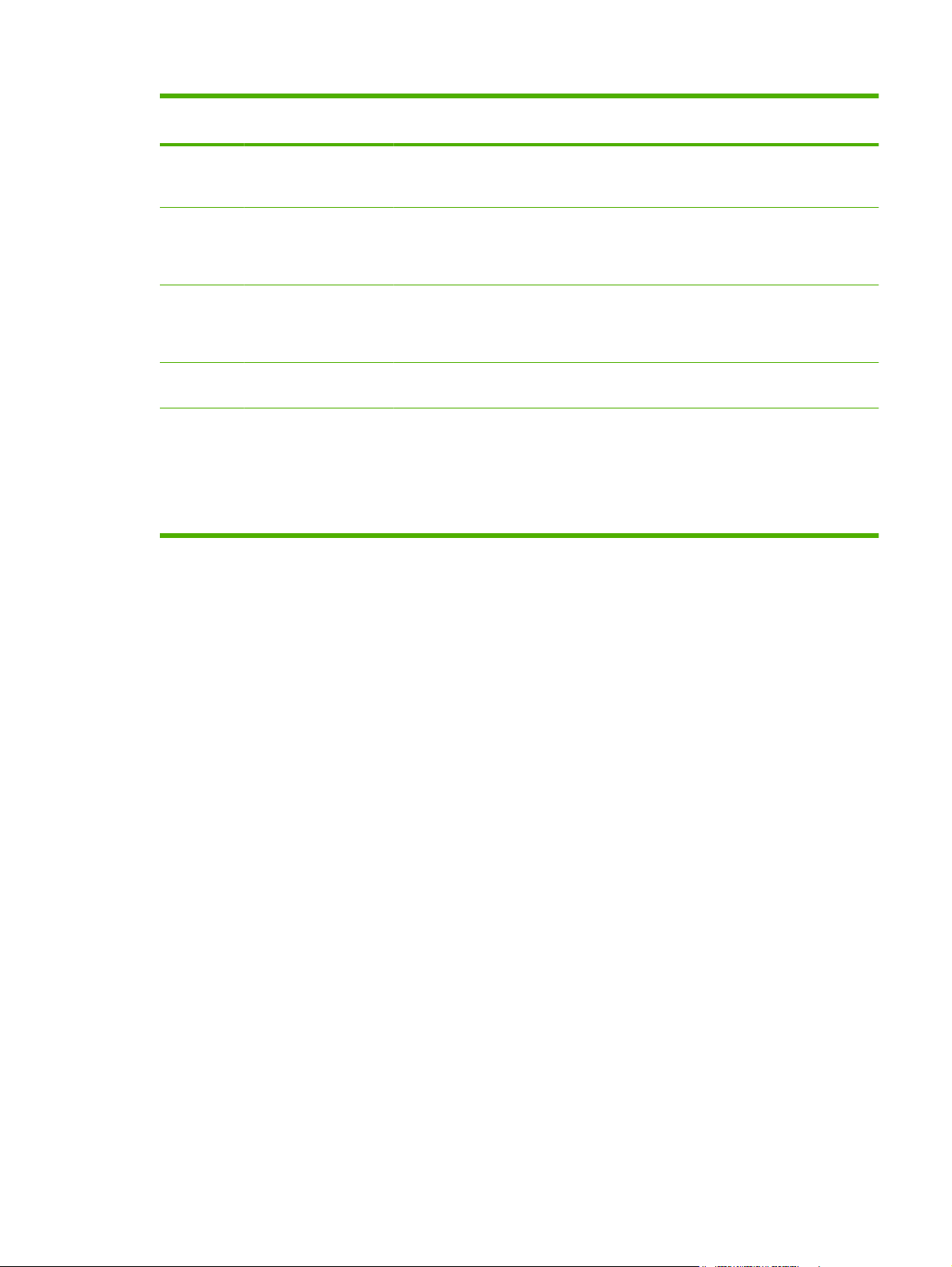
Tabela 3-8 Autenticação LDAP (continuação)
Texto
explicativo
8 Corresponder o nome
9 Recuperar o endereço
10 e nomear usando o
11 Teste Use o recurso Teste para testar a validade das configurações antes de aplicá-las. Ao
Área na tela Informação ou capacidade fornecida pela área
da base do diretório LDAP pode ser especificada, e o dispositivo pesquisará toda a
árvore LDAP do objeto do usuário correspondente ao nome do usuário inserido no
dispositivo.
digitado com o atributo
LDAP de
de e-mail do usuário do
dispositivo que está
usando o atributo de
atributo de
Ao procurar as informações do usuário do dispositivo no banco de dados LDAP, o
conteúdo do atributo especificado neste campo é comparado ao nome do usuário
digitado durante a autenticação. Este atributo é normalmente o mesmo que o Vincular
prefixo.
Depois que o usuário do dispositivo tiver sido localizado no banco de dados LDAP,
seu endereço de e-mail será recuperado do banco de dados usando o atributo LDAP
especificado no endereço de e-mail que está usando o atributo de campo.
O nome de exibição do usuário é obtido no atributo LDAP especificado no nome que
está usando o atributo de campo.
clicar neste botão, você deverá fornecer credenciais de usuário como se estivesse
efetuando login no painel de controle do dispositivo. Se as credenciais fornecidas
forem autenticadas e as informações do usuário forem localizadas no banco de
dados LDAP, será exibida uma mensagem indicando que a operação foi bemsucedida. Caso contrário, será exibida uma mensagem de erro indicando por que a
autenticação falhou.
PTWW Autenticação LDAP 47

Autenticação do Kerberos
Use a página Autenticação Kerberos para configurar o dispositivo (periférico multifuncional ou de envio
digital) para autenticar os usuários para um Realm do Kerberos. Quando a autenticação Kerberos é
selecionada como o Método de login para uma ou mais Funções do dispositivo na página Gerenciador
de autenticação, o usuário deve inserir no dispositivo credenciais válidas (nome do usuário, senha e
realm) para obter acesso a essas funções.
A autenticação consiste em duas partes interdependentes. Primeiro, o dispositivo verifica as
credenciais do usuário com o KDC. Depois que o usuário tiver fornecido credenciais válidas e tiver sido
autenticado, o dispositivo procurará o endereço de e-mail e nome do usuário. Se ocorrer falha em uma
das etapas, o acesso do usuário às funções configuradas para exigir autenticação Kerberos será
negado.
Use a página Autenticação Kerberos para configurar os parâmetros que são usados para acessar o
servidor LDAP e que procuram pelas informações do usuário. Observe que essa página se aplica
somente quando o Kerberos versão 5 for selecionado como um Método de login na página do
Gerenciador de autenticação.
A ilustração, a tabela e os procedimentos a seguir descrevem como usar essa tela.
Figura 3-11 tela Autenticação do Kerberos
48 Capítulo 3 Configuração do produto usando as telas de Configurações PTWW

Tabela 3-9 Autenticação do Kerberos
Texto explicativo Área na tela Informação ou capacidade fornecida pela área
1 Guias e menus do HP EWS Para obter mais informações, consulte Navegação no
2 Realm padrão do Kerberos O Realm padrão do Kerberos é o nome de domínio
3 Nome de host do servidor Kerberos O Nome de host do servidor Kerberos pode ser igual ao
4 Porta do servidor Kerberos A Porta do servidor Kerberos é a porta IP padrão utilizada
5 Método de vinculação do servidor LDAP O Método de vinculação do servidor LDAP determina
HP Embedded Web Server na página 8.
plenamente qualificado do realm (domínio) do Kerberos.
Realm padrão do Kerberos se houver um serviço DNS
disponível (Serviço do nome de domínio) e corretamente
configurado. O dispositivo utilizará o DNS para procurar
o primeiro KDC (Key Distribution Center) disponível na
rede. Se o DNS não estiver disponível, pode-se usar o
endereço IP do servidor Kerberos.
pelo método de autenticação do Kerberos. Observe que
a porta padrão é 88, mas pode ser outra em ambientes
de rede diferentes. Entre em contato com o administrador
de TI para determinar a porta apropriada se a porta
padrão não funcionar.
como o dispositivo acessará o servidor LDAP.
Anônimo. Selecione essa opção para conectar-se
●
ao servidor LDAP se o mesmo não exigir credenciais
de usuário para acessar o banco de dados LDAP.
Simples. Selecione essa opção para conectar-se ao
●
servidor LDAP se o mesmo não exigir credenciais
de usuário para usar o banco de dados LDAP.
Ao selecionar essa opção, você deve inserir o
usuário, a senha e o domínio. A senha será enviada
não criptografada pela rede.
Simples por SSL. Selecione essa opção para
●
conectar-se ao servidor LDAP se o mesmo não
exigir credenciais de usuário para usar o banco de
dados LDAP. Esta opção suporta Kerberos v2.
Ao selecionar essa opção, você deve inserir o
usuário, a senha e o domínio.
NOTA: Essa opção não está disponível
para todos os produtos.
Kerberos. O Servidor LDAP (Active Directory)
●
selecionado exige credenciais de usuário. Um ticket
Kerberos será obtido do Servidor Kerberos (Active
Directory) e usado para autenticar junto ao Servidor
LDAP. A Senha será enviada criptografada pela
rede e não poderá ser lida por terceiros.
Para utilizar o Kerberos como um método vinculado,
primeiro você tem de definir as configurações do
Kerberos. Se utilizar "credenciais de usuário",
confirme se a Autenticação Kerberos é obrigatória
para e-mail.
PTWW Autenticação do Kerberos 49
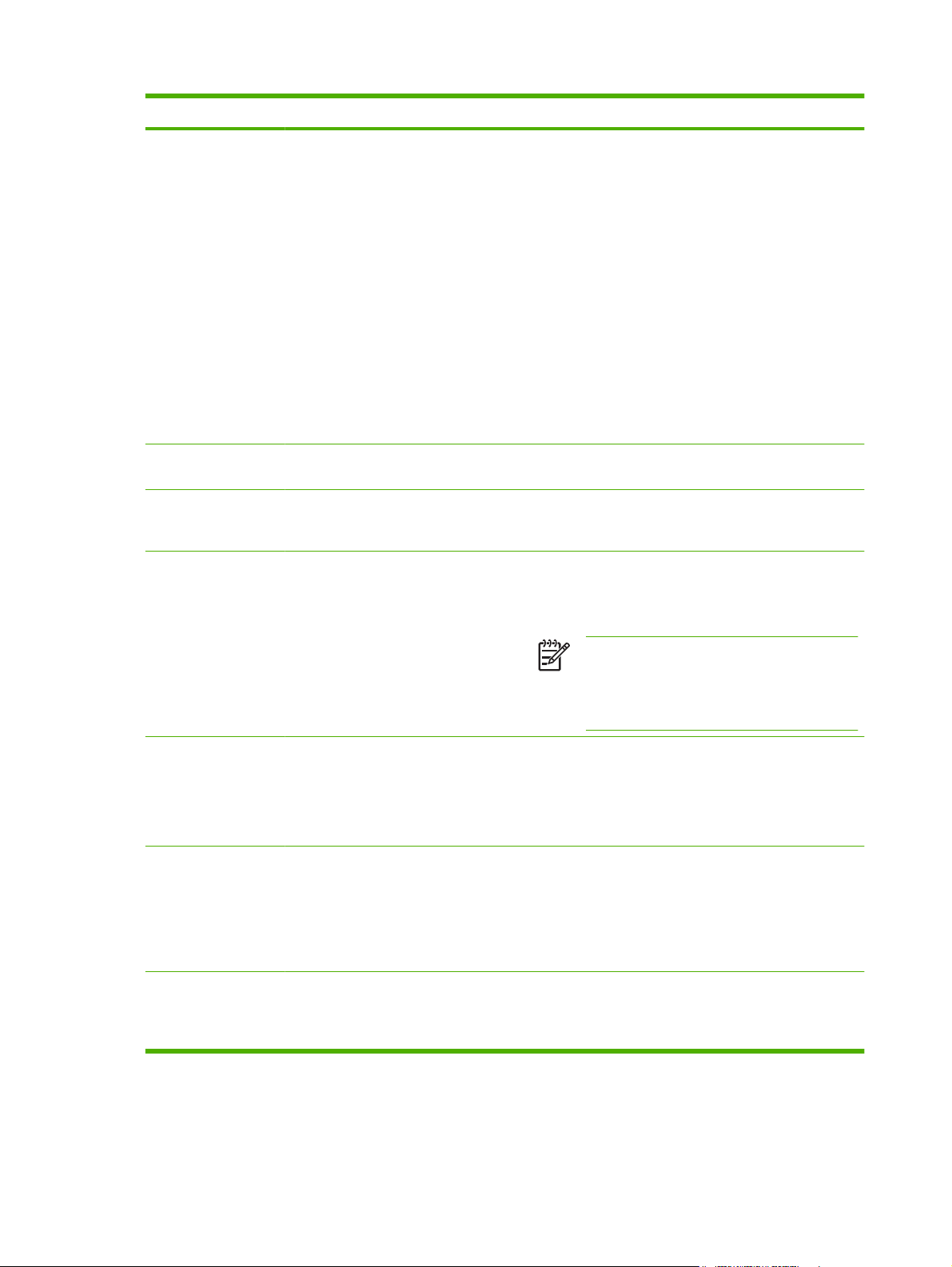
Tabela 3-9 Autenticação do Kerberos (continuação)
Texto explicativo Área na tela Informação ou capacidade fornecida pela área
6 Credenciais A seção de configuração Credenciais é usada para
determinar quais credenciais serão usadas para vincular
(autenticar) para o servidor LDAP.
Ao selecionar Utilizar credenciais do usuário do
●
dispositivo, as credenciais do usuário do dispositivo
(inseridas no painel de controle do dispositivo) serão
usadas para o acesso ao servidor LDAP. Esse
método tem a vantagem de não ter de armazenar
um nome e senha de usuário, que pode expirar, no
dispositivo.
Com Utilizar credenciais públicas selecionado e as
●
credenciais de usuário não disponíveis, o Nome e
senha de usuário inseridos serão usadas para ter
acesso ao servidor LDAP. Esse método deve ser
usado se, por algum motivo, os usuários do
dispositivo não tiverem acesso de leitura aos dados
do LDAP.
7 Servidor LDAP O Servidor LDAP geralmente é o próprio Servidor
8 Porta A Porta é a porta de IP usada pelo protocolo LDAP para
9 Raiz da pesquisa A Raiz da pesquisa é o Nome distinto (DN) da entrada na
10 Corresponder o nome digitado com o
atributo LDAP de
11 Recuperar o endereço de e-mail do
usuário do dispositivo que está usando o
atributo de
Kerberos no Ambiente Active Directory do Windows.
comunicar-se com o servidor LDAP. Geralmente é a porta
389 ou a porta 3268.
estrutura de diretório LDAP em que se deve iniciar a
pesquisa de endereços. Um DN é composto de pares
"atributo=valor" separados por vírgulas.
NOTA: Em alguns servidores LDAP, a Raiz da
pesquisa pode ser deixada em branco (nesse
caso, o nó da raiz será considerado). A Raiz da
pesquisa não diferencia maiúsculas de
minúsculas.
Ao procurar as informações do usuário do dispositivo no
banco de dados LDAP, o conteúdo do atributo
especificado neste campo é comparado ao nome do
usuário digitado durante a autenticação. No ambiente
Active Directory do Windows, esse atributo geralmente é
sAMAccountName.
Depois que o usuário do dispositivo tiver sido localizado
no banco de dados LDAP, seu endereço de e-mail será
recuperado do banco de dados usando o atributo LDAP
especificado em Recuperar o endereço de e-mail do
usuário do dispositivo que está usando o atributo de
campo. No ambiente Active Directory do Windows, esse
atributo geralmente é mail.
12 e nomear usando o atributo de O nome de exibição do usuário é obtido no atributo LDAP
especificado no campo "e nomear usando o atributo de".
No ambiente Active Directory do Windows, esse atributo
geralmente é displayName.
50 Capítulo 3 Configuração do produto usando as telas de Configurações PTWW

Tarefas de Autenticação do Kerberos
Kerberos é um protocolo de autenticação de rede. É desenvolvido para fornecer autenticação segura
a aplicativos cliente/servidor usando chaves secretas fornecidas com tickets de sessão.
Antes de seguir as etapas mencionadas, você deve concluir as seguintes etapas:
1. Instale a ferramenta Microsoft LDP.
2. Encontre o servidor LDAP.
3. Configure o LDP.
Depois de realizar essas etapas, siga as etapas na seção seguinte,
Kerberos na página 51.
Inicializando a autenticação do Kerberos
Siga essas etapas para iniciar a autenticação do Kerberos do seu produto.
NOTA: A Autenticação do Kerberos incorporada usa tickets de sessão no processo de
autenticação. Os tickets de sessão contêm marcações de tempo do Key Distribution Center
(KDC) e do produto. É importante que os tempos marcados sejam com no máximo cinco minutos
entre eles. Isso pode ser feito configurando horários idênticos no KDC e no produto.
1. Abra o HP EWS em um navegador da Web.
2. Selecione a guia Configurações e, em seguida, Autenticação do Kerberos.
3. Na seção Acessando o servidor de autenticação do Kerberos, siga as etapas a seguir:
a. Digite o nome do domínio no campo Realm padrão do Kerberos (Domínio). O nome do
domínio diferencia maiúsculas de minúsculas e deve usar somente letras maiúsculas, por
exemplo: TECHNICAL.MARKETING.
b. Digite o endereço IP do servidor no campo Insira o nome de host do servidor Kerberos,
por exemplo: 15.62.64.203 (endereço IP).
Inicializando a autenticação do
NOTA: O campo Porta do Servidor Kerberos é preenchido automaticamente com
88.
4. Na seção Acessando o servidor LDAP, siga as etapas a seguir:
a. Selecione Kerberos no menu suspenso Método de vinculação do servidor LDAP.
b. Selecione o método de credencial que deseja usar.
Se escolher Usar credenciais públicas, digite um nome de usuário e senha.
NOTA: Lembre como configurar o nome de usuário na tela do LDP. O nome de
usuário é definido dentro do valor do DN do usuário do dispositivo no rastreamento
LDP e não está no formato padrão de conta de domínio do Windows. O formato
normalmente é o endereço de e-mail inteiro, incluindo o @xx.xx.
PTWW Autenticação do Kerberos 51

c. Digite o servidor LDAP no campo Servidor LDAP.
d. Digite 389 no campo Porta.
5. Na seção Pesquisando o banco de dados LDAP, siga as etapas a seguir:
a. Cole o Prefixo de pesquisa no campo Raiz de pesquisa.
b. Digite o nome da conta no campo Corresponder o nome digitado com o atributo LDAP
de.
c. Encontre o endereço de e-mail do usuário do dispositivo no rastreamento LDP. Copie o
atributo que define o endereço de e-mail e cole-o no campo Recuperar o endereço de email do usuário do dispositivo que está usando o atributo de.
Alguns ambientes de Kerberos exigem atributos muito específicos. Por exemplo, o atributo
usado aqui é userPrincipalName em vez de mail.
d. Encontre o nome do usuário do dispositivo que está usando o atributo de no
rastreamento LDP. Copie o atributo que define o nome e cole-o no campo e nome que está
usando o atributo de.
NOTA: O ambiente de Kerberos exige cn em vez de displayName.
e. Clique em Aplicar.
Quando terminar essas etapas, continue com as etapas da próxima seção,
de autenticações para Autenticação do Kerberos na página 52.
Configurar o Gerenciador
Configurar o Gerenciador de autenticações para Autenticação do Kerberos
Siga essas etapas para continuar configurando autenticação de Kerberos do seu produto.
1. Clique em Gerenciador de autenticação na guia Configurações do HP EWS.
2. Siga as etapas a seguir:
a. Na seção Acesso à tela inicial, selecione Kerberos no menu suspenso Efetuar login
independente.
b. Na seção Funções do dispositivo, selecione Kerberos nos menus suspensos de funções
desejadas a serem autenticadas.
c. Opcional: Na seção Futuras instalações, selecione Kerberos no menu suspenso Funções
recém-instaladas. Ao selecionar esta opção, a autenticação de Kerberos é automaticamente
aplicada às novas funções do dispositivo quando estiverem instaladas no produto.
3. Clique em Aplicar.
Quando terminar essas etapas, continue com as etapas da próxima seção,
endereço da Autenticação de Kerberos na página 53.
Definir configurações de
52 Capítulo 3 Configuração do produto usando as telas de Configurações PTWW
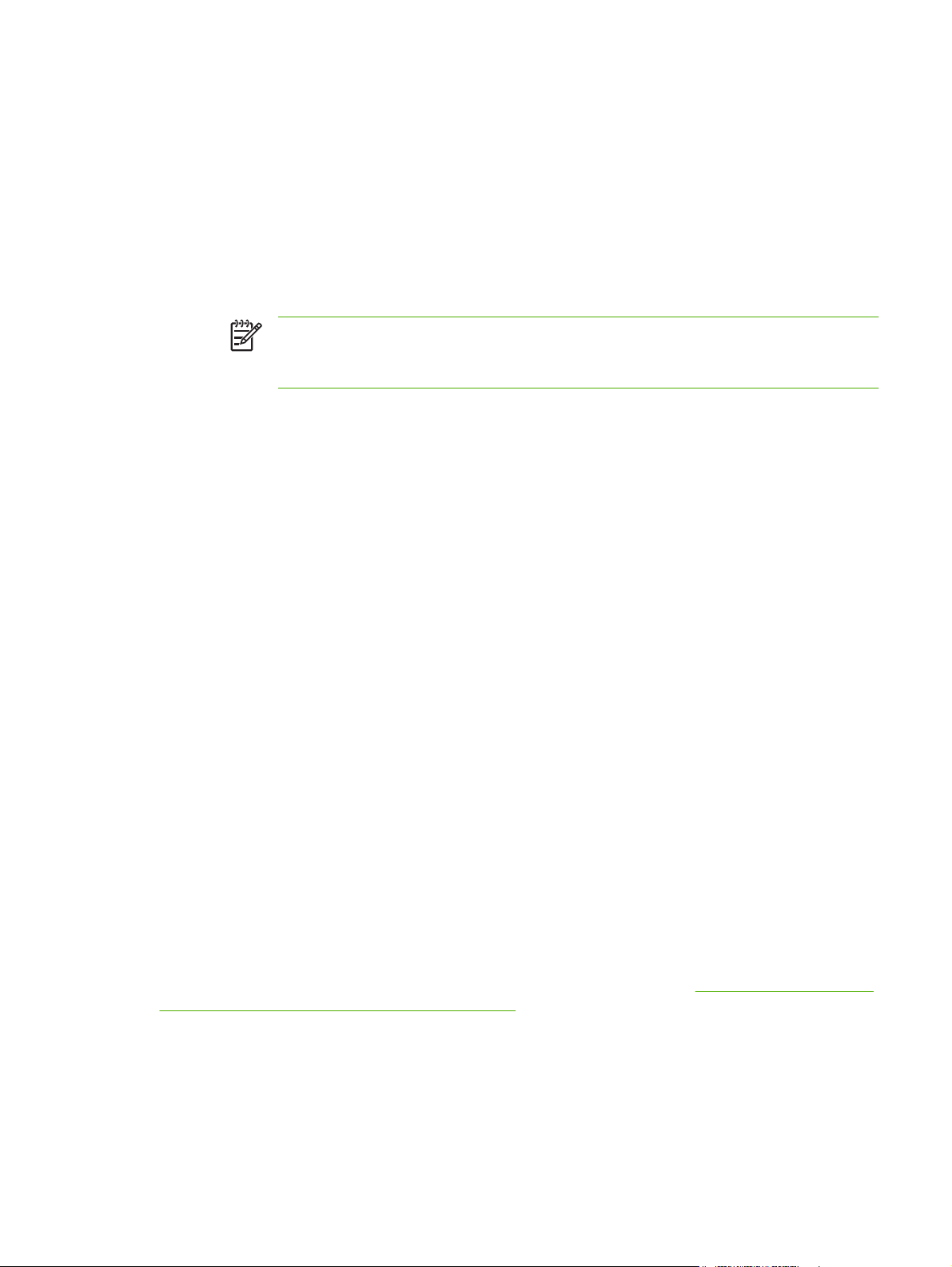
Definir configurações de endereço da Autenticação de Kerberos
Siga essas etapas para continuar configurando autenticação do Kerberos do seu produto.
1. Clique em Endereçamento na guia Envio digital do HP EWS.
2. Selecione a caixa de seleção Permitir que o dispositivo acesse diretamente um catálogo de
endereços LDAP.
3. Na seção Acessando o servidor LDAP, siga as etapas a seguir:
a. Selecione Kerberos no menu suspenso Método de vinculação do servidor LDAP.
NOTA: Os Métodos de vinculação do servidor LDAP nas telas Configurações de
endereçamento e Autenticação do Kerberos devem coincidir para que a
autenticação de Kerberos funcione corretamente.
b. Em Credenciais, selecione a opção Usar credenciais públicas.
Digite o nome do usuário e senha.
●
Digite o Realm padrão do Kerberos (Domínio), por exemplo:
●
TECHNICAL.MARKETING.
Digite o Nome de host do servidor Kerberos, por exemplo: myserver.hp.com .
●
Digite a Porta do servidor Kerberos, por exemplo: 88.
●
c. Digite o servidor LDAP, por exemplo:15.98.10.51.
d. Digite o número da porta, por exemplo: 389.
4. Na seção Pesquisa do banco de dados, siga as etapas a seguir.
a. Digite o Prefixo de pesquisa no campo Raiz de pesquisa.
b. Selecione uma ente as três opções no menu suspenso Método de recuperação de
informações sobre os usuários do dispositivo. A escolha apropriada depende do seu
ambiente de rede.
Selecione Padrões Exchange 5.5 quando servidores Exchange 5.5 forem usados no
●
endereçamento LDAP.
Selecione Padrões do Active Directory para ambientes de rede do Windows 2000 ou
●
posterior.
Selecione Personalizado para ambientes de rede especializados.
●
5. Clique em Aplicar.
Quando terminar essas etapas, continue com as etapas da próxima seção,
MFP para Autenticação de Kerberos na página 54.
Usar o painel de controle
PTWW Autenticação do Kerberos 53

Usar o painel de controle MFP para Autenticação de Kerberos
Siga essas etapas para terminar de configurar autenticação de Kerberos do seu produto.
1. No MFP, clique em qualquer opção da tela principal do painel de controle. A tela exibe uma
solicitação de autenticação.
NOTA: Lembre-se que o nome do usuário é definido dentro do valor de DN do usuário do
dispositivo no rastreamento LDP, e normalmente, é o endereço de e-mail inteiro, incluindo
o @xx.xx.
2. Use o teclado de toque na tela no painel de controle do MFP para inserir a autenticação e pressione
OK. A opção selecionada será exibida; por exemplo, e-mail.
54 Capítulo 3 Configuração do produto usando as telas de Configurações PTWW

Autenticação do PIN do dispositivo
Se Autenticação do PIN estiver selecionada para um ou mais Funções do dispositivo na página
Gerenciador de Autenticação, o usuário será solicitado a digitar um PIN para poder ter acesso a essas
Funções do dispositivo. Se digitar o PIN incorretamente, o usuário voltará à tela anterior. Quando um
PIN é digitado corretamente todas as funções que usam esse PIN estão acessíveis ao usuário. Por
exemplo, você pode configurar o PIN Copiar para o grupo 1 e o PIN E-mail e Fax para o grupo 2.
A ilustração a seguir mostra a tela Autenticação do PIN do dispositivo.
Figura 3-12 tela Autenticação do PIN do dispositivo
PTWW Autenticação do PIN do dispositivo 55

Autenticação do PIN do usuário
A página Autenticação do PIN do usuário permite a você adicionar registros de PIN de usuário no
dispositivo, um por vez, e editar ou excluir registros de PIN de usuário que já foram salvos no dispositivo.
Você também pode usar o recurso Importar/Exportar do dispositivo para carregar uma grande lista de
usuários de uma vez, em vez de adicionar um por um.
Você pode configurar o dispositivo para solicitar que cada usuário forneça seu PIN ao acessar o
dispositivo. Para configurar essa opção de autenticação, siga um destes procedimentos:
Em Dispositivos avançados de envio digital, na guia Configurações de EWS, selecione
●
Gerenciador de autenticação, e selecione PIN do usuário, na lista suspensa Efetuar login
independente e na lista suspensa Enviar para e-mail.
Em Dispositivos simples de envio digital, logo que os registros de PIN de usuário são adicionados
●
ao dispositivo, o acesso ao dispositivo é automaticamente limitado às pessoas que tenham conta
de usuário e o painel de controle passa a solicitar o PIN a cada usuário.
A ilustração a seguir mostra a tela Autenticação do PIN do usuário.
Figura 3-13 Tela Autenticação do PIN do usuário
56 Capítulo 3 Configuração do produto usando as telas de Configurações PTWW

Adicionar novos usuários
Você pode adicionar um novo usuário e PIN clicando em Adicionar novo usuário.... Isso abre a página
Adicionar usuário, com instruções para concluir a tarefa.
Adicionando um novo usuário
Para adicionar um novo usuário e PIN, siga um destes procedimentos:
1. Clique em Adicionar Novo usuário.... É exibida a página Adicionar usuário.
2. Digite o nome da pessoa no campo Nome. O comprimento máximo é de 245 caracteres, ou menos,
dependendo do idioma usado.
3. Digite o endereço de e-mail da pessoa no campo Endereço de e-mail. Ele deve ter menos de 255
caracteres.
NOTA: Se a validação de endereço de e-mail foi habilitada no dispositivo, o endereço de
e-mail tem de ter um sinal @.
4. Digite o PIN do usuário no campo PIN de acesso do usuário. Ele deve ter de 4 a 8 dígitos.
5. Para adicionar o endereço de e-mail do novo usuário ao catálogo de endereços do dispositivo,
marque a caixa de seleção Adicionar automaticamente o usuário ao catálogo de endereços de emails.
6. Clique em Aplicar para salvar o novo usuário e o PIN no dispositivo.
Editar ou excluir usuários existentes
Você pode editar ou excluir qualquer usuário salvo no dispositivo.
Editando um usuário
Para editar um usuário existente, siga um destes procedimentos:
1. Selecione o usuário que deseja editar, na lista de usuários. Você pode digitar um nome no campo
de pesquisa para localizar determinado usuário.
2. Clique em Editar usuário.... É exibida a página Editar usuário.
3. Faça as alterações necessárias nos campos Nome, Endereço de e-mail e PIN de acesso do
usuário.
4. Clique em Aplicar para salvar suas edições.
PTWW Autenticação do PIN do usuário 57

Excluindo um usuário
Para excluir uma entrada existente, siga um destes procedimentos:
1. Selecione o usuário que deseja excluir, na lista de usuários. Você pode digitar um nome no campo
de pesquisa para localizar determinado usuário.
2. Clique em Excluir usuário.... É exibida a página Excluir usuário.
3. Na página exibida, você deve confirmar a exclusão do usuário selecionado. Clique em OK para
confirmar sua seleção. O registro do usuário é excluído.
NOTA: Para excluir todos os registros de PIN de usuário do dispositivo, clique em Excluir
todos os usuários.... Para primeiro fazer uma cópia de segurança dos registros de usuários,
você pode usar o recurso Importar/Exportar do dispositivo.
58 Capítulo 3 Configuração do produto usando as telas de Configurações PTWW

Editar outros links
Use a tela Editar outros links para adicionar ou personalizar até cinco links para os sites da Web de
sua preferência (veja a observação a seguir). Esses links são exibidos nas telas do HP EWS, na caixa
Outros links abaixo da barra de navegação esquerda. Três links permanentes (hp instant support,
Compra de suprimentos e Suporte do produto) já foram estabelecidos. A ilustração, a tabela e os
procedimentos a seguir descrevem como usar essa tela.
Figura 3-14 Tela Editar outros links
Tabela 3-10 Editar outros links
Texto
explicativo
1 guias e menus do
2 Adicionar link Adicione um link definido pelo usuário.
3 Links definidos pelo
Área na tela Informação ou capacidade fornecida pela área
Para obter mais informações, consulte Navegação no HP Embedded Web Server
HP EWS
usuário
na página 8.
Lista os links definidos pelo usuário que foram adicionados. Use essa área para
excluir links.
PTWW Editar outros links 59

Tabela 3-10 Editar outros links (continuação)
Texto
explicativo
4 Outros links hp instant support
Área na tela Informação ou capacidade fornecida pela área
Compra de suprimentos Conecte-se a uma página da Web que facilite a
Suporte do produto Tenha acesso à ajuda específica do produto no
Meu provedor de serviços Conecte-se à home page do seu provedor de
Meu contrato de serviço Conecte-se a uma página que exibe os termos e
Conecte-se a recursos da Web que ajudam você
a solucionar problemas específicos e a
determinar quais serviços adicionais estão
disponíveis para o produto. (Informações
detalhadas, entre elas o número de série,
condições de erro e o status, são encaminhadas
ao Atendimento ao cliente HP. A HewlettPackard Company trata essas informações
como confidenciais.)
encomenda de suprimentos on-line de um
revendedor de sua preferência.
site da HP na Web.
serviços. Esse link só aparecerá se tiver sido
configurado pelo provedor de serviços.
limites do seu contrato de serviço. Esse link só
aparecerá se tiver sido configurado pelo
provedor de serviços.
Adicionando um link
Empregue o seguinte procedimento para adicionar um link.
1. Em Adicionar link, digite o URL e o nome do link que deverão ser exibidos no HP EWS.
2. Clique em Adicionar link.
Removendo um link
Empregue o seguinte procedimento para remover um link.
1. Em Links definidos pelo usuário, selecione o(s) link(s) que você deseja remover.
2. Clique em Excluir links selecionados.
60 Capítulo 3 Configuração do produto usando as telas de Configurações PTWW

Informações do dispositivo
Use a tela Informações do dispositivo para especificar um nome de sua escolha para o dispositivo,
atribuir um número de patrimônio e configurar o nome da empresa, informar a pessoa a ser contatada
sobre o dispositivo e a localização física do dispositivo. O nome, o modelo e o número de série do
dispositivo também estão disponíveis nessa tela.
Figura 3-15 Tela Informações do dispositivo
NOTA: Se fizer alterações na tela Informações do dispositivo, clique em Aplicar para salvá-
las.
As informações digitadas aqui são exibidas na tela Informações do dispositivo, que pode ser aberta na
guia Informações. Elas também constarão nas mensagens de e-mail enviadas pelo produto. Isso pode
ser útil quando você precisa localizar o produto para substituir os suprimentos ou corrigir um problema.
PTWW Informações do dispositivo 61
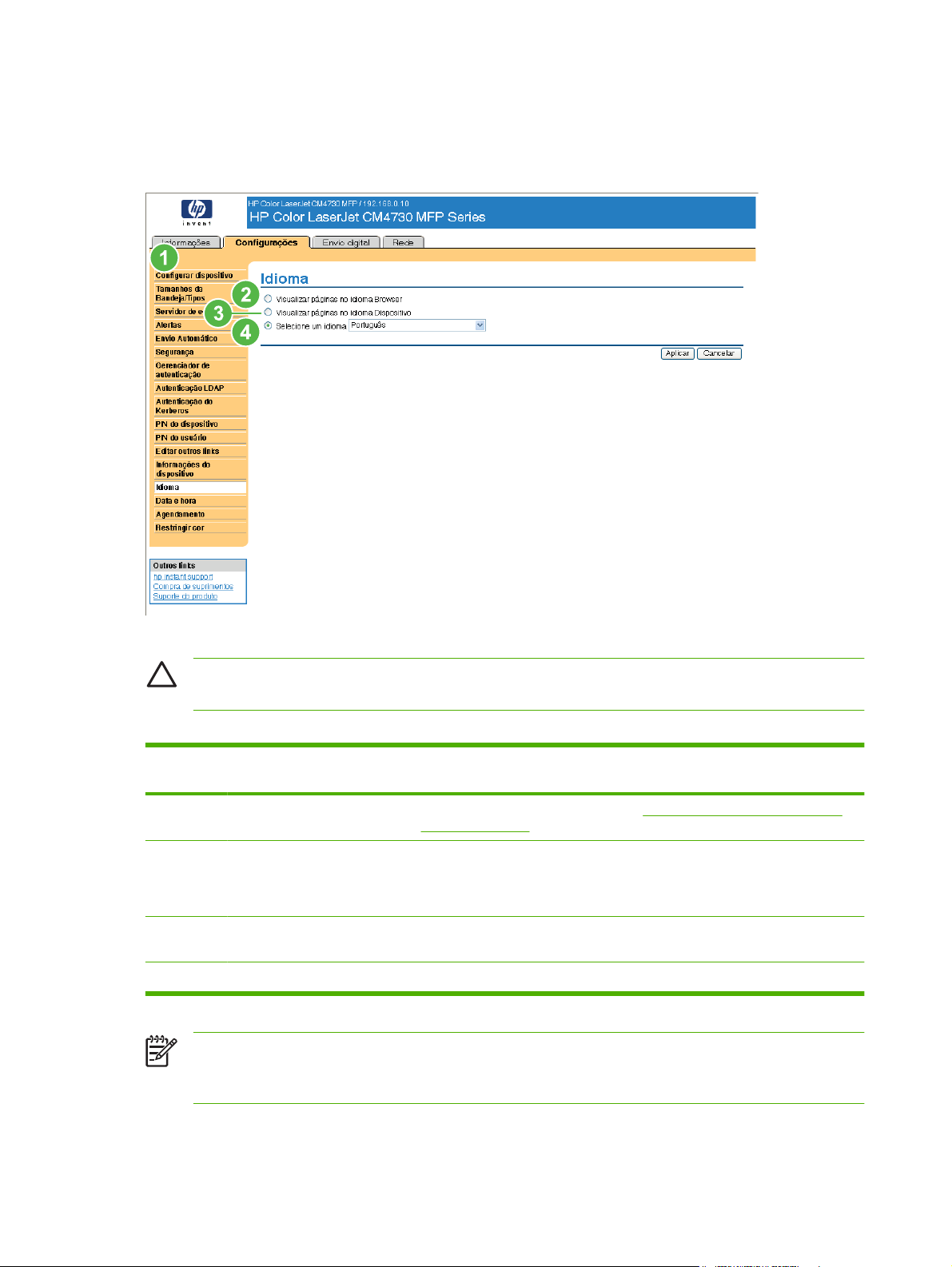
Idioma
Use a tela Idioma para selecionar o idioma em que deverão ser exibidas as telas do HP EWS. A
ilustração e a tabela a seguir descrevem como usar essa tela.
Figura 3-16 Tela Idioma
CUIDADO: A seleção de Visualizar páginas no idioma do Dispositivo ou Selecione um
idioma altera o idioma para todos os usuários do HP EWS.
Tabela 3-11 Idioma
Texto
explicativo
1 guias e menus do HP EWS Para obter mais informações, consulte Navegação no HP Embedded Web
2 Visualizar páginas no idioma
3 Visualizar páginas no idioma
4 Selecione um idioma Selecione o idioma das telas do HP EWS .
Área na tela Informação ou capacidade fornecida pela área
Server na página 8.
Browser
(é o padrão)
Impressora
Use esse recurso para detectar que idioma está selecionado para o seu
navegador da Web. As telas do HP EWS são exibidas no mesmo idioma.
Use esse recurso para detectar qual idioma está selecionado para o painel de
controle do dispositivo. As telas do HP EWS são exibidas no mesmo idioma.
NOTA: O idioma padrão é aquele usado pelo navegador da Web no momento. Se o navegador
e o painel de controle utilizarem um idioma que não esteja disponível para o HP EWS, o inglês
será o padrão adotado. Se fizer alterações na tela Idioma, clique em OK para salvá-las.
62 Capítulo 3 Configuração do produto usando as telas de Configurações PTWW

Data e hora
Use a tela Data e hora para atualizar a hora do produto. A ilustração e a tabela a seguir descrevem
como usar essa tela.
Figura 3-17 Tela Data e hora
Tabela 3-12 Data e hora
Texto
explicativo
1 guias e menus do HP EWS Para obter mais informações, consulte Navegação no HP Embedded Web
2 Data atual e Hora atual Mostra a data e hora do produto quando o EWS foi acessado. Se uma delas
3 Formato Data/Hora Clique nesse botão para abrir uma tela em que você poderá selecionar o
4 Correção da veloc. de var. de
5 Atualizar Clique nesse botão para atualizar a data e a hora do produto na tela. Para
Área na tela Informação ou capacidade fornecida pela área
freq. do relógio
Formato Data/Hora
Use a tela Formato de data/hora para selecionar os formatos de sua preferência para a exibição da
data (em Formato de data) e da hora (em Formato de hora). A ilustração a seguir mostra a tela
Formato de data/hora.
Server na página 8.
estiver incorreta, um administrador de TI poderá alterá-la no painel de
controle do produto ou através desta página do HP EWS.
formato de data e hora.
Clique neste botão para configurar um servidor de hora da rede. Ele corrige
as derivações do relógio usando o servidor de hora da rede de sua
preferência. Para obter mais informações, consulte
var. de freq. do relógio na página 64.
obter mais informações, consulte
Formato Data/Hora na página 63.
Correção da veloc. de
PTWW Data e hora 63

Figura 3-18 Tela Formato de data/hora
Correção da veloc. de var. de freq. do relógio
Use a tela Data e hora – correção da velocidade de variação de freqüência do relógio para ativar
a correção da velocidade de variação de freqüência do relógio. A ilustração a seguir mostra a tela.
Figura 3-19 Tela Data e hora – correção da velocidade de variação de freqüência do relógio
64 Capítulo 3 Configuração do produto usando as telas de Configurações PTWW
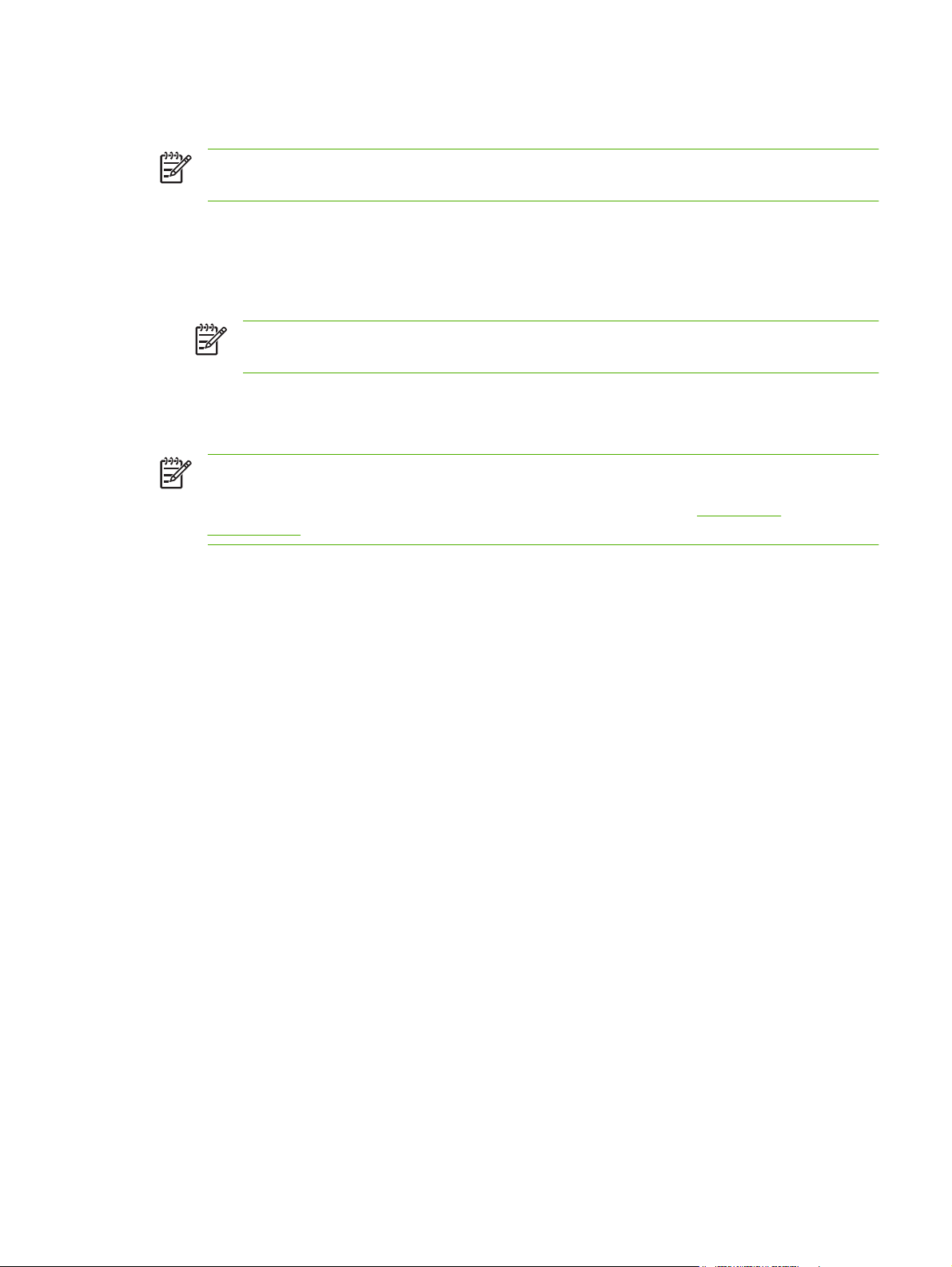
Para configurar um servidor de hora da rede a fim de corrigir a velocidade de variação de freqüência
do relógio do produto, execute o procedimento a seguir.
NOTA: Este processo impede que o relógio derive (perdendo ou ganhando tempo), mas não
sincroniza o relógio com o do servidor de hora da rede.
1. Marque a caixa de seleção Ativar corr. da veloc. de var. de freq. do relógio.
2. No campo Endereço do servidor de hora da rede, digite o endereço ou o nome do host TCP/IP
do relógio que você deseja usar para corrigir a velocidade de variação de freqüência do relógio
do produto.
NOTA: Se preferir, você pode clicar no botão Localizar servidor automaticamente para
localizar um servidor de hora na rede e preencher o campo de modo automático.
3. No campo Porta local para receber hora do servidor, digite o nome da porta adequada.
4. Clique em OK.
NOTA: Use esta tela somente para configurar o servidor de hora para correção da velocidade
de variação de freqüência do relógio e não para ajustar o relógio. Para ajustar o relógio, use a
tela principal de Data e hora. Para obter mais informações, consulte
Data e hora
na página 63.
PTWW Data e hora 65
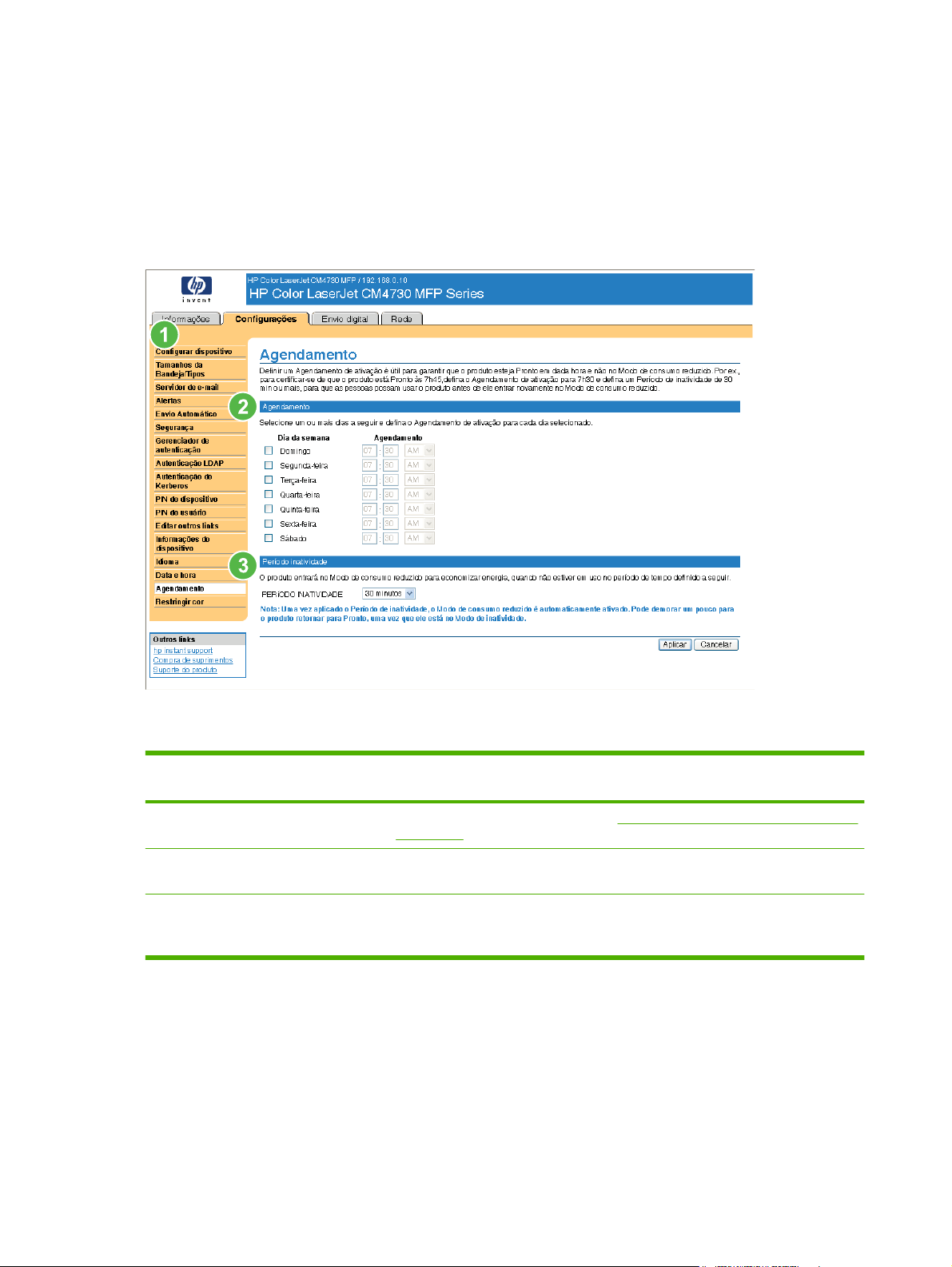
Agendamento
Um administrador de TI pode usar a tela Agendamento para programar quando o produto deve ser
ativado diariamente. Por exemplo, o produto pode ser configurado para ser ativado às 07:30, para que
esteja totalmente inicializado, calibrado e pronto para uso às 08:00. O administrador define uma única
configuração de ativação por dia; no entanto, cada dia pode ter uma configuração de ativação diferente.
Além disso, para economizar energia, o período de inatividade pode ser definido para desligar o produto
após um determinado tempo de inércia.
Figura 3-20 Tela Agendamento
Tabela 3-13 Agendamento
Texto
explicativo
1 guias e menus do
2 Agendamento Selecione um ou mais dias nos quais usar a configuração de agendamento de
3 Período de inatividade Defina o tempo em que o produto está ocioso antes que vá para o modo de
Área na tela Informação ou capacidade fornecida pela área
Para obter mais informações, consulte Navegação no HP Embedded Web Server
HP EWS
na página 8.
ativação; então, defina a hora em que o produto é ligado a cada dia.
inatividade. Quando estiver no modo de inatividade, o produto gasta menos
energia.
66 Capítulo 3 Configuração do produto usando as telas de Configurações PTWW
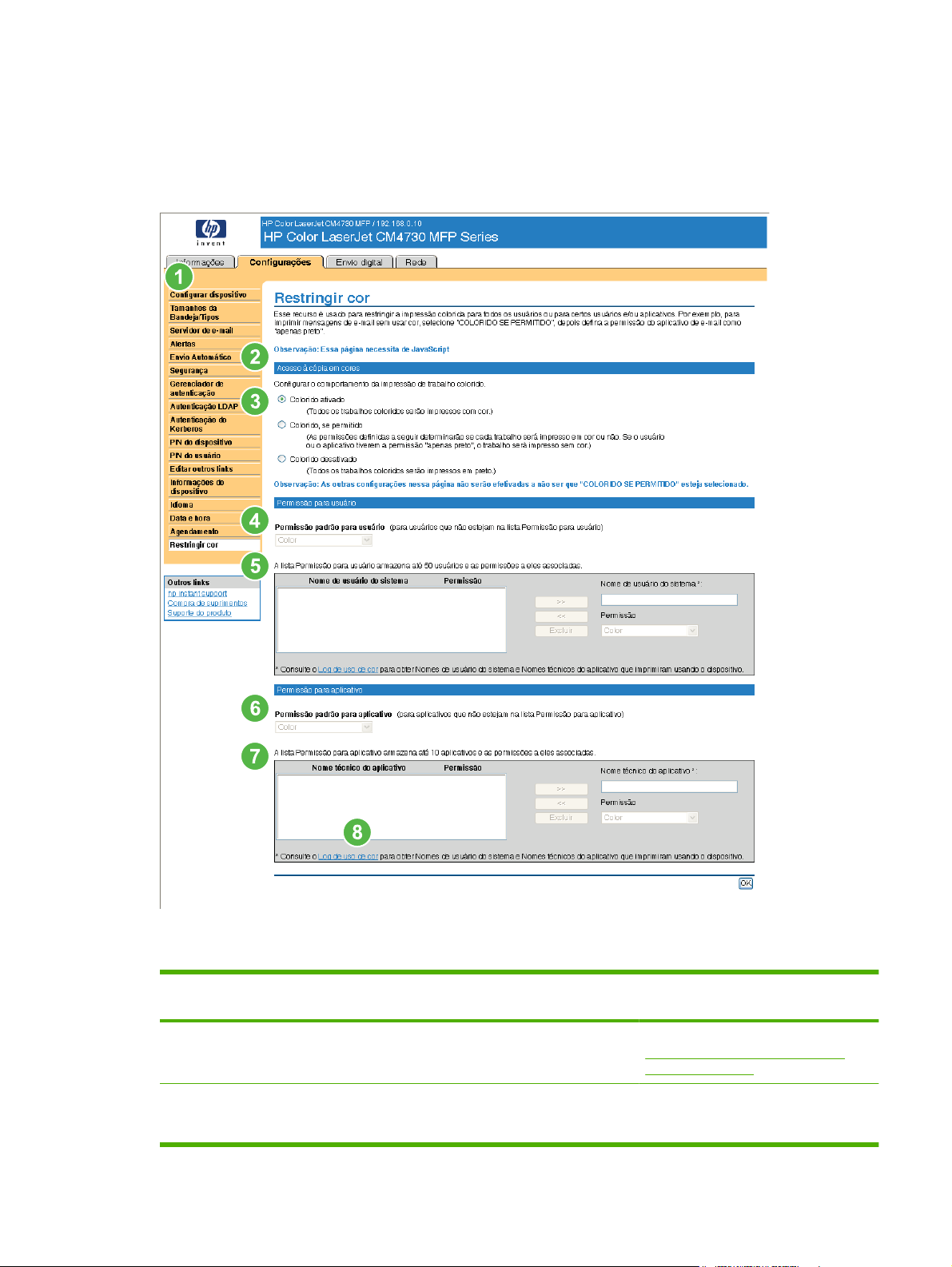
Restringir cor
Use a tela Restringir cor para restringir a impressão colorida. É possível restringir a impressão colorida
para todos os usuários ou para usuários ou aplicativos específicos. A ilustração e a tabela a seguir
descrevem como usar essa tela.
Figura 3-21 Tela Restringir cor
Tabela 3-14 Restringir cor
Texto explicativo Área na tela Informação ou capacidade fornecida
1 Guias e menus do HP EWS Para obter mais informações, consulte
2 Acesso à cópia em cores Selecione essa opção para tornar o
pela área
Navegação no HP Embedded Web
Server na página 8.
menu Restringir cor acessível do painel
de controle do produto.
PTWW Restringir cor 67
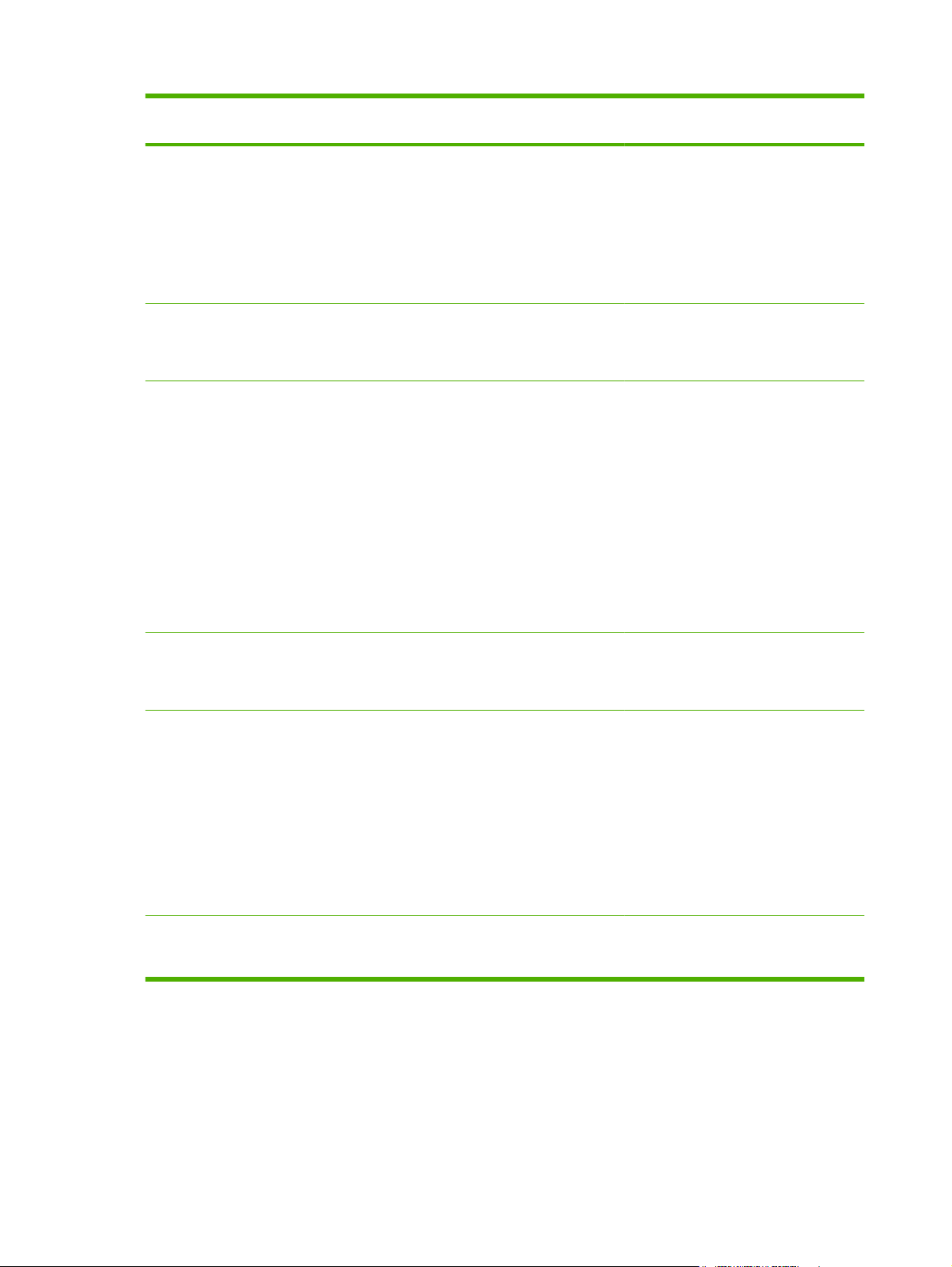
Tabela 3-14 Restringir cor (continuação)
Texto explicativo Área na tela Informação ou capacidade fornecida
3 Defina o comportamento de impressão
de uso de cor
4 Permissão para usuário padrão Selecione a configuração de impressão
5 Lista Permissão para usuário Atribua permissões de impressão
pela área
Selecione se todos os trabalhos
coloridos devem ser impressos em cores
ou em preto ou se eles podem ser
impressos em cores segundo as
configurações de permissão
personalizadas. Para atribuir
configurações de permissão
personalizadas, selecione Colorido se
permitido.
colorida padrão para os usuários que
não estão na lista Permissão para
usuário.
colorida aos usuários da lista. Para
acrescentar usuários à lista, digite o
nome do novo usuário no campo Nome
de usuário do sistema à direita e clique
na seta para a esquerda. Para alterar
permissões, selecione o nome do
usuário do sistema, clique na seta para
a direita e selecione a permissão. Para
excluir um usuário da lista, selecione o
nome do usuário do sistema e clique em
Excluir.
6 Permissão para aplicativo padrão Selecione as configurações de
7 Lista Permissão para aplicativo Atribua permissões de impressão
8 Log de uso de cor Clique no link para exibir os nomes dos
Uso da tela Restringir cor com um produto
É possível restringir o uso de cores para aplicativos específicos ou individuais.
Não use espaços nos nomes de
usuários do sistema.
impressão colorida padrão para os
aplicativos que não estão na lista
Permissão para aplicativo.
colorida aos aplicativos da lista. Para
acrescentar aplicativos à lista, digite o
nome do aplicativo no campo Nome
técnico do aplicativo e clique na seta
para a esquerda. Para alterar as
permissões de um aplicativo, selecione
o nome técnico do aplicativo, clique na
seta para a direita e selecione a
permissão. Para excluir um aplicativo da
lista, selecione o nome do aplicativo e
clique em Excluir.
aplicativos e usuários que imprimiram
usando o dispositivo.
Um clique na opção COLORIDO SE PERMITIDO da página Restringir cor ativa os recursos
Permissão para usuário e Permissão para aplicativo na tela, como mostra a ilustração a seguir.
68 Capítulo 3 Configuração do produto usando as telas de Configurações PTWW

Figura 3-22 Tela Restringir cor - opção COLORIDO SE PERMITIDO
Tabela 3-15 Restringir cor – COLORIDO SE PERMITIDO
Texto
explicativo
1 COLORIDO SE
2 Permissão para
3 Nome do usuário do
4 Permissão Selecione o nível de permissão para uso de cores para o usuário listado no campo
5 Lista Permissão para
Área na tela Informação ou capacidade fornecida pela área
Selecione essa opção para ativar os recursos Permissão para usuário e
PERMITIDO
usuário padrão
sistema
usuário
Permissão para aplicativo.
Selecione a configuração de impressão colorida padrão para os usuários que não
estão definidos na lista Permissão para usuário.
Digite, no campo, o Nome do usuário do sistema.
Nome do usuário do sistema.
Selecione os nomes dessa lista e use os botões de comando para Adicionar, Editar,
Excluir, Salvar ou Cancelar as permissões de cada usuário.
PTWW Restringir cor 69

Tabela 3-15 Restringir cor – COLORIDO SE PERMITIDO (continuação)
Texto
explicativo
6 Log de uso de cor Clique nesse link para a lista de Nomes do usuário do sistema que imprimiram no
7 Permissão para
8 OK Clique nesse botão para salvar as alterações.
Área na tela Informação ou capacidade fornecida pela área
produto.
Use os controles dessa área para definir as permissões de cor para os aplicativos
aplicativo
do sistema.
Definir permissões do Usuário do sistema ou Aplicativo técnico
1. Clique em Adicionar.
2. Clique no campo Nome do usuário do sistema ou Nome do aplicativo técnico e digite o nome
do usuário ou o nome do aplicativo.
NOTA: Clique no link Log de uso de cor para ver uma lista de usuários ou aplicativos
que imprimiram no produto.
3. Selecione um nível de permissão no menu suspenso Permissão.
4. Clique em Salvar para adicionar o nome do usuário ou o nome do aplicativo à lista.
NOTA: Para editar ou excluir o usuário ou o aplicativo da lista, clique no nome do usuário
ou no nome do aplicativo, e clique em Editar ou Excluir.
70 Capítulo 3 Configuração do produto usando as telas de Configurações PTWW

4 Configurando as opções de envio
digital
Os administradores podem usar as telas disponíveis na guia Envio digital para controlar os recursos
de envio digital oferecidos por alguns produtos.
NOTA: Alguns produtos não suportam todas essas telas.
PTWW 71

Geral
Use a tela Geral para definir as informações sobre o administrador de envio digital. A ilustração e a
tabela a seguir descrevem como usar essa tela.
Figura 4-1 Tela Configurações gerais
Tabela 4-1 Configurações gerais
Texto
explicativo
1 guias e menus do
2 Nome Digite o nome do administrador.
3 Endereço de e-mail Digite o endereço de e-mail do administrador. O dispositivo não aceita endereços
4 Número de telefone
5 Localização (opcional) Digite a localização do administrador (opcional).
6 Ajuda Clique para abrir um arquivo de ajuda que contém informações sobre as telas na
Área na tela Informação ou capacidade fornecida pela área
Para obter mais informações, consulte Navegação no HP Embedded Web Server
HP EWS
(opcional)
na página 8.
de e-mail não formatados corretamente.
Digite o número de telefone do administrador (opcional).
guia Envio digital.
72 Capítulo 4 Configurando as opções de envio digital PTWW

Enviar para pasta
Use a tela Enviar para pasta para enviar documentos digitalizados para pastas compartilhadas ou
sites de FTP.
NOTA: As pastas compartilhadas ou sites de FTP devem ser operacionais antes de usar esta
ferramenta para adicioná-los como destinos.
A ilustração e a tabela a seguir descrevem como usar a tela Enviar para pasta.
Figura 4-2 Tela Enviar para pasta
Tabela 4-2 Configurações de Enviar para pasta
Texto
explicativo
1 guias e menus do HP EWS Para obter mais informações, consulte Navegação no HP Embedded Web
2 Ajuda Clique para abrir um arquivo de ajuda que contém informações sobre as
3 Ativar Enviar para pasta Selecione a caixa de seleção Ativar Enviar para pasta para ativar os
4 Adicionar Clique em Adicionar para configurar um novo destino de pasta.
5 Editar Clique em Editar para exibir ou alterar as configurações da pasta pré-
6 Remover Clique em Remover para remover a pasta selecionada da lista de pastas
Área na tela Informação ou capacidade fornecida pela área
Server na página 8.
telas na guia Envio digital.
recursos de Enviar para pasta do dispositivo. Ao ativar os recursos, um ícone
Enviar para pasta será exibido no painel frontal do dispositivo. O usuário
pode selecionar este ícone para usar o recurso.
definida.
pré-definidas.
PTWW Enviar para pasta 73

Tabela 4-2 Configurações de Enviar para pasta (continuação)
Texto
explicativo
7 Remover todas Clique em Remover todas para remover todas as pastas pré-definidas da
8 Testar acesso à pasta Clique em Testas acesso à pasta para testar se uma pasta pré-definida pode
9 Servidor WINS Use a configuração Servidor WINS para especificar o nome do host ou o
10 Configuração de autenticação
Área na tela Informação ou capacidade fornecida pela área
lista.
ser acessada pelo dispositivo.
endereço IP do servidor WINS. Esta configuração é necessária se os
caminhos e pastas do Windows forem usadas como destinos de pastas. O
servidor WINS deve ser especificado quando o caminho para a estação de
trabalho ou servidor for no formato \\host-name\\share.
NOTA: Se o nome do host do seu destino Pastas compartilhadas
for especificado como endereço IP (por exemplo, \\192.000.0.1
\Topfolder), não será necessário fornecer um servidor WINS. Nesse
caso, defina o servidor WINS para 0.0.0.0.
Use a configuração de autenticação NTLM para especificar a configuração
NTLM
de autenticação que está sendo usada pelo servidor/estações de trabalho
no seu computador. Veja a seguir as configurações padrão comumente
usadas:
Hosts do Windows 95, Windows 98 e Windows Me - Selecione Enviar
●
LM e senha criptografada por NTLM.
Windows NT 4.0 (anterior ao service pack 4) - Selecione Enviar senha
●
criptografada por NTLM.
●
●
●
11 Versão TIFF Especifique aqui a versão TIFF.
Adicionando uma pasta pré-definida
Siga estas etapas para adicionar uma pasta pré-definida à lista.
1. Clique em Adicionar... Isso permitirá que você configure e teste um destino de pasta para que o
usuário selecione-a no dispositivo. Depois de clicar em Adicionar, você irá para uma série de duas
páginas da Web para escolher primeiro o tipo de destino e, em seguida, configurar a pasta prédefinida. Em ambas as páginas, especifique as configurações e clique no botão OK.
2. Depois de adicionar e configurar a pasta pré-definida e clicar em OK, você retornará a esta página.
A nova pasta pré-definida aparecerá na lista Pastas pré-definidas. O nome do alias de cada pasta
será exibido na lista.
Windows NT 4.0 service pack 4 - Selecione Usar autenticação NTLM
V2
Windows 2000 ou sistemas operacionais posteriores - Selecione Usar
autenticação NTLM V2
Ambientes mistos - Selecione Enviar LM e senha criptografada por
NTLM.
74 Capítulo 4 Configurando as opções de envio digital PTWW

Editando ou exibindo uma pasta pré-definida
Siga estas etapas para editar ou exibir uma pasta pré-definida.
1. Clique em uma pasta na lista Pastas pré-definidas para selecioná-la.
2. Clique em Editar, e você irá para uma nova página para exibir ou alterar as configurações da pasta
pré-definida. Em seguida. clique no botão OK para voltar a esta página se tiver alterado as
configurações ou no botão Cancelar se não fizer alterações.
Removendo uma pasta pré-definida
Siga estas etapas para remover uma pasta pré-definida do dispositivo:
1. Clique em uma pasta na lista Pastas pré-definidas para selecioná-la.
2. Clique em Remover... e, em seguida, em OK para confirmar. A pasta selecionada será removida
do dispositivo.
3. Repita as etapas acima para remover outras pastas ou use o botão Remover todas como descrito
abaixo.
Removendo todas as pastas
Siga estas etapas para remover todas as pastas do dispositivo:
1. Clique em Remover todas.
2. Clique em OK para confirmar. Todas as pastas serão removidas.
Testando uma pasta pré-definida
Siga estas etapas para testar se uma pasta pré-definida pode ser acessada pelo dispositivo.
1. Selecione uma pasta na lista Pastas pré-definidas.
2. Clique em Testar acesso à pasta. Se as credenciais do usuário do dispositivo tiverem que ser
usadas para acessar a pasta, você terá que fornecê-las para concluir o teste.
Depois de concluído, uma caixa de mensagem será exibida em uma caixa cinza na parte superior
da página indicando os resultados do teste.
PTWW Enviar para pasta 75

Enviar para e-mail
O produto exige um servidor gateway SMTP para encaminhar mensagens de e-mail a endereços de
e-mail para um destino. Se o gateway SMTP não estiver respondendo ou não estiver configurado, será
exibida a seguinte mensagem:
0.0.0.0 não está respondendo ou não é um Servidor de gateway SMTP válido.
Use a tela Configurações de e-mail para definir configurações SMTP, o tamanho máximo dos anexos
de e-mail e o endereço de e-mail padrão para o produto. Também é possível definir um assunto padrão
para todas as mensagens de e-mail enviadas pelo produto. A ilustração e a tabela a seguir descrevem
como usar essa tela.
Figura 4-3 Tela Configurações de e-mail
Tabela 4-3 Configurações de e-mail
Texto
explicativo
1 guias e menus do HP EWS Para obter mais informações, consulte Navegação no HP Embedded Web
2 Ajuda Clique para abrir um arquivo de ajuda que contém informações sobre as telas
3 Enviar e-mails Envie mensagens de e-mail para o servidor Gateway SMTP diretamente do
4 Gateway SMTP do
Área na tela Informação ou capacidade fornecida pela área
Server na página 8.
na guia Envio digital.
produto.
Digite o endereço TCP/IP ou o nome do host do servidor gateway SMTP que
dispositivo
gerenciará as solicitações de e-mail do dispositivo. Se você não sabe o
endereço TCP/IP ou o nome do host do gateway SMTP, clique no botão
76 Capítulo 4 Configurando as opções de envio digital PTWW

Tabela 4-3 Configurações de e-mail (continuação)
Texto
explicativo
5 Tamanho máximo de anexos Selecione o tamanho máximo de anexos de e-mail que o servidor Gateway
6 Ativar autenticação SMTPU Use esta configuração para exigir autenticação SMTP para e-mails enviados.
7 Usar credenciais do usuário
8 Usar credenciais públicas Use esta configuração para definir um único nome e senha para a autenticação
9 Localizar gateways Se você não sabe o endereço TCP/IP ou o nome do host do gateway SMTP,
Área na tela Informação ou capacidade fornecida pela área
Localizar gateways para procurar na rede um servidor gateway SMTP
adequado.
NOTA: Alguns dispositivos reconhecem apenas endereços TCP/IP.
Nesses casos, os nomes de host serão convertidos no endereço TCP/
IP equivalente.
SMTP pode transmitir. Se o produto precisar enviar um anexo de e-mail maior
que o tamanho máximo especificado, o anexo será dividido em arquivos
menores, que serão enviados por meio de várias mensagens de e-mail.
A autenticação SMTP é usada para fornecer um nome de usuário e senha ao
servidor SMTP, se for necessário. A maioria do Provedores de Serviço de
Internet (ISP) exigem essas credenciais.
Você pode usar essa configuração somente se a Autenticação estiver ativada
do dispositivo
para SMTP e os usuários individuais do dispositivo tiverem contas no servidor
SMTP. Na maioria dos casos, Usar credenciais públicas é o método preferido.
SMTP do dispositivo a ser usado por todos os usuários.
clique neste botão para procurar na rede um servidor gateway SMTP adequado.
NOTA: Se você estiver usando um ISP para serviços de e-mail, este
recurso pode não funcionar corretamente. Entre em contato com seu
ISP para obter o nome ou endereço do Gateway SMTP e o nome de
usuário e senha usados para acessar o e-mail.
10 Testar Clique nesse botão para verificar se o servidor Gateway SMTP especificado é
válido e funcional.
11 Endereço de e-mail Digite o endereço de e-mail da pessoa que será o remetente padrão.
12 Nome para exibição Digite o nome que você deseja que apareça no campo "De" das mensagens
de e-mail enviadas pelo produto. Também é possível usar este campo para
incluir instruções, como "Digite seu endereço de e-mail aqui".”
NOTA: Se um nome não for fornecido, o endereço de e-mail digitado
no campo Endereço de e-mail será exibido no campo "De" das
mensagens de e-mail enviadas.
13 Impedir que o usuário do
dispositivo altere o endereço
'De:'padrão
14 Assunto padrão Se desejar, digite o assunto que aparecerá em todas as mensagens de e-mail
15 Avançado Clique nesse botão para abrir uma nova tela que pode ser usada para definir
Selecione essa caixa de seleção para garantir que usuários em geral não
alterem endereços de e-mail definidos pelo administrador.
enviadas pelo produto. Também é possível usar este campo para incluir
instruções, como "Digite o assunto da mensagem".
as configurações do anexo e do texto da mensagem de e-mails enviados pelo
produto. Para obter mais informações, consulte
e-mail na página 78.
Configurações avançadas de
PTWW Enviar para e-mail 77
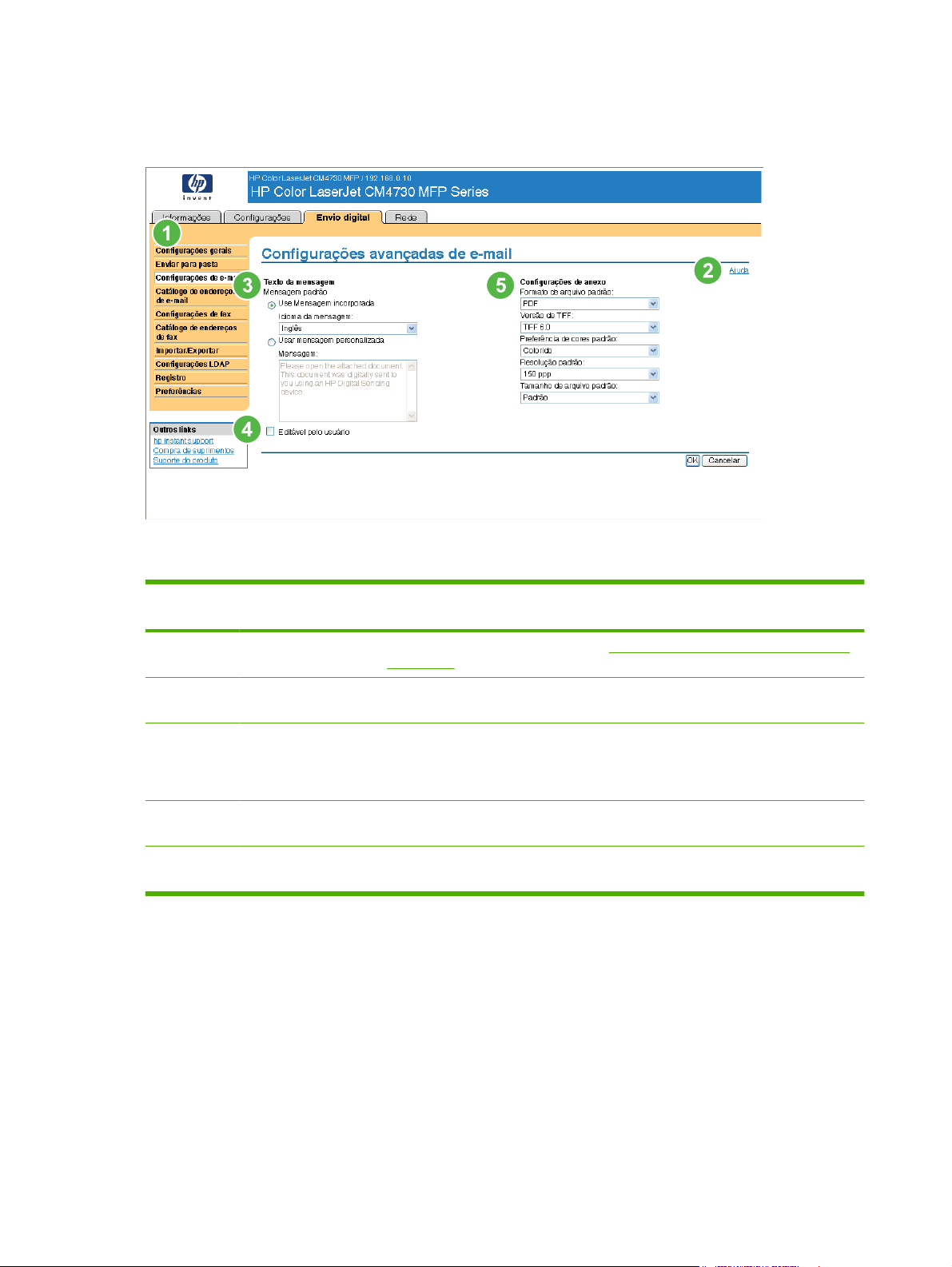
Configurações avançadas de e-mail
A ilustração e a tabela a seguir descrevem como usar a tela Configurações avançadas de e-mail.
Figura 4-4 Tela Configurações avançadas de e-mail
Tabela 4-4 Configurações avançadas de e-mail
Texto
explicativo
1 guias e menus do
2 Ajuda Clique para abrir um arquivo de ajuda que contém informações sobre as telas na
3 Texto da mensagem Modifique o modo de exibição do texto da mensagem no corpo de todas as
4 Editável pelo usuário Marque essa caixa de seleção para que o usuário possa adicionar texto à mensagem
5 Configurações de
Área na tela Informação ou capacidade fornecida pela área
Para obter mais informações, consulte Navegação no HP Embedded Web Server
HP EWS
anexos
na página 8.
guia Envio digital.
mensagens de e-mail enviadas pelo produto. Selecione o idioma do texto da
mensagem. Os idiomas disponíveis são os mesmos que estão disponíveis na tela
Idioma da guia Configurações.
de e-mail.
Selecione as configurações padrão de anexos de mensagens de e-mail enviadas
pelo produto.
78 Capítulo 4 Configurando as opções de envio digital PTWW

Catálogo de endereços de e-mail
Um catálogo de endereços de e-mail é uma lista de endereços de e-mail armazenados no dispositivo.
O catálogo de endereços pode armazenar endereços de e-mail de uso freqüente para que você possa
escolher rapidamente o endereço de e-mail correto ao enviar um documento do painel frontal do
dispositivo. A página Catálogo de endereços de e-mail permite a você adicionar endereços de e-mail
no dispositivo, um a um, e editar endereços de e-mail que já foram salvos no dispositivo.
Você também pode usar o recurso Importar/Exportar do dispositivo para carregar uma grande lista de
endereços de e-mail de uma vez no dispositivo, em vez de adicionar um por um.
Para adicionar endereços de e-mail a mais de um dispositivo, é melhor adicioná-los em um dispositivo,
fazer as edições necessárias na lista, e depois usar o recurso Importar/Exportar para transferir os
endereços para outros dispositivos.
A ilustração e os procedimentos a seguir descrevem como usar essa tela.
Figura 4-5 Tela Catálogo de endereços de e-mail.
Tarefas do Catálogo de endereços de e-mail.
Você pode adicionar um endereço de e-mail clicando em Adicionar endereços de e-mail.... Isso abre a
página Adicionar endereços de e-mail, com instruções para concluir a tarefa.
PTWW Catálogo de endereços de e-mail 79

Adicionando um endereço de e-mail
Para adicionar um novo endereço de e-mail, siga um destes procedimentos:
1. Clique em Adicionar endereços de e-mail.... É exibida a página Adicionar endereços de e-mail.
2. Digite o nome da pessoa no campo Nome. O nome é o exibido na lista no painel de controle do
dispositivo que um usuário busca um endereço de e-mail. O comprimento máximo é de 245
caracteres, ou menos, dependendo do idioma usado.
3. Digite o endereço de e-mail no campo Endereço de e-mail. Ele deve ter menos de 255 caracteres.
NOTA: Se a validação de endereço de e-mail foi habilitada no dispositivo, o endereço de
e-mail tem de ter um sinal @.
4. Clique em Aplicar para salvar o novo endereço de e-mail no dispositivo.
Editando um endereço de e-mail
Para editar um número de fax existente, siga um destes procedimentos:
1. Selecione o endereço de e-mail que deseja editar. Você pode digitar um nome no campo de
pesquisa para localizar determinado endereço de e-mail.
2. Clique em Editar entrada.... É exibida a página Editar endereços de e-mail.
3. Faça as alterações necessárias nos campos Nome e Endereço de e-mail.
4. Clique em Aplicar para salvar suas edições.
Excluindo um endereço de e-mail
Para excluir uma entrada existente, siga um destes procedimentos:
1. Selecione o endereço de e-mail que deseja excluir. Você pode digitar um nome no campo de
pesquisa para localizar determinado endereço de e-mail.
2. Clique em Excluir entrada.... É exibida a página Excluir endereços de e-mail. Nota: Para excluir
todos os endereços de e-mail do dispositivo, clique em Excluir todas as entradas.... Para primeiro
fazer uma cópia de segurança dos e-mails, você pode usar o recurso Importar/Exportar do
dispositivo.
3. Na página exibida, você deve confirmar a exclusão do endereço de e-mail selecionado. Não é
possível recuperar uma entrada de e-mail após sua exclusão. Clique em OK para confirmar sua
seleção. O endereço de e-mail é excluído.
80 Capítulo 4 Configurando as opções de envio digital PTWW

Enviar para fax
O produto pode enviar documentos digitalizados para um número de fax para simular a capacidade de
envio de um aparelho de fax. Se o produto estiver equipado com um fax modem, ele também poderá
ser configurado para processar os fax de entrada.
NOTA: A tela Configurações de fax (e o menu Enviar para fax, à esquerda) só ficará
disponível se o produto estiver equipado com uma placa de fax modem.
NOTA: As configurações de fax podem ser definidas na página Configurar dispositivo
disponível na guia Configurações.
Use a tela Enviar para fax para configurar os recursos de envio para fax do produto. A ilustração e a
tabela a seguir descrevem como usar essa tela.
Figura 4-6 Tela Configurações de fax
Tabela 4-5 Enviar para fax
Texto
explicativo
1 guias e menus do
2 Ajuda Clique para abrir um arquivo de ajuda que contém informações sobre as telas na
Área na tela Informação ou capacidade fornecida pela área
HP EWS
Para obter mais informações, consulte Navegação no HP Embedded Web Server
na página 8.
guia Envio digital.
PTWW Enviar para fax 81
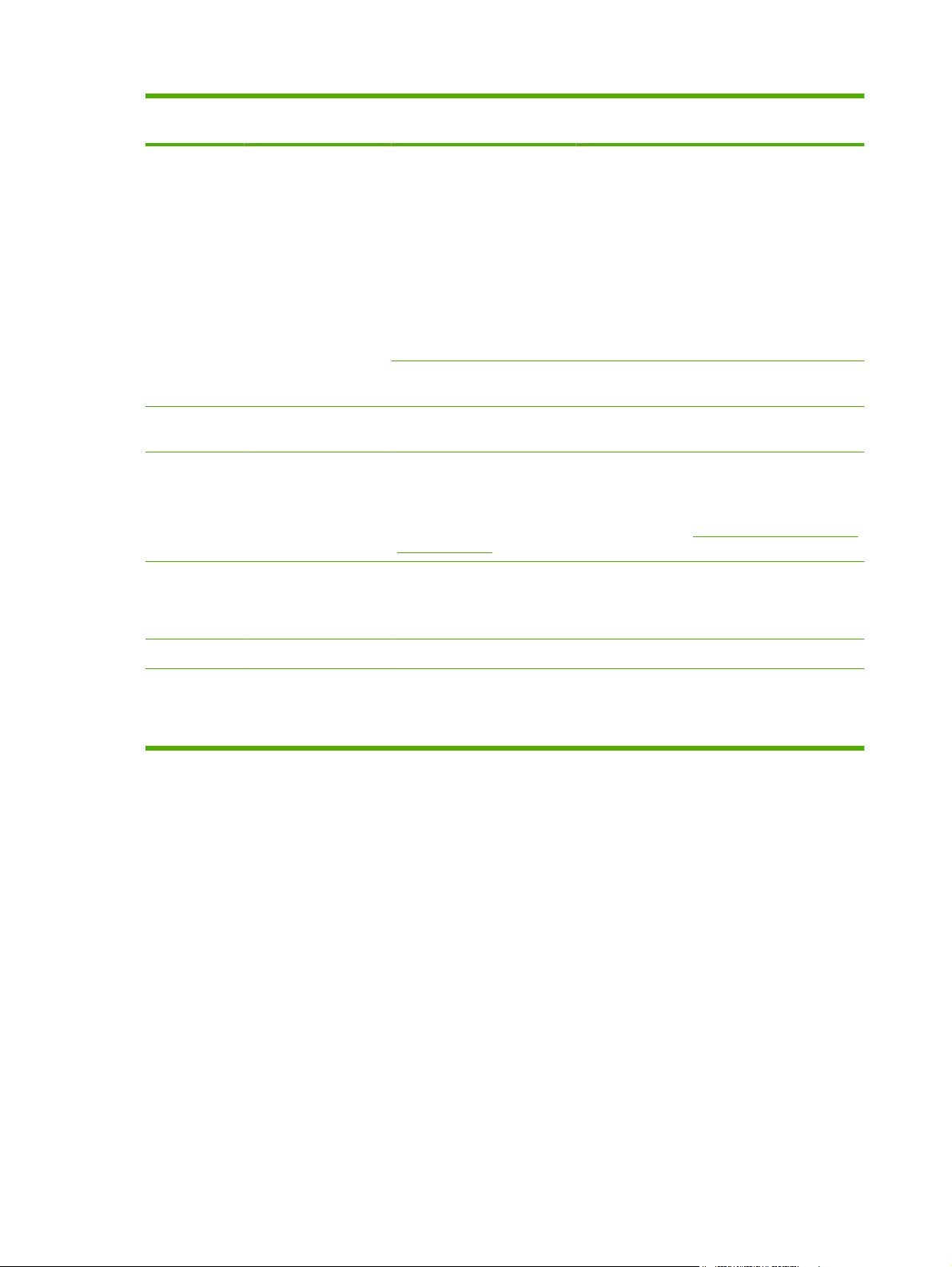
Tabela 4-5 Enviar para fax (continuação)
Texto
explicativo
3
4 Configurações do
5 Avançado Clique nesse botão para abrir uma nova tela na qual você possa definir
6 Notificação Defina as opções de notificação, como: se uma notificação de êxito ou falha será
Área na tela Informação ou capacidade fornecida pela área
Enviar faxes diretamente do modem
modem do dispositivo
interno do dispositivo
por meio do serviço de
Envio digital
Digite essas configurações se a opção diretamente do modem interno da MFP
estiver selecionada na lista Enviar fax.
configurações avançadas do modem do produto, como o volume do modem e da
campainha, e as configurações de enviar e receber. Nessa tela, também é possível
imprimir um log de atividades do fax e obter acesso a configurações de diagnóstico
e segurança. Para obter mais informações, consulte Configurações avançadas de
fax na página 82.
enviada e impressa ou se o remetente deverá receber um relatório de notificação.
Marque a caixa de seleção Incluir imagem em miniatura para incluir uma imagem
reduzida do documento digitalizado no relatório de notificação.
Enviar fax diretamente do dispositivo. Quando
essa opção está selecionada, você deve
selecionar ou digitar as informações a seguir:
O país/região
●
O nome da empresa
●
O número do telefone ao qual o modem
●
interno do dispositivo está conectado
Se aplicável, o número do prefixo exigido
●
pelo sistema telefônico
Envie fax usando o serviço do software de envio
digital.
7 Qualidade Selecione a resolução dos fax de saída.
8 Código de conta Digite o código de conta, se aplicável. Se desejar, você pode selecionar a caixa de
seleção Editável pelo usuário para permitir que o usuário altere o código. Use o
campo Tamanho mínimo para definir o tamanho mínimo do código de conta. O
código de conta pode ser um valor entre 1 e 16.
Configurações avançadas de fax
A ilustração e a tabela a seguir descrevem como usar a tela Configurações avançadas de fax.
82 Capítulo 4 Configurando as opções de envio digital PTWW
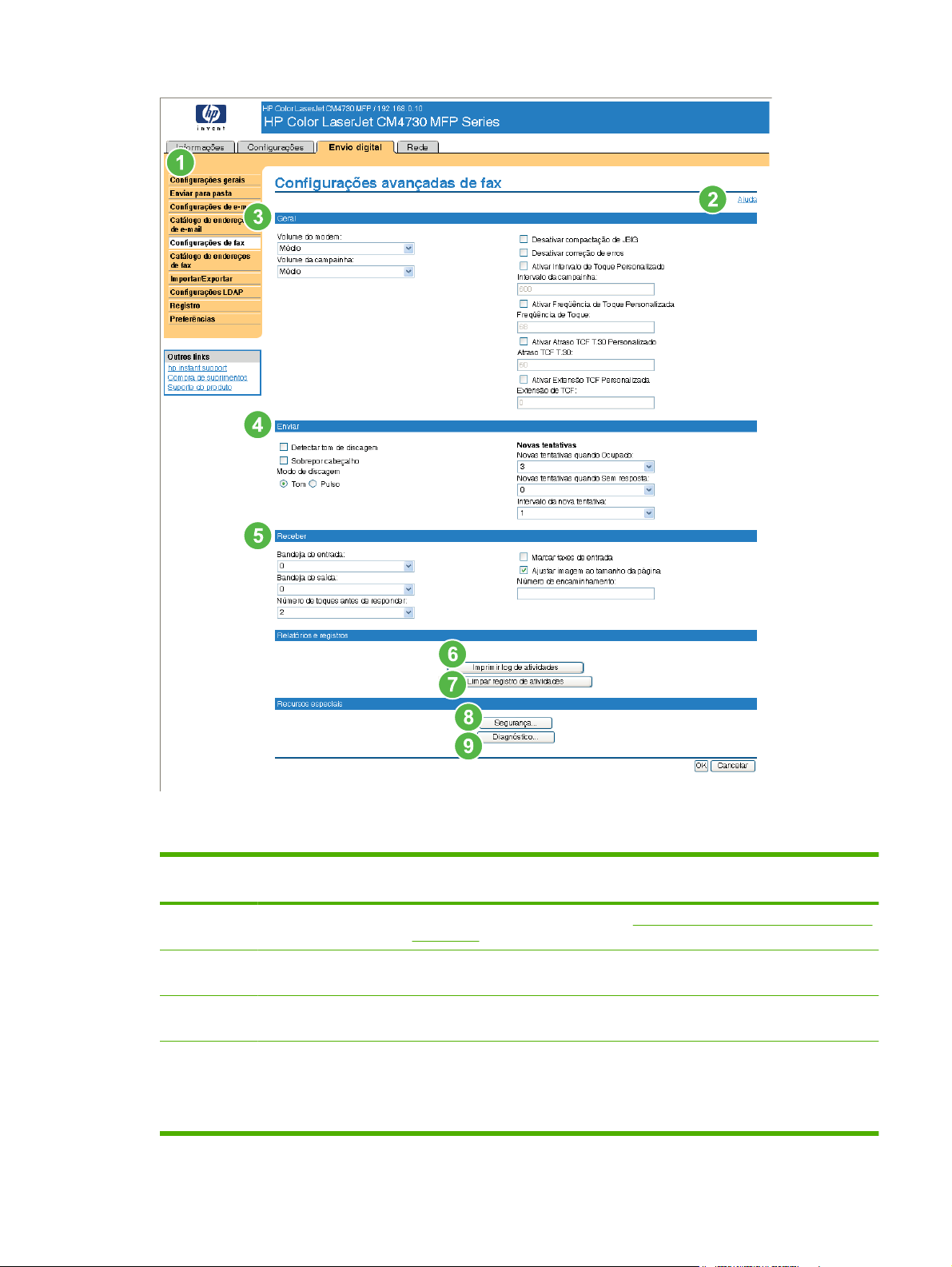
Figura 4-7 Tela Configurações avançadas de fax
Tabela 4-6 Configurações avançadas de fax
Texto
explicativo
1 guias e menus do
2 Ajuda Clique para abrir um arquivo de ajuda que contém informações sobre as telas na
3 Geral Selecione as configurações gerais, como modem e volume da campainha e
4 Enviar Selecione as configurações dos fax enviados pelo produto, como: se é necessário
Área na tela Informação ou capacidade fornecida pela área
Para obter mais informações, consulte Navegação no HP Embedded Web Server
HP EWS
na página 8.
guia Envio digital.
quando ativar ou desativar a compactação JBIG e a Correção de erros.
verificar se há tom de discagem antes do envio, se o cabeçalho deve aparecer no
início do fax ou quantas vezes o produto deve repetir as tentativas de envio caso
a linha esteja ocupada ou não seja atendida.
PTWW Enviar para fax 83
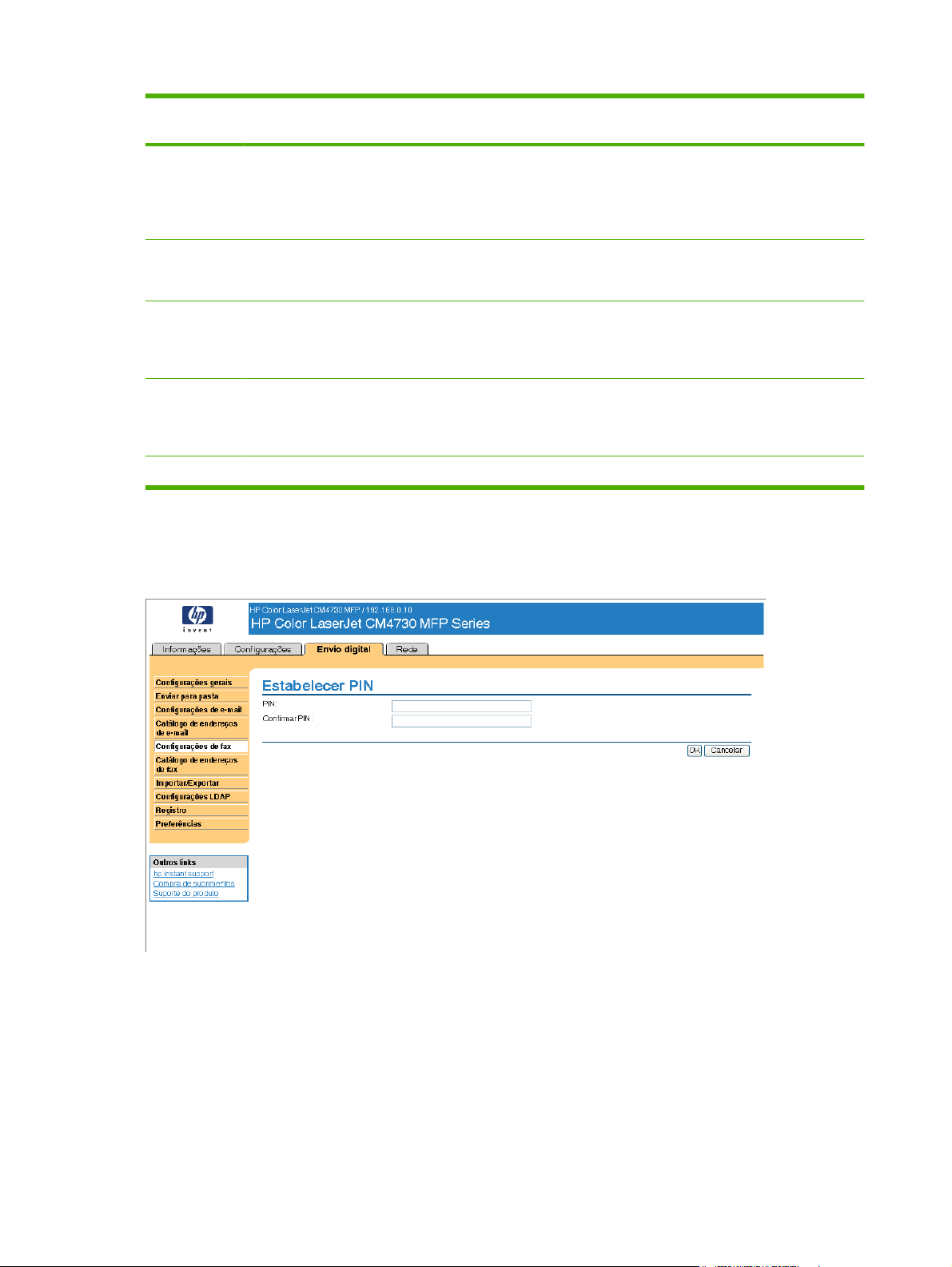
Tabela 4-6 Configurações avançadas de fax (continuação)
Texto
explicativo
5 Receber Selecione as configurações dos fax recebidos, como: para qual compartimento de
6 Imprimir log de
7 Limpar log de atividades Clique nesse botão para limpar todas as entradas do log de atividades do fax. A
8 Segurança Clique nesse botão para definir os recursos de segurança do modem interno. Na
9 Diagnóstico Clique nesse botão para definir os recursos de diagnóstico do modem interno.
Área na tela Informação ou capacidade fornecida pela área
saída os fax serão enviados, se você deseja que os fax recebidos sejam
dimensionados de acordo com o tamanho do papel contido na bandeja de entrada
e o número de outro produto de fax para o qual os fax recebidos poderão ser
encaminhados.
Clique nesse botão para imprimir o log de atividades do fax modem interno. O log
atividades
de atividades lista todas as chamadas de fax de entrada e de saída desde a última
vez em que o log foi limpo e impresso pelo produto.
HP recomenda que o log de atividades do fax seja impresso periodicamente para
manter um registro e que, em seguida, ele seja limpo para permanecer no tamanho
mínimo.
primeira vez que você configurar os recursos de segurança, será pedido que digite
(e confirme) um PIN de segurança. Depois disso, você precisará desse PIN para
visualizar e reconfigurar os recursos de segurança.
Quando você clica no botão Segurança, é exibida a tela Estabelecer número PIN. Você pode usar
esta tela para definir um número de identificação pessoal (PIN) específico do usuário para controlar o
acesso ao recurso Enviar para fax.
Figura 4-8 Tela Estabelecer número PIN
Quando você clica no botão Diagnóstico da tela Configurações avançadas de fax, é exibida a tela
Diagnóstico de modem, conforme mostra a ilustração a seguir.
No campo Imprimir relatórios T30, é possível definir a freqüência de impressão de relatórios T30. Os
relatórios T30 são relatórios detalhados sobre a comunicação via fax que ocorre durante a transação
de fax mais recente. Os relatórios são úteis para diagnosticar sessões de fax com problemas e podem
ser solicitados por um técnico de atendimento caso seja necessário fazer uma chamada para o serviço
de suporte. O relatório será impresso na MFP se solicitado ou de acordo com a configuração escolhida.
84 Capítulo 4 Configurando as opções de envio digital PTWW
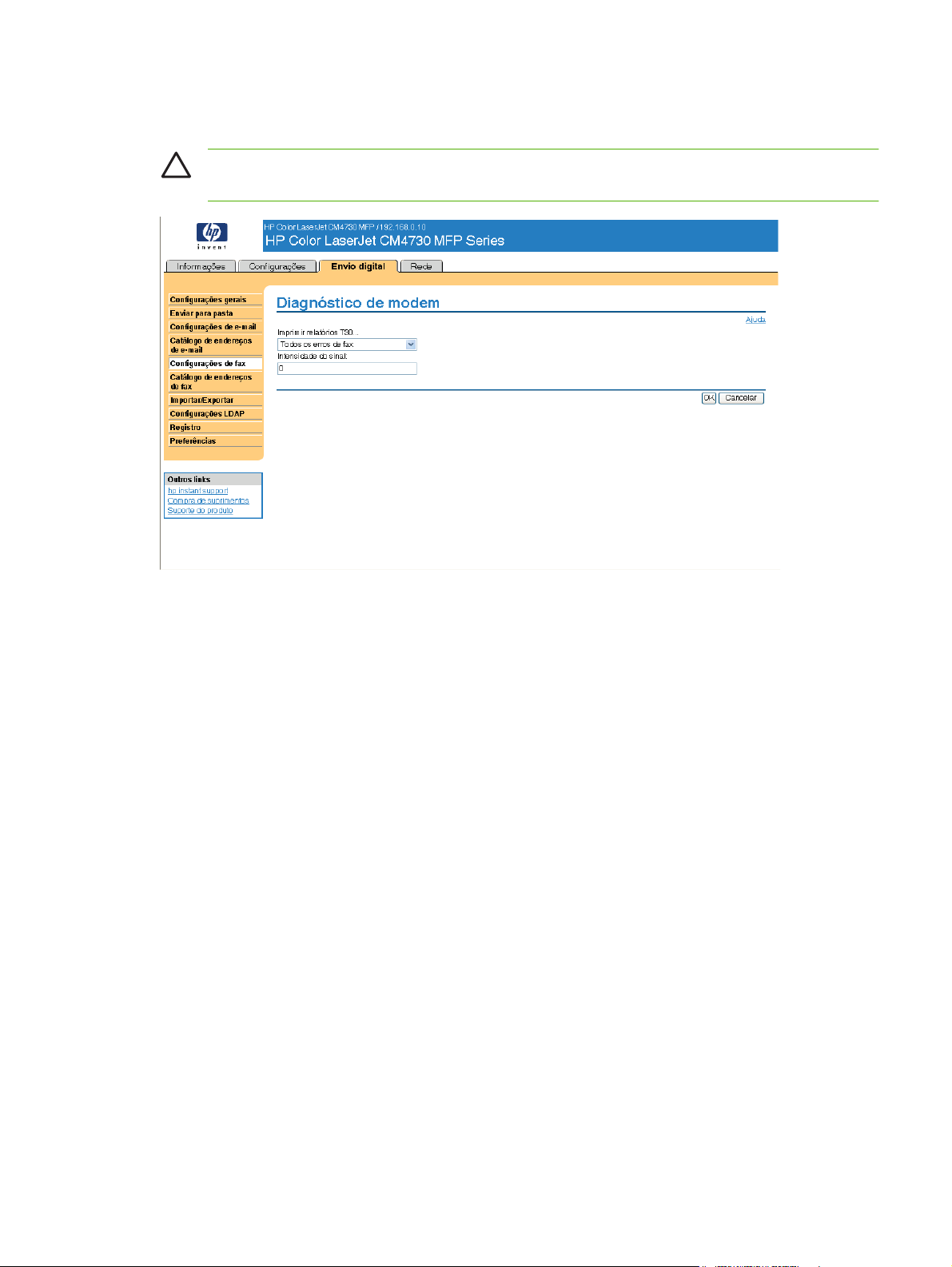
No campo Intensidade do sinal, é possível ajustar a intensidade do sinal de fax usado para
comunicação pela linha telefônica.
CUIDADO: A configuração Intensidade do sinal não deve ser ajustada, a menos que um
técnico qualificado instrua você a fazê-lo para corrigir falhas de comunicação via fax.
Figura 4-9 Tela Diagnóstico de modem
PTWW Enviar para fax 85

Catálogo de endereços de fax
Um catálogo de endereços de fax é uma lista de números de fax armazenados no dispositivo. O
catálogo de endereços pode armazenar números de fax de uso freqüente para que você possa escolher
rapidamente o destino correto ao enviar um documento por fax do painel frontal do dispositivo MFP. A
página Catálogo de endereços de fax permite a você adicionar números de fax no dispositivo, um a
um, e editar números de fax que já foram salvos no dispositivo.
Você também pode usar o recurso Importar/Exportar do dispositivo para carregar uma grande lista de
números de fax de uma vez no dispositivo, em vez de adicionar um por um.
Para adicionar um catálogo de endereços de fax a mais de um dispositivo, é melhor adicionar os
números de fax em um dispositivo, fazer as edições na lista, e depois usar o recurso Importar/Exportar
para transferir o catálogo de endereços para outros dispositivos.
A ilustração e os procedimentos a seguir descrevem como usar essa tela.
Figura 4-10 Tela Catálogo de endereços de fax
Tarefas do Catálogo de endereços de fax
Você pode adicionar um número de fax clicando em Adicionar número de fax.... Isso abre a página
Adicionar número de fax, com instruções para concluir a tarefa.
86 Capítulo 4 Configurando as opções de envio digital PTWW
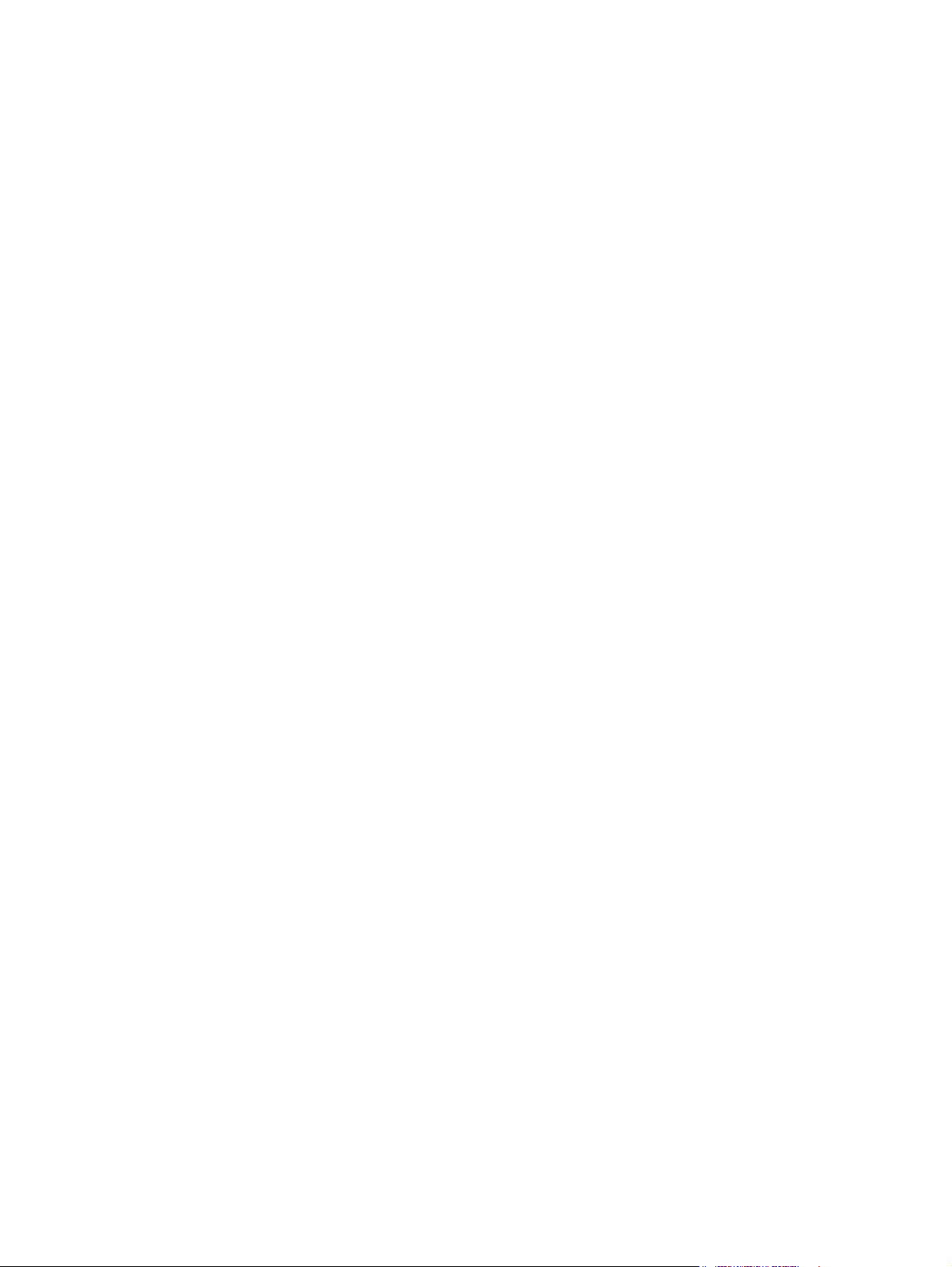
Adicionando um número de fax
Para adicionar um novo número de fax, siga um destes procedimentos:
1. Clique em Adicionar número de fax.... É exibida a página Adicionar número de fax.
2. Digite o nome da pessoa no campo Nome. O nome é o exibido na lista no painel de controle do
dispositivo que um usuário busca um número de fax. O comprimento máximo é de 245 caracteres,
ou menos, dependendo do idioma usado.
3. Digite o número de fax no campo Número de fax. O número de fax pode ser formatado com ou
sem espaços. Ele deve ter menos de 50 caracteres, e pode ter os seguintes sinais de pontuação:
vírgula + - ( ) [ ] *.
4. Clique em Aplicar para salvar o novo número de fax no dispositivo.
Você pode editar ou excluir qualquer número de fax salvo no dispositivo.
Editando um número de fax
Para editar um número de fax existente, siga um destes procedimentos:
1. Selecione o número de fax a editar na página Catálogo de endereços de fax. Você pode digitar
um nome no campo de pesquisa para localizar determinado número de fax.
2. Clique em Editar número de fax.... É exibida a página Editar número de fax.
3. Faça as alterações necessárias nos campos Nome e Número de fax.
4. Clique em Aplicar para salvar suas edições.
Excluindo um número de fax
Para excluir uma entrada existente, siga um destes procedimentos:
1. Selecione o número de fax a excluir na página Catálogo de endereços de fax. Você pode digitar
um nome no campo de pesquisa para localizar determinado número de fax.
2. Clique em Excluir número de fax.... É exibida a página Excluir número de fax. Nota: Para excluir
todos os números de fax do dispositivo, clique em Excluir todos os números de fax.... Para primeiro
fazer uma cópia de segurança dos números, você pode usar o recurso Importar/Exportar do
dispositivo.
3. Na página exibida, você deve confirmar a exclusão do número de fax selecionado. Não é possível
recuperar uma entrada de fax após sua exclusão. Clique em OK para confirmar sua seleção. O
número de fax é excluído.
PTWW Catálogo de endereços de fax 87

Importar/Exportar
Use essa página para importar e exportar catálogo de endereços e informações do usuário para e do
dispositivo.
Ao importar dados para o dispositivo, você adiciona novos endereços de e-mail, números de fax ou
registros de usuário, para que possam ser acessados nesse dispositivo. Isso pode ajudar a facilitar a
criação de listas iniciais, ou a manter seu dispositivo HP atualizado com as mudanças na sua
organização.
Ao exportar registros, você salva registros de e-mail, fax ou do usuário do dispositivo para um arquivo
em seu computador. Então você pode usar esse arquivo como uma cópia de segurança dos dados, ou
para importar os registros para outro dispositivo HP. Para ver instruções de exportação, consulte
Exportar um catálogo de endereços na página 91.
A ilustração e os procedimentos a seguir descrevem como usar essa tela.
Figura 4-11 Tela Importar/Exportar
Importar um catálogo de endereços
Você pode importar informações de um catálogo de endereços primeiro criando um arquivo no formato
valores separados por vírgula (CSV). O formato CSV é um formato comum de dados e é muito usado
para transferir dados entre programas de banco de dados ou dispositivos. Esse arquivo pode ser criado
88 Capítulo 4 Configurando as opções de envio digital PTWW
